Page 1

U®IVATELSKÁ PØÍRUÈKA
Page 2
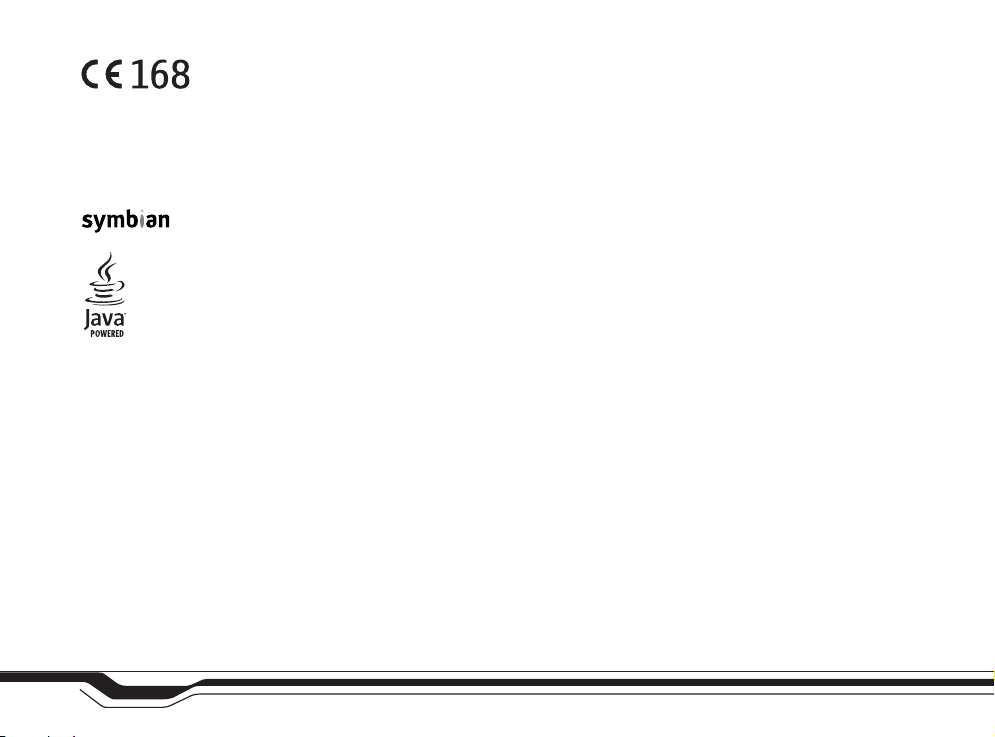
My, spoleènost NOKIA CORPORATION, v rámci své jediné odpovìdnosti prohla¹ujeme, ¾e výrobek RH-29 je ve shodì se základními po¾adavky a
dal¹ími pøíslu¹nými ustanoveními smìrnice R&TTE 1999/5/EC. Kopii Prohlá¹ení o shodì naleznete na adrese http://www.nokia.com/phones/
declaration_of_conformity.
Reprodukce, pøenos, distribuce nebo ukládání obsahu tohoto dokumentu nebo libovolné jeho èásti v jakékoli formì je povoleno pouze po pøedchozím písemném svolení
spoleèností Nokia.
Nokia, Nokia Connecting People, N-Gage a N-Gage QD jsou registrované ochranné známky spoleènosti Nokia Corporation. Ostatní zmiòované produkty a názvy spoleèností
mohou být ochrannými známkami nebo obchodními názvy svých odpovídajících vlastníkù.
Nokia tune je zvuková znaèka spoleènosti Nokia Corporation.
Java™ and all Java-based marks are trademarks or registered trademarks of Sun Microsystems, Inc.
Bluetooth is a registered trademark of Bluetooth SIG, Inc.
Stac ®, LZS ®, ©1996, Stac, Inc., ©1994-1996 Microsoft Corporation. Includes one or more U.S. Patents: No. 4701745, 5016009, 5126739, 5146221, and 5414425.
Other patents pending.
Hi/fn ®, LZS ®,©1988-98, Hi/fn. Includes one or more U.S. Patents: No. 4701745, 5016009, 5126739, 5146221, and 5414425. Other patents pending.
Part of the software in this product is © Copyright ANT Ltd. 1998. All rights reserved.
m-Router Connectivity Components © 2000-2002 Intuwave Limited. All rights reserved. (www.intuwave.com)
US Patent No 5818437 and other pending patents. T9 text input software Copyright © 1997-2004. Tegic Communications, Inc. All rights reserved.
Nokia se øidí politikou neustálého vývoje. Nokia si vyhrazuje právo provádìt zmìny a vylep¹ení u v¹ech výrobkù popsaných v tomto dokumentu bez pøedchozího oznámení.
Spoleènost Nokia není za ¾ádných okolností zodpovìdná za jakoukoli ztrátu dat nebo pøíjmù ani za zvlá¹tní, náhodné, následné èi nepøímé ¹kody zpùsobené jakýmkoli
zpùsobem.
Obsah tohoto dokumentu je dodáván "TAK JAK JE". Kromì zákonných po¾adavkù se ve vztahu k pøesnosti, spolehlivosti ani obsahu tohoto dokumentu neposkytují ¾ádné
vyjádøené ani pøedpokládané záruky vèetnì, nikoli v¹ak pouze, pøedpokládaných záruk prodejnosti a vhodnosti pro daný úèel. Spoleènost Nokia si vyhrazuje právo kdykoli a
bez pøedchozího upozornìní tento dokument revidovat nebo ukonèit jeho platnost.
Dostupnost urèitých produktù se mù¾e li¹it podle oblastí. Obra»te se na nejbli¾¹ího prodejce spoleènosti Nokia.
Kontrola exportu
Tento pøístroj mù¾e obsahovat komodity, technologie nebo software, které jsou pøedmìtem exportních omezení nebo zákonù platných v USA nebo dal¹ích zemích.
Poru¹ování zákonù je zakázáno.
9311160
3. vydání CS
Copyright © 2004 Nokia. V¹echna práva vyhrazena.
This product includes software licensed from Symbian Ltd © 1998-2004. Symbian and Symbian OS are trademarks of Symbian Ltd.
Copyright © 2004 Nokia. All rights reserved.
Page 3
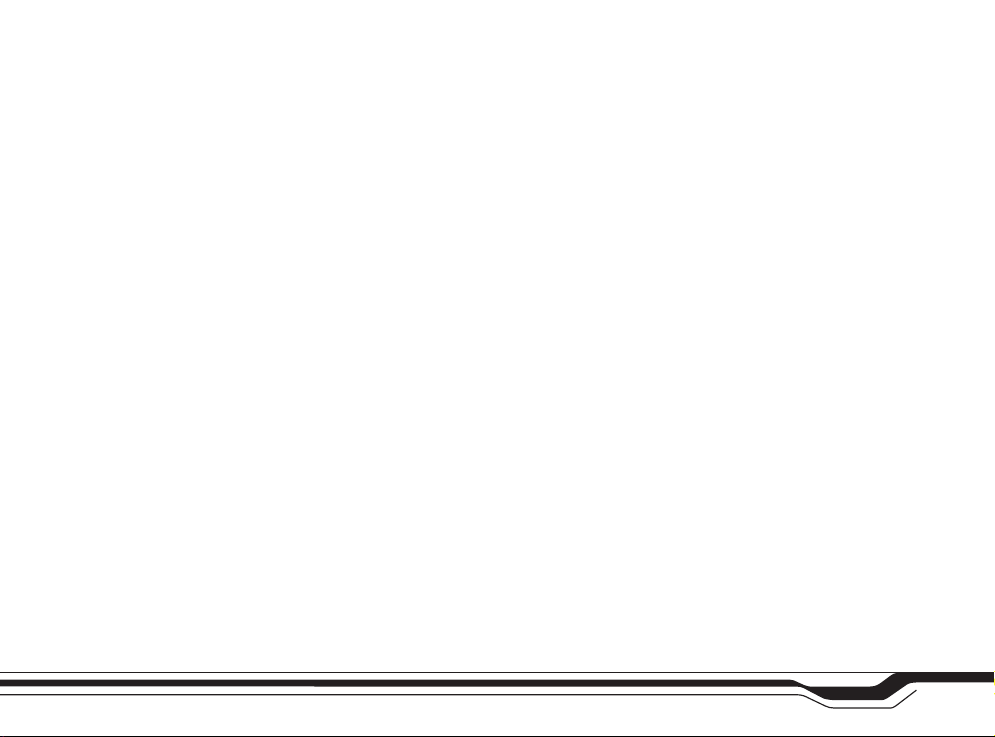
Obsah
PRO VA©I BEZPEÈNOST............................ 7
Zaèínáme..................................................10
Instalace SIM karty a baterie ...........................................10
Nabíjení baterie....................................................................12
Zapnutí herní konzole ........................................................12
Tlaèítka a èásti pøístroje ....................................................13
O displeji.........................................................................14
Zámek klávesnice.........................................................14
Vlo¾ení herní nebo pamì»ové karty................................14
Vyjmutí pamì»ové karty ....................................................15
Hraní hry ................................................................................16
Úspora energie pøi hraní ............................................16
Spu¹tìní hry pro více hráèù ......................................16
Správce her - Správa dat her ...........................................16
Zálohování a obnovení dat her ................................17
N-Gage Arena launcher.....................................................17
Ne¾ pou¾ijete N-Gage Arena launcher..................18
Pøipojení k N-Gage Arena..........................................18
Registrace a pøihlá¹ení...............................................19
Aktualizování aplikace N-Gage Arena
launcher..........................................................................19
Nápovìda...............................................................................19
Tipy pro úèelné pou¾ití.......................................................20
Copyright © 2004 Nokia. All rights reserved.
Tato herní konzole .................................. 21
Pøizpùsobení herní konzole...............................................21
Klávesové zkratky v pohotovostním re¾imu ................22
Základní indikátory v pohotovostním re¾imu..............22
Správa pamìti ......................................................................23
Zobrazení vyu¾ití pamìti........................................... 23
Uvolnìní pamìti...........................................................24
Nástroj pamì»ové karty..................................................... 24
Formátování pamì»ové karty ...................................25
Zálohování a obnovení informací ...........................25
Odemknutí pamì»ové karty ......................................25
Ovládání hlasitosti .............................................................. 26
Telefon .....................................................27
Volání......................................................................................27
Zrychlená volba telefonního èísla...........................28
Konferenèní hovor (sí»ová slu¾ba) ..........................28
Pøijmutí nebo odmítnutí hovoru .....................................29
Slu¾ba pro hovory na lince (sí»ová slu¾ba)...........29
Volby v prùbìhu hovoru............................................. 29
Pøesmìrování hovorù (sí»ová slu¾ba) .....................30
Protokol - Výpis volání a protokol.................................. 30
Výpis posledních hovorù............................................ 31
3
Page 4
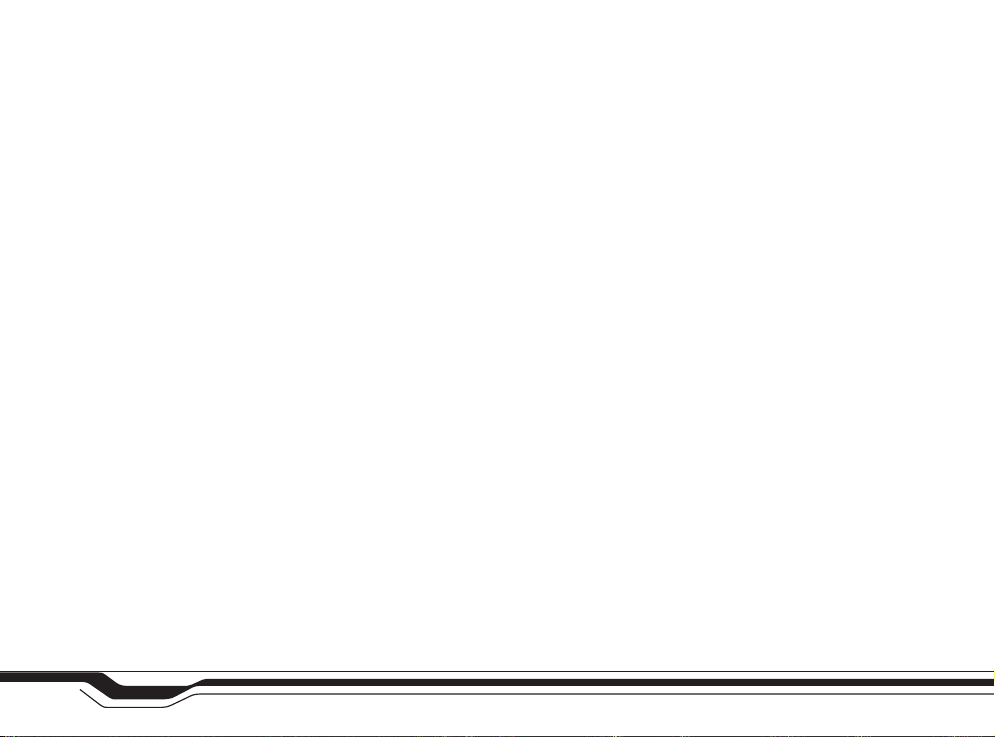
Délka hovorù.................................................................31
Ceny hovorù (sí»ová slu¾ba)......................................31
Poèítadlo GPRS.............................................................32
Zobrazení obecného protokolu ................................33
Nastavení protokolu....................................................33
Adresáø SIM a dal¹í slu¾by SIM karty ............................34
Nastavení ................................................35
Zmìna nastavení ................................................................. 35
Nastavení pøístroje..............................................................35
Obecné............................................................................35
Pohotovostní re¾im .....................................................36
Displej .............................................................................36
Nastavení hovoru ................................................................36
Nastavení pøipojení.............................................................38
O datových spojeních a pøístupových bodech .....38
Vytvoøení pøístupového bodu ...................................39
Pøístupové body............................................................39
GPRS................................................................................42
Datové volání................................................................42
Datum a èas..........................................................................42
Zabezpeèení ..........................................................................43
Pøístroj a SIM ................................................................43
Správa certifikátù ........................................................44
Blok. hovorù (sí»ová slu¾ba) .............................................46
Sí».............................................................................................47
Nastavení pøíslu¹enství......................................................47
Kontakty (Telefonní seznam) .................48
Ukládání jmen a tel. èísel - Vytvoøení a upravení
kontaktní karty .................................................................... 48
Kopírování kontaktù mezi SIM kartou a pamìtí
pøístroje.................................................................................. 49
Pøidání vyzvánìcího tónu ke kontaktní kartì
nebo skupinì ........................................................................ 49
Hlasová volba....................................................................... 50
Pøidání hlasového záznamu k tel. èíslu .................50
Volání vyslovením hlasového záznamu................. 51
Vytvoøení skupin kontaktù................................................ 51
Odebrání èlenù ze skupiny........................................ 51
Obrázky.....................................................52
Obrázky - Zobrazení obrázkù........................................... 52
Otisk obrazovky ................................................................... 52
Zmìna nastavení aplikace Otisk obrazovky .........53
Videopøehrávaè .................................................................... 53
Pøijmutí videoklipu ve zprávì................................... 54
Zprávy.......................................................55
Psaní textu ............................................................................ 56
Tradièní zadávání textu ............................................. 56
Prediktivní vkládání textu - Slovník....................... 56
Kopírování textu do schránky ..................................58
Psaní a odeslání zpráv ....................................................... 59
Nastavení potøebná pro multimediální zprávy ...60
4
Copyright © 2004 Nokia. All rights reserved.
Page 5

Nastavení potøebná pro el. po¹tu............................61
Pøijaté - pøijímání zpráv.....................................................61
Pøijmutí multimediálních objektù ...........................61
Pøijímání log, tónù, vizitek, polo¾ek kalendáøe
a nastavení ....................................................................62
Pøijímání zpráv slu¾by.................................................63
Mé slo¾ky ..............................................................................63
Schránka.................................................................................63
Otevøení schránky........................................................63
Naètení zpráv el. po¹ty ze vzdálené schránky .....64
Vymazání zpráv el. po¹ty ...........................................65
Odpojení od schránky .................................................65
K odeslání - Zprávy èekají na odeslání ..........................66
Zobrazení zpráv v SIM kartì.............................................66
Informaèní slu¾ba (sí»ová slu¾ba) ...................................67
Pøíkaz slu¾by .........................................................................67
Nastavení zpráv....................................................................67
Nastavení pro textové zprávy...................................67
Nastavení pro multimediální zprávy ......................68
Nastavení potøebná pro el. po¹tu............................70
Nastavení pro zprávy slu¾by.....................................72
Nastavení pro Informaèní slu¾bu (sí»ová
slu¾ba).............................................................................72
Nastavení slo¾ky Ostatní ...........................................72
Profily.......................................................73
Zmìna profilu .......................................................................73
Pøizpùsobení profilù............................................................74
Kalendáø a Úkoly..................................... 75
Vytvoøení záznamu v kalendáøi .......................................75
Typy zobrazení kalendáøe.................................................. 76
Úkoly - Seznam úkolù........................................................77
Extra.........................................................78
Kalkulaèka .............................................................................78
Skladatel ................................................................................78
Konvertor - konverze jednotek........................................ 79
Nastavení základní mìny a smìnných kurzù.......80
Poznámky .............................................................................. 80
Hodiny .................................................................................... 81
Nastavení budíku.........................................................81
Rekordér.................................................................................81
Jdi na ...................................................................................... 82
Pøidání zástupcù .......................................................... 82
Web ..........................................................83
Základní kroky pøi pøístupu na web................................ 83
Naètení nastavení v textové zprávì .......................83
Ruèní zadání informací o nastavení....................... 84
Zobrazení Zálo¾ky ...............................................................84
Postup pøipojení................................................................... 84
Zabezpeèení spojení....................................................85
Procházení............................................................................. 85
Ukonèení spojení ................................................................. 86
Vymazání mezipamìti ................................................86
Copyright © 2004 Nokia. All rights reserved.
5
Page 6
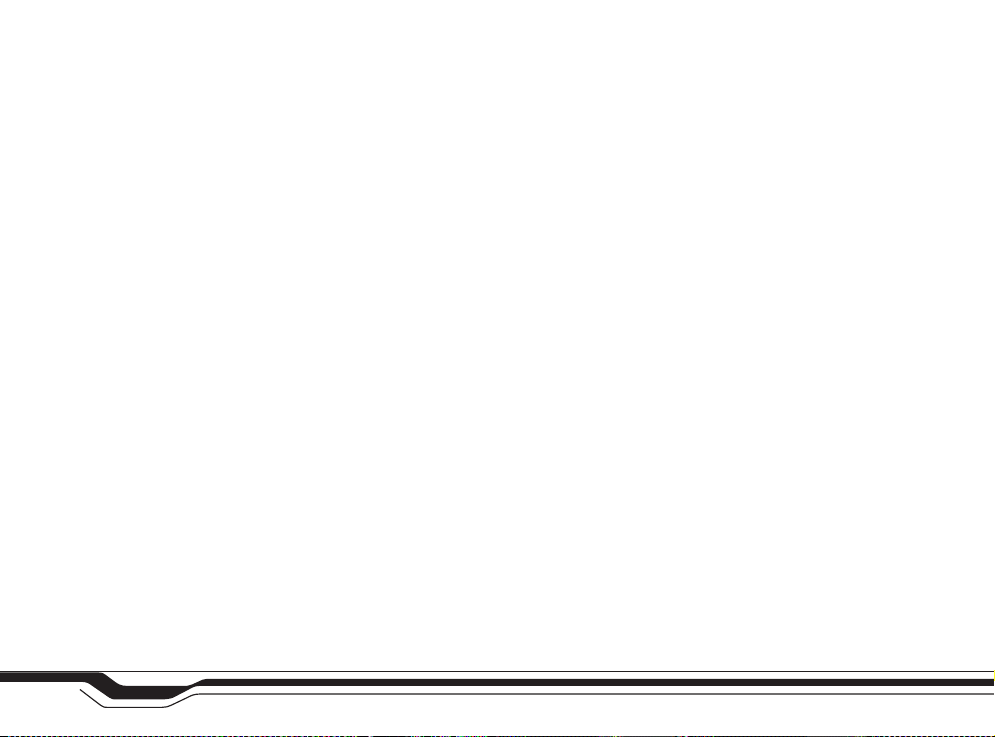
Nastavení pro web ..............................................................86
Aplikace a Správce ..................................87
Poznámky k instalování aplikací a softwaru ...............87
Aplikace (Java™)....................................................................88
Instalování aplikace ....................................................88
Hlavní zobrazení Aplikace .........................................88
Nastavení aplikace ......................................................89
Správce - Instalování a odebírání softwaru.................89
Instalace softwaru.......................................................89
Odebrání softwaru.......................................................90
Mo¾nosti pøipojení...................................91
Pøipojení pøes Bluetooth....................................................91
Nastavení Bluetooth...................................................92
Odesílání dat pøes Bluetooth....................................92
Autentifikované pøístroje .......................................... 93
Pøijímání dat pøes Bluetooth .................................... 94
Vypnutí Bluetooth....................................................... 94
Pøipojení poèítaèe pøes Bluetooth .................................. 94
Pou¾ití CD-ROMu........................................................ 94
Informace o bateriích..............................95
Nabíjení a vybíjení .............................................................. 95
PÉÈE A ÚDR®BA.......................................95
DOPLÒKOVÉ BEZPEÈNOSTNÍ
INFORMACE.............................................96
Rejstøík................................................... 100
6
Copyright © 2004 Nokia. All rights reserved.
Page 7
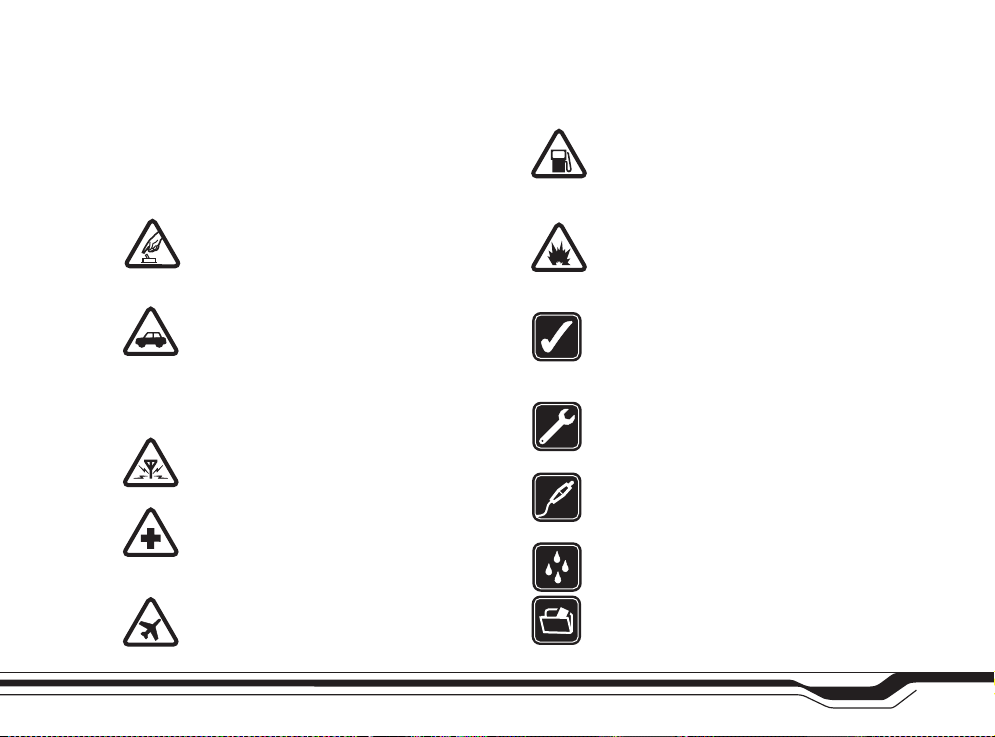
PRO VA©I BEZPEÈNOST
Seznamte se s tìmito jednoduchými pravidly. Jejich
nedodr¾ování mù¾e být nebezpeèné nebo protizákonné.
Pro dal¹í informace si pøeètìte úplnou u¾ivatelskou
pøíruèku.
ZAPNÌTE BEZPEÈNÌ Nezapínejte pøístroj
tam, kde je pou¾ívání bezdrátových telefonù
zakázáno nebo kde je mo¾ný vznik ru¹ivých
vlivù a jiného nebezpeèí.
BEZPEÈNOST SILNIÈNÍHO PROVOZU
PØEDEV©ÍM Dodr¾ujte v¹echny místní zákony.
Pøi øízení vozu si v¾dy nechte volné ruce pro
øízení. Pøi øízení musí být va¹e pozornost
vìnována pøedev¹ím bezpeènosti silnièního
provozu.
RU©IVÉ VLIVY V¹echny bezdrátové pøístroje
mohou být citlivé na ru¹ivé vlivy, které mohou
ovlivnit jejich funkci.
VYPNÌTE VE ZDRAVOTNICKÝCH
ZAØÍZENÍCH Dodr¾ujte v¹echna omezení.
V blízkosti lékaøských pøístrojù a zaøízení
pøístroj v¾dy vypnìte.
VYPNÌTE V LETADLE Dodr¾ujte v¹echna
omezení. Bezdrátové pøístroje mohou v letadle
zpùsobit ru¹ivé vlivy.
Copyright © 2004 Nokia. All rights reserved.
VYPNÌTE PØI DOPLÒOVÁNÍ PALIVA
Nepou¾ívejte pøístroj u èerpací stanice.
Nepou¾ívejte jej v blízkosti pohonných hmot
a jiných hoølavin.
VYPNÌTE V BLÍZKOSTI MÍST, KDE JSOU
PROVÁDÌNY TRHACÍ PRÁCE Dodr¾ujte
v¹echna omezení. Pøístroj nepou¾ívejte v
blízkosti míst, kde jsou provádìny trhací práce.
POU®ÍVEJTE ROZUMNÌ Pou¾ívejte jej pouze
v normální poloze, jak je vysvìtleno
v dokumentaci k produktu. Zbyteènì se
nedotýkejte antény.
KVALIFIKOVANÝ SERVIS Instalovat a
opravovat tento produkt mù¾e pouze
kvalifikovaný personál.
PØÍSLU©ENSTVÍ A BATERIE Pou¾ívejte pouze
schválené pøíslu¹enství a baterie. Nepøipojujte
nekompatibilní produkty.
ODOLNOST PROTI VODÌ Tento pøístroj není
odolný vùèi vodì. Udr¾ujte jej v suchu.
ZÁLO®NÍ KOPIE Nezapomeòte zálohovat
nebo zapisovat v¹echny dùle¾ité informace.
7
Page 8
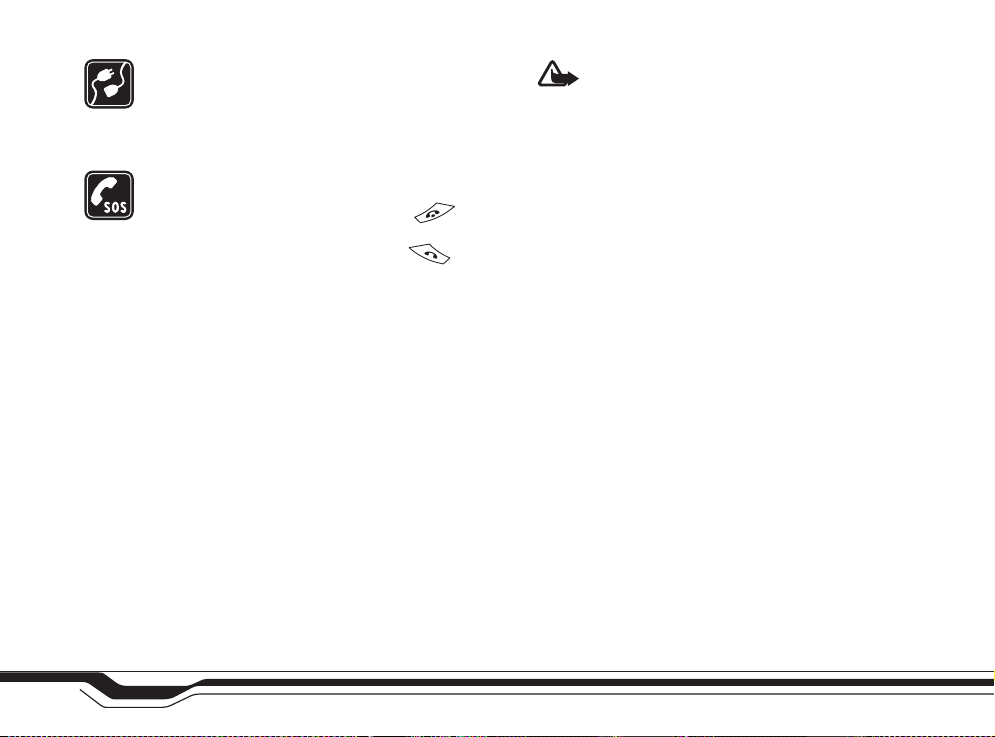
PØIPOJOVÁNÍ K JINÉMU ZAØÍZENÍ Pøi
pøipojování k jinému zaøízení si peèlivì
pøeètìte bezpeènostní informace v u¾ivatelské
pøíruèce daného zaøízení. Nepøipojujte
nekompatibilní produkty.
TÍSÒOVÁ VOLÁNÍ Zkontrolujte, zda je pøístroj
zapnut a zda se nachází v oblasti pokryté
slu¾bami sítì. Opakovaným tisknutím
vyma¾te displej a vra»te se do úvodního stavu.
Zadejte èíslo tísòové linky a stisknìte .
Udejte svou polohu. Hovor neukonèujte, dokud
k tomu nedostanete svolení.
O TOMTO PØÍSTROJI
Bezdrátový pøístroj popisovaný v této pøíruèce je schválen
pro pou¾ití v sítích EGSM 900 a GSM 1800. Podrobnìj¹í
informace o sítích získáte od va¹eho provozovatele slu¾eb.
Pøi pou¾ívání funkcí tohoto pøístroje dodr¾ujte v¹echny
zákony a respektujte soukromí a zákonná práva ostatních.
Upozornìní: Abyste mohli pou¾ívat
libovolnou funkci tohoto pøístroje, kromì
budíku, musí být pøístroj zapnutý.
Nezapínejte pøístroj, pokud pou¾ití
bezdrátového pøístroje mù¾e zpùsobit
ru¹ivé vlivy nebo vznik nebezpeèí.
Sí»ové slu¾by
Abyste mohli pou¾ívat telefon, musíte mít od
provozovatele bezdrátových slu¾eb zaji¹tìnu odpovídající
slu¾bu. Provoz mnoha funkcí tohoto pøístroje je závislý na
funkcích v bezdrátové síti. Tyto Sí»ové slu¾by nemusejí být
dostupné ve v¹ech sítích nebo musíte pøed jejich pou¾itím
uzavøít specifické dohody s va¹ím provozovatelem slu¾eb.
Vá¹ provozovatel slu¾eb vám mù¾e dát dal¹í pokyny pro
jejich pou¾ití a vysvìtlit zpùsob jejich placení. Nìkteré sítì
mohou mít omezení, která ovlivní zpùsob pou¾ití Sí»ových
slu¾eb. Nìkteré sítì napøíklad nemusejí podporovat
v¹echny speciální znaky konkrétních jazykù a slu¾eb.
Vá¹ provozovatel slu¾eb mù¾e po¾adovat, aby ve va¹em
pøístroji byly nìkteré funkce vypnuty nebo nebyly
aktivovány. Z tohoto dùvodu se nezobrazí v nabídce menu
8
Copyright © 2004 Nokia. All rights reserved.
Page 9
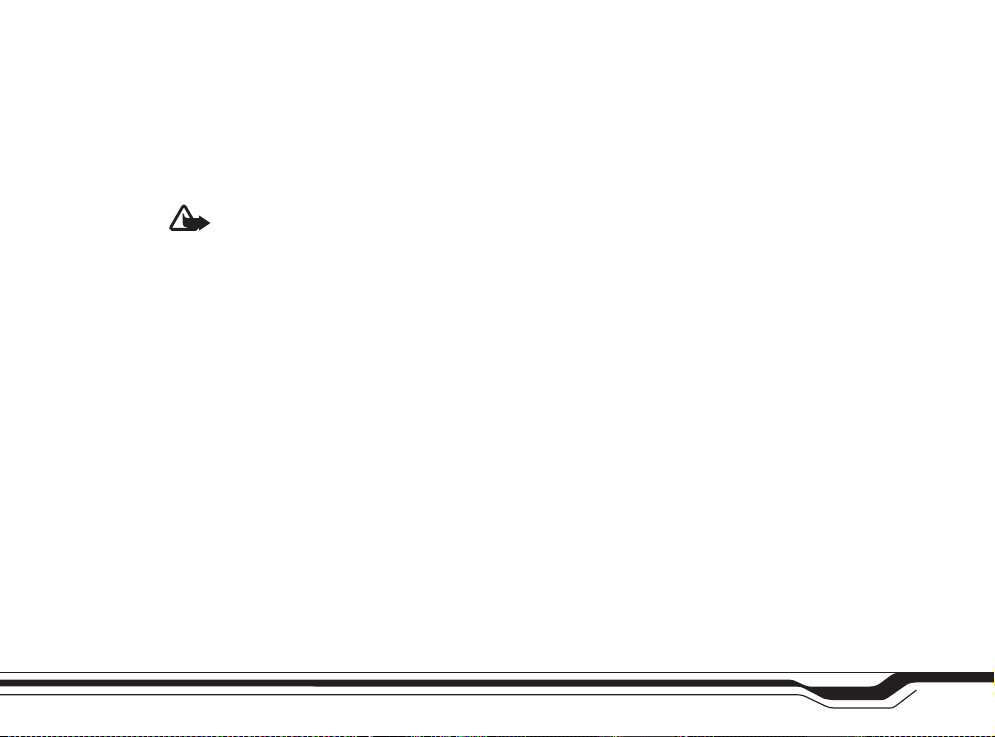
Pøíslu¹enství, baterie
a nabíjeèky
Pøed pou¾itím nabíjeèky s tímto pøístrojem zkontrolujte
èíslo modelu nabíjeèky. Tento pøístroj je urèen pro pou¾ití
pøi napájení z ACP-12 a LCH-12.
Upozornìní: Pou¾ívejte pouze baterie,
nabíjeèky a pøíslu¹enství schválené
spoleèností Nokia pro pou¾ití s tímto
konkrétním modelem. Pou¾ívání jiných
typù mù¾e zpùsobit zru¹ení osvìdèení nebo záruk a
mù¾e být i nebezpeèné.
Informace o dostupnosti schválených pøíslu¹enství získáte
u svého prodejce. Jestli¾e odpojujete napájecí kabel od
libovolného pøíslu¹enství, v¾dy uchopte a zatáhnìte za
konektor, nikoliv za kabel.
Tento pøístroj a jeho pøíslu¹enství mohou obsahovat malé
souèásti. Uchovávejte je mimo dosah malých dìtí.
Copyright © 2004 Nokia. All rights reserved.
9
Page 10
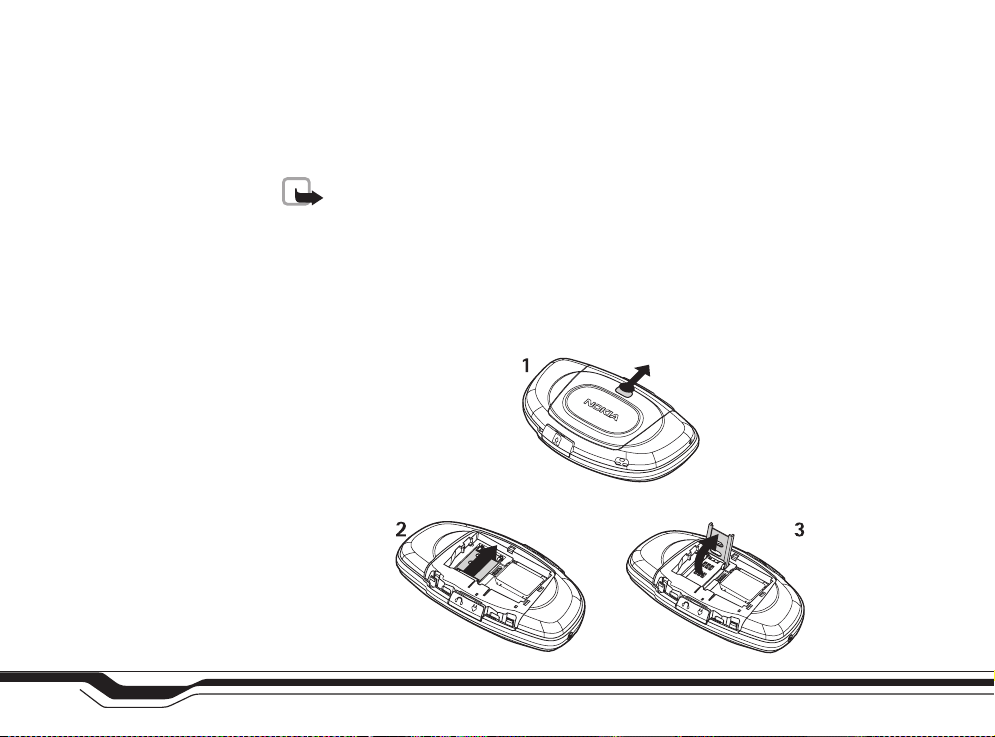
Zaèínáme
Zaèínáme
10
Instalace SIM karty a baterie
Poznámka: Pøed sejmutím krytu v¾dy vypnìte napájení a odpojte nabíjeèku nebo
jiný pøístroj. Pøístroj v¾dy ukládejte a pou¾ívejte pouze s obìma kryty
nainstalovanými.
Ukládejte v¹echny SIM karty mimo dosah malých dìtí. Informace o dostupnosti a pou¾ití
slu¾eb SIM karty získáte od prodejce SIM karty. Tím mù¾e být provozovatel slu¾eb, operátor
sítì nebo jiný prodejce.
1 Polo¾te herní konzoli zadní stranou k sobì, stisknìte pojistku (1) a odsuòte kryt ve
smìru ¹ipky.
2 Dr¾ák SIM karty uvolnìte odsunutím ve smìru ¹ipky (2) a pak jej otevøete (3).
Copyright © 2004 Nokia. All rights reserved.
Page 11
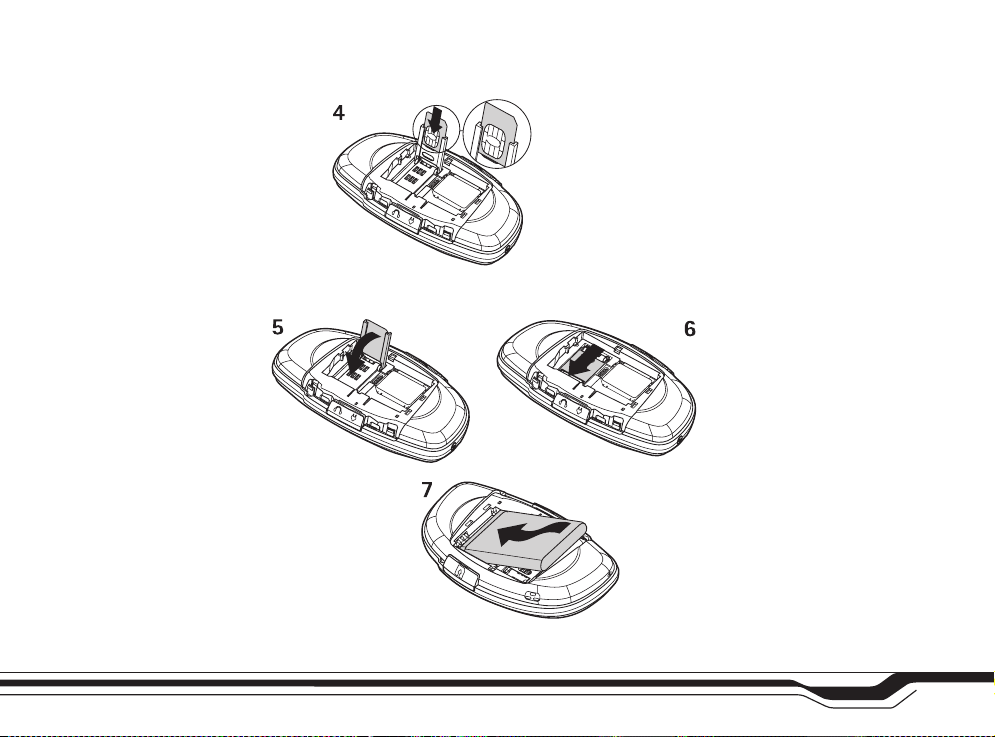
3 Do dr¾áku vlo¾te SIM kartu (4). Zajistìte, aby zkosený roh SIM karty smìøoval nahoru
z dr¾áku a pozlacené kontakty karty byly obráceny na plochu konektorù v pøístroji.
4 Zavøete dr¾ák SIM karty (5) a zajistìte jej na místo (6).
5 Vlo¾te baterii (7).
6 Nasaïte zadní kryt.
Zaèínáme
Copyright © 2004 Nokia. All rights reserved.
11
Page 12
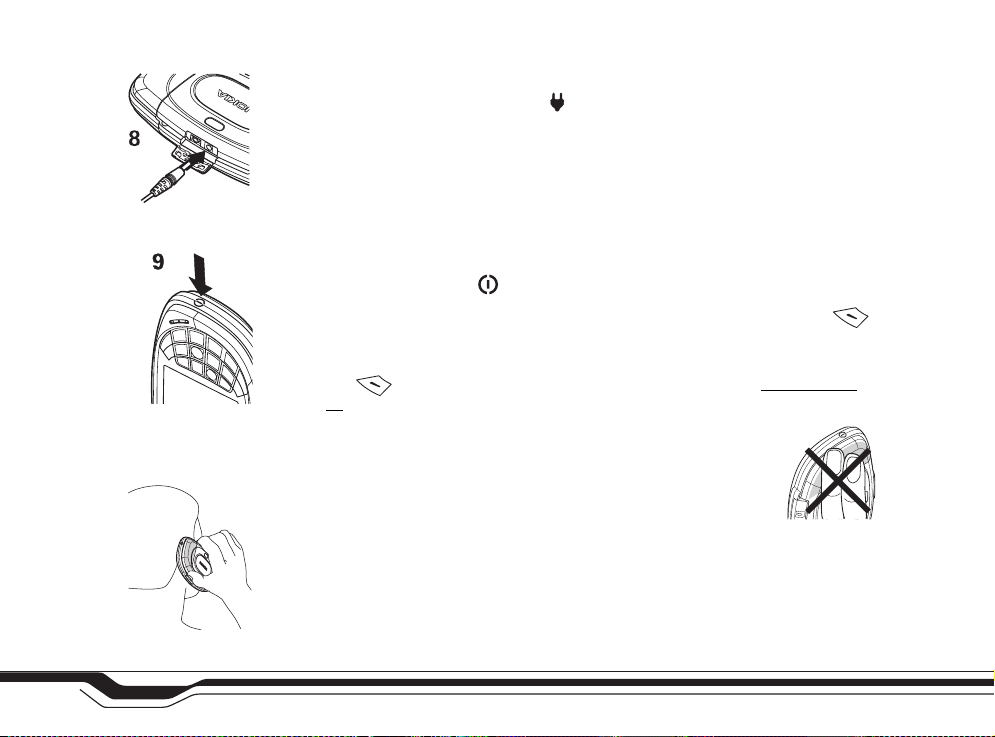
Zaèínáme
Nabíjení baterie
1 Otevøete západku oznaèenou ikonou . Pøipojte kabel nabíjeèky do herní konzole (8).
2 Pøipojte nabíjeèku do zásuvky el. napìtí. Sloupec indikátoru stavu nabití baterie se
zaène pohybovat. Herní konzoli je mo¾né pou¾ívat i pøi nabíjení. Je-li baterie zcela
vybitá, mù¾e trvat nìkolik minut, ne¾ se zobrazí indikátor nabíjení.
3 Po úplném nabití baterie se zastaví pohyb indikátoru nabití baterie. Odpojte nabíjeèku
nejprve od herní konzole a poté od zásuvky el. napìtí.
Zapnutí herní konzole
• Podr¾te stisknutý vypínaè (9).
Vyzve-li herní konzole k zadání PIN kódu, zadejte jej (zobrazí se jako ****) a stisknìte
OK. PIN kód je obyèejnì dodán se SIM kartou.
Vyzve-li herní konzole k zadání zamykacího kódu, zadejte jej (zobrazí se jako ****)
a stisknìte OK. Z výroby je zamykací kód nastaven na 12345. Viz ‘Pøístroj a SIM’
na str. 43
Tento pøístroj má vestavìnou anténu. Poznámka: Stejnì jako u jiných
radiofrekvenèních pøístrojù, nedotýkejte se zbyteènì antény, je-li pøístroj
zapnutý. Kontakt s anténou ovlivòuje kvalitu pøíjmu a mù¾e zpùsobit, ¾e
pøístroj bude pro provoz potøebovat vìt¹í pøíkon, ne¾ by jinak bylo
zapotøebí. Nebudete-li se pøi provozu pøístroje dotýkat prostoru antény,
bude zachován její optimální výkon a doba provozu.
NORMÁLNÍ POLOHA: Dr¾te telefon tak, aby anténa smìøovala nahoru pøes
rameno.
.
12
Copyright © 2004 Nokia. All rights reserved.
Page 13
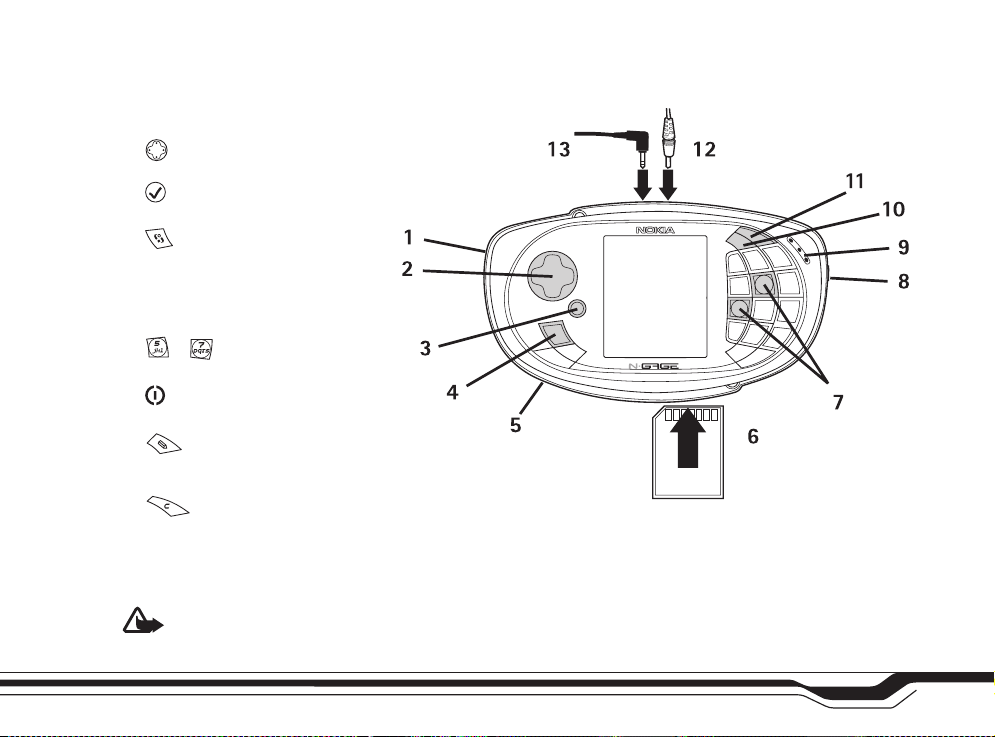
Tlaèítka a èásti pøístroje
1 Mikrofon je na boku.
2 Ovládací tlaèítko pro hraní her
a pohyb.
3 Tlaèítko OK volí, potvrzuje
aaktivuje.
4 Tlaèítko Menu otevøe hlavní
menu.
5 Reproduktor je vzadu.
6 Slot pro pamì»ovou nebo herní
kartu.
7 a a jsou primární herní
klávesy.
8 Vypínaè je na boku.
9 Sluchátko.
10 Tlaèítko Úpravy otevøe pøi
upravování textu seznam pøíkazù,
napøíklad Kopírovat, Vyjmout a Vlo¾it.
11 Tlaèítko Smazat pro odstranìní
polo¾ek nebo textu.
12 Konektor nabíjeèky.
13 Konektor headsetu.
Upozornìní: Pøi pou¾ívání headsetu mù¾e být ovlivnìna va¹e schopnost vnímat
zvuky z okolí. Nepou¾ívejte headset, pokud to mù¾e ohrozit va¹i bezpeènost.
Zaèínáme
Copyright © 2004 Nokia. All rights reserved.
13
Page 14
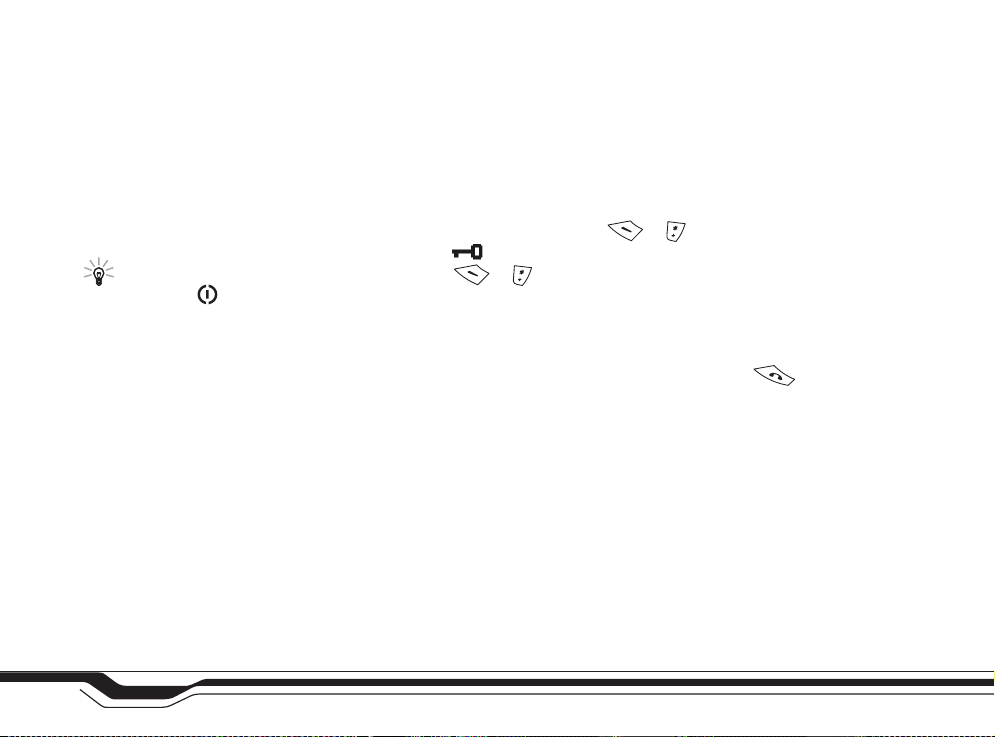
Zaèínáme
Tip!
Stisknìte jednou ,
zvolte Zamknout klávesy
a OK.
O displeji
Na displeji se mù¾e objevit malé mno¾ství jasných, nebarevných nebo prázdných bodù. To
je charakteristické pro tento typ displeje. Nìkteré displeje mohou obsahovat pixely, které
jsou stále zhasnuté nebo stále vysvícené. To je normální a nejedná se o chybu.
Zámek klávesnice
Zámek klávesnice pou¾ijte k zabránìní následkù nechtìného stisknutí kláves.
• Zamknutí: V pohotovostním re¾imu stisknìte a . Je-li klávesnice zamknutá,
na displeji se zobrazí .
• Odemknutí: Stisknìte a .
Je-li umo¾nìno automatické spu¹tìní her, vlo¾ením herní karty do herní konzole se
klávesnice automaticky odemkne.
I kdy¾ je aktivní zámek klávesnice, je mo¾né uskuteènit hovory na oficiální èísla tísòových
linek naprogramovaná v pøístroji. Zadejte èíslo tísòové linky a stisknìte .
Vlo¾ení herní nebo pamì»ové karty
Ukládejte v¹echny herní a pamì»ové karty mimo dosah malých dìtí.
V tomto pøístroji pou¾ívejte pouze kompatibilní multimediální karty (MMC). Ostatní
pamì»ové karty, napøíklad Secure Digital (SD), se nevejdou do slotu pro MMC kartu a nejsou
kompatibilní s tímto pøístrojem. Pou¾ití nekompatibilní pamì»ové karty mù¾e po¹kodit
pamì»ovou kartu i pøístroj a data ulo¾ená na nekompatibilní pamì»ové kartì mohou být
po¹kozena.
Pro svou herní konzoli mù¾ete zakoupit rùzné N-Gage hry. Ka¾dá N-Gage hra je dodána na
samostatné pamì»ové kartì (MMC) chránìné proti zápisu. Data hry, napøíklad skóre, jsou
ukládána do pamìti herní konzole, nikoli na herní kartu N-Gage. Informace o rùzných hrách
získáte od výrobce hry nebo na www.n-gage.com.
14
Copyright © 2004 Nokia. All rights reserved.
Page 15
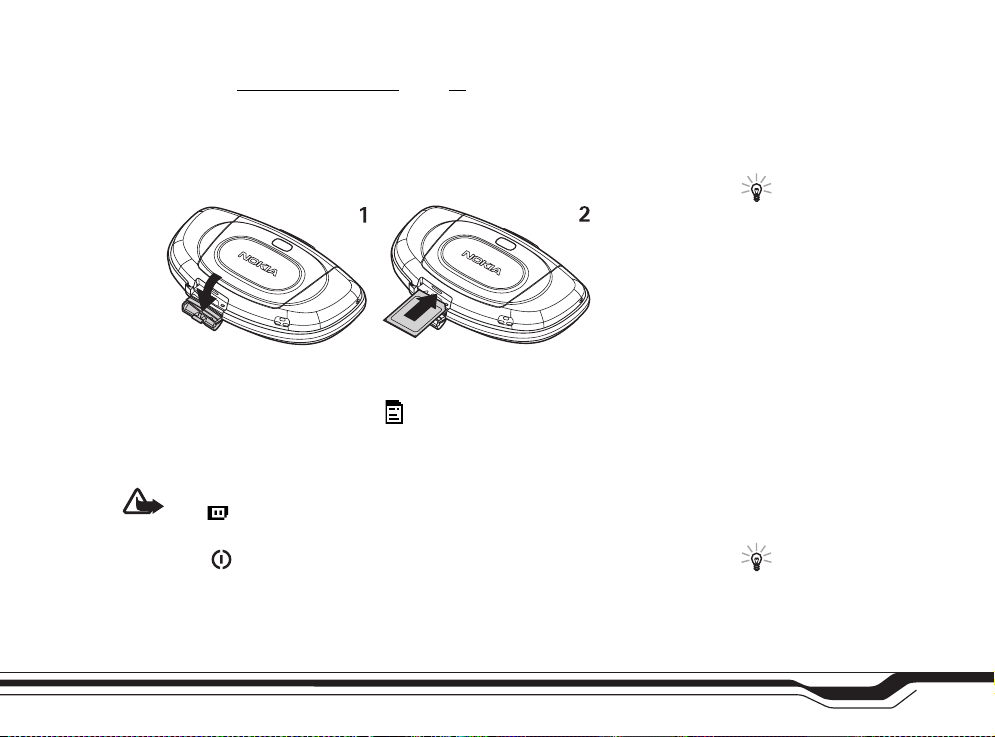
Abyste získali dal¹í místo pro ukládání souborù, mù¾ete si koupit kompatibilní pamì»ové
karty (MMC). Viz ‘Nástroj pamì»ové karty’
1 Otevøete slot karty (1).
2 Vlo¾te herní nebo pamì»ovou kartu (2). Upozoròujeme, ¾e se vlo¾ením herní nebo
pamì»ové karty ukonèí v¹echny otevøené aplikace v pøístroji.
3 Zavøete slot karty.
Vlo¾íte-li herní kartu, hra se automaticky spustí. Rovnì¾ ikona hry je automaticky pøidána
jako poslední polo¾ka v hlavním menu. Informace ulo¾ené na pamì»ové kartì jsou
v rùzných aplikacích indikovány ikonou .
na str. 24.
Vyjmutí pamì»ové karty
Dùle¾ité: Nevyjímejte kartu za provozu, pokud v pravém horním rohu displeje bliká
ikona . Vyjmutí pamì»ové karty za provozu mù¾e po¹kodit pamì»ovou kartu i
pøístroj a data ulo¾ená na pamì»ové kartì.
Stisknìte a zvolte Vyjmout pam. kartu (k dispozici jen v pøípadì, ¾e je vlo¾ena
pamì»ová karta).
4 Poèkejte, dokud se nezobrazí text Pamì»ovou kartu je nyní mo¾né vyjmout, a poté vyjmìte
kartu.
Zaèínáme
Tip! Nechcete-li,
aby se hra automaticky
spustila po vlo¾ení herní
karty, otevøete Nástroje→
Nastavení→ Pøístroj→
Obecné a nastavte
Autom. spu¹tìní hry na
Vypnuto.
Tip! Podrobnìj¹í
informace o dostupných
hrách a nastavení her
získáte na
www.n-gage.com.
Copyright © 2004 Nokia. All rights reserved.
15
Page 16
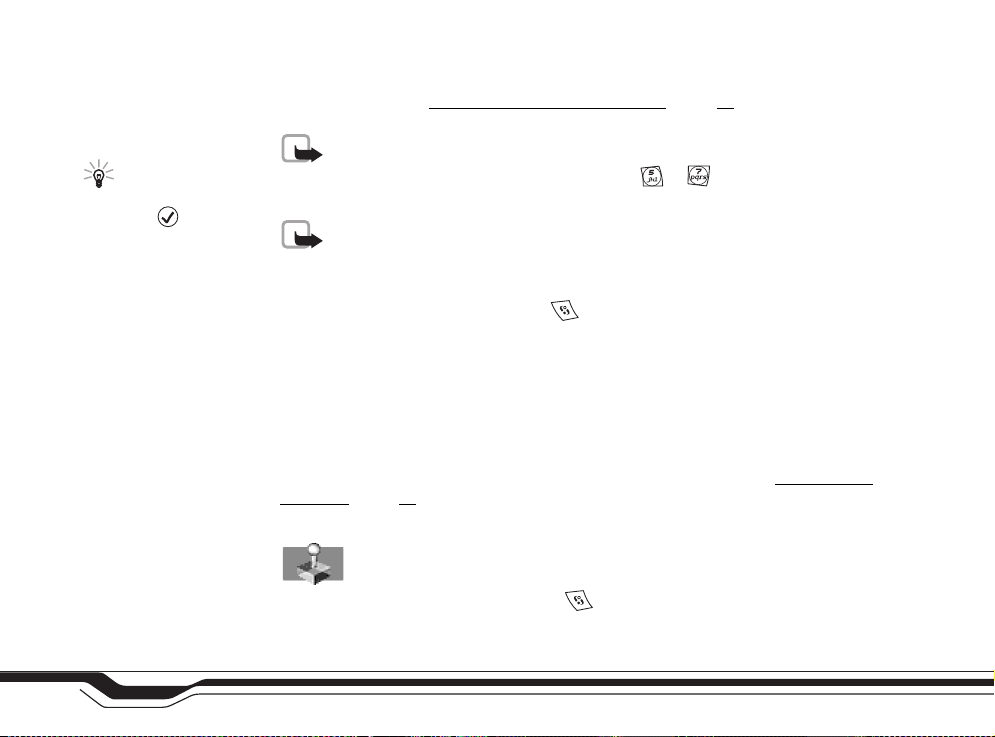
Zaèínáme
Tip! Je-li zasunuta
herní karta, spus»te hru
stisknutím
v pohotovostním re¾imu.
Hraní hry
Vlo¾te herní kartu, viz ‘Vlo¾ení herní nebo pamì»ové karty’ na str. 14. Hra se spustí
automaticky. Tím se rovnì¾ odemkne klávesnice.
Poznámka: Pøed vyjmutím herní karty z herní konzole ukonèete hru.
Pro hraní her mù¾ete primárnì pou¾ít tlaèítka pro hry a . Ostatní klávesy mohou
být pou¾ity v závislosti na typu hry. Postupujte podle pokynù dodaných ke høe.
Poznámka: Hraní her spotøebovává energii baterie. Provozní doba herní konzole se
tak sni¾uje.
Úspora energie pøi hraní
• Jas displeje mù¾ete sní¾it stisknutím a zvolením Nástroje→ Nastavení→
Pøístroj→ Displej→ Jas. Zvolte Volby→ Zmìnit.
• Pøi hraní her pou¾ijte k poslechu tónù headset.
• Nepou¾íváte-li Bluetooth, deaktivujte jej.
Spu¹tìní hry pro více hráèù
Nìkteré hry je mo¾né hrát v re¾imu pro dva nebo více hráèù s u¾ivateli kompatibilních
pøístrojù, kteøí mají stejnou hru. Hra probíhá pøes Bluetooth pøipojení. Pøed spu¹tìním hry
pro více hráèù ovìøte kompatibilitu nastavení Bluetooth na pøístrojích. Viz ‘Pøipojení pøes
Bluetooth’ na str. 91. Informace o spu¹tìní hry, rùzných úrovních a dal¹ích funkcích, viz
pokyny dodané ke høe.
Správce her - Správa dat her
Chcete-li spravovat soubory her, stisknìte a zvolte Nástroje→ Spr. her. Mù¾ete
odstranit nepotøebné soubory nebo zálohovat a obnovit soubory prostøednictvím pamì»ové
karty.
16
Copyright © 2004 Nokia. All rights reserved.
Page 17
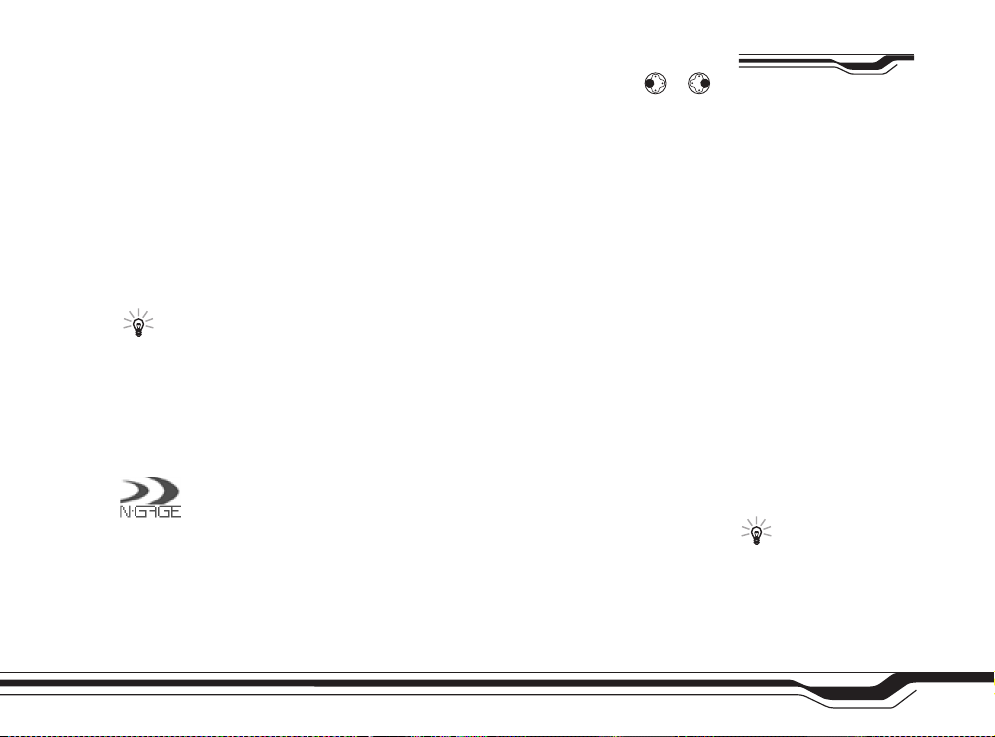
• Chcete-li zobrazit detaily souboru hry, napøíklad typ a velikost, vyhledejte po¾adovaný
soubor a zvolte Volby→ Detaily souboru, nebo procházejte detaily tlaèítky a .
• Chcete-li odstranit soubor, vyhledejte jej a zvolte Volby→ Odstranit.
• Chcete-li zmìnit vzhled Správce her a upravit zpùsob seskupení a tøídìní souborù,
stisknìte Volby→ Nastavení.
Zálohování a obnovení dat her
• Chcete-li zálohovat data hry z pamìti herní konzole do pamì»ové karty, vyberte
po¾adovaný soubor a zvolte Volby→ Zálohovat.
• Chcete-li obnovit data hry z pamì»ové karty do pamìti herní konzole, zvolte Volby→
Obnovit z karty. Vyhledejte soubor, který chcete obnovit, a zvolte Volby→ Obnovit.
Tip! Do pamì»ové karty mù¾ete zálohovat soubory hry, napøíklad skóre, a poté pou¾ít
funkci obnovení pro zkopírování souborù do jiného kompatibilního pøístroje.
Ochrana autorských práv mù¾e znemo¾nit kopírování, upravování, pøená¹ení nebo posílání
nìkterých obrázkù, vyzvánìcích tónù a jiného obsahu.
Chránìné soubory jsou v detailech souboru oznaèeny jako Nepøenosné a nelze je pou¾ít v
jiných pøístrojích. Soubory oznaèené jako Pøenosné mohou být pou¾ity v jiných
kompatibilních pøístrojích.
N-Gage Arena launcher
N-Gage Arena launcher je aplikace, která umo¾òuje pøímý pøístup z herní konzole do
komunity N-Gage Arena. Èlenové komunity N-Gage Arena mohou vzájemnì komunikovat,
stahovat exkluzivní obsah, pøistupovat k celosvìtovým tabulkám poøadí èlenù, pøipojovat
se k turnajùm a získávat hry, novinky o komunitì a je¹tì mnohem více.
Volby v hlavním zobrazení
Správce her: Detaily
souboru, Odstranit,
Zálohovat, Obnovit z
karty, Oznaèit/Odznaèit,
Nastavení, Nápovìda a
Konec.
Typy souborù her:
Data hry - Soubory
vy¾adované k hraní hry,
napøíklad zvuky hry.
Doplòky hry - Doplòkové
soubory hry, napøíklad
dal¹í úrovnì.
U¾ivatelská data Soubory ulo¾ené pøi høe,
napøíklad skóre a dosa¾ené
kontrolní body.
Tip! Podrobnìj¹í
informace o slu¾bì
N-Gage Arena, vèetnì her,
aktivit a podpory,
naleznete na stránce
http://arena.n-gage.com.
Zaèínáme
Copyright © 2004 Nokia. All rights reserved.
17
Page 18
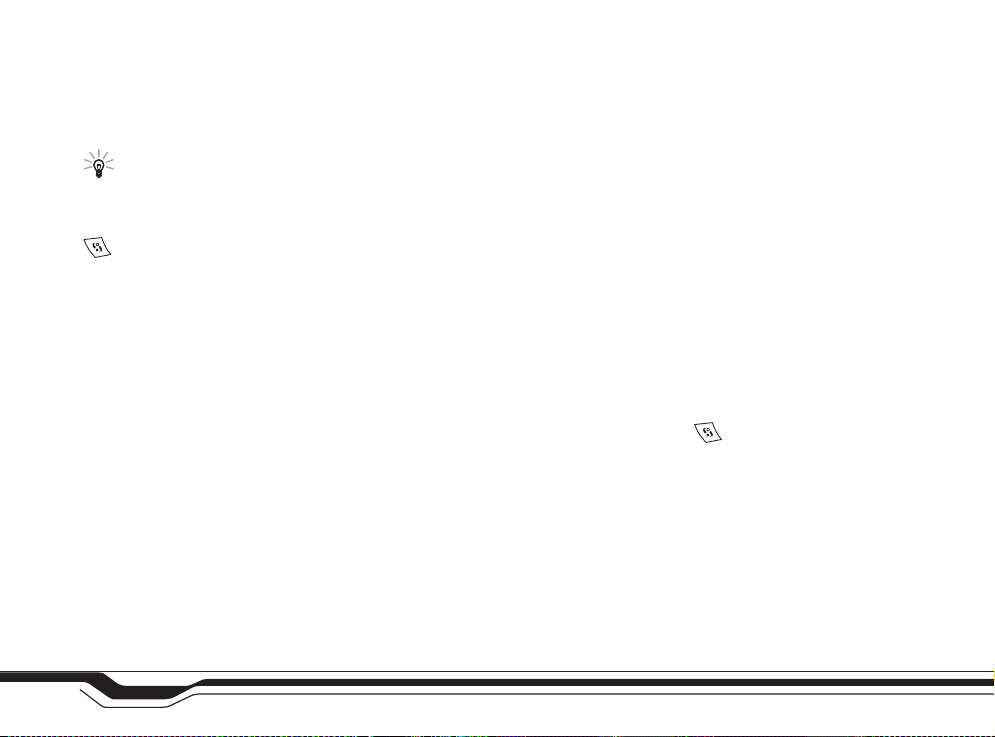
Zaèínáme
Tip! Chcete-li ovìøit
va¹e pøístupové body nebo
definovat nastavení pro
pøístupový bod, stisknìte
a zvolte Nástroje→
Nastavení→ Pøipojení→
Pøístupové body.
Ne¾ pou¾ijete N-Gage Arena launcher
Abyste mohli pou¾ívat N-Gage Arena launcher, musíte objednat slu¾bu GPRS. Informace o
dostupnosti a objednání slu¾by GPRS získáte u operátora sítì nebo provozovatele slu¾by.
Upozoròujeme, ¾e GPRS spojení a datové pøenosy mohou být zpoplatnìny samostatnì.
Budete rovnì¾ muset mít definován pøístupový bod k internetu (IAP) v herní konzoli.
Nastavení pøístupového bodu k internetu mù¾ete pøijmout ve speciální zprávì od operátora
sítì nebo provozovatele slu¾by, nebo jej mù¾ete zadat manuálnì. V herní konzoli mù¾e být
rovnì¾ pøístupový bod k internetu nastaven provozovatelem slu¾by.
Nastavení pøístupového bodu k internetu i nastavení WAPu, MMS a el. po¹ty mù¾ete
objednat v sekci podpory na webové stránce N-Gage na adrese http://support.n-gage.com/.
Nastavení bude do herní konzole doruèeno v podobì textové zprávy. Pøi ukládání nastavení
postupujte podle pokynù uvedených ve zprávì. Odkazy k národním webovým stránkám NGage v rùzných jazycích jsou k dispozici na adrese http://www.n-gage.com/select.html.
Pøipojení k N-Gage Arena
K N-Gage Arena se mù¾ete pøipojit tøemi zpùsoby:
• Pou¾ijte N-Gage Arena launcher v herní konzoli. Stisknìte a zvolte N-Gage
Arena.
• Z kompatibilního PC: Otevøete webovou stránku N-Gage Arena na adrese
http://arena.n-gage.com.
• Pøi hraní hry N-Gage Arena. V menu hry zvolte N-Gage Arena.
N-Gage Arena launcher a webová stránka umo¾òují pøístup ke v¹em funkcím a aktivitám
dostupným ve slu¾bì N-Gage Arena. Menu ve høe poskytuje pøístup k funkcím a obsahu
týkajícím se hrané hry.
18
Copyright © 2004 Nokia. All rights reserved.
Page 19
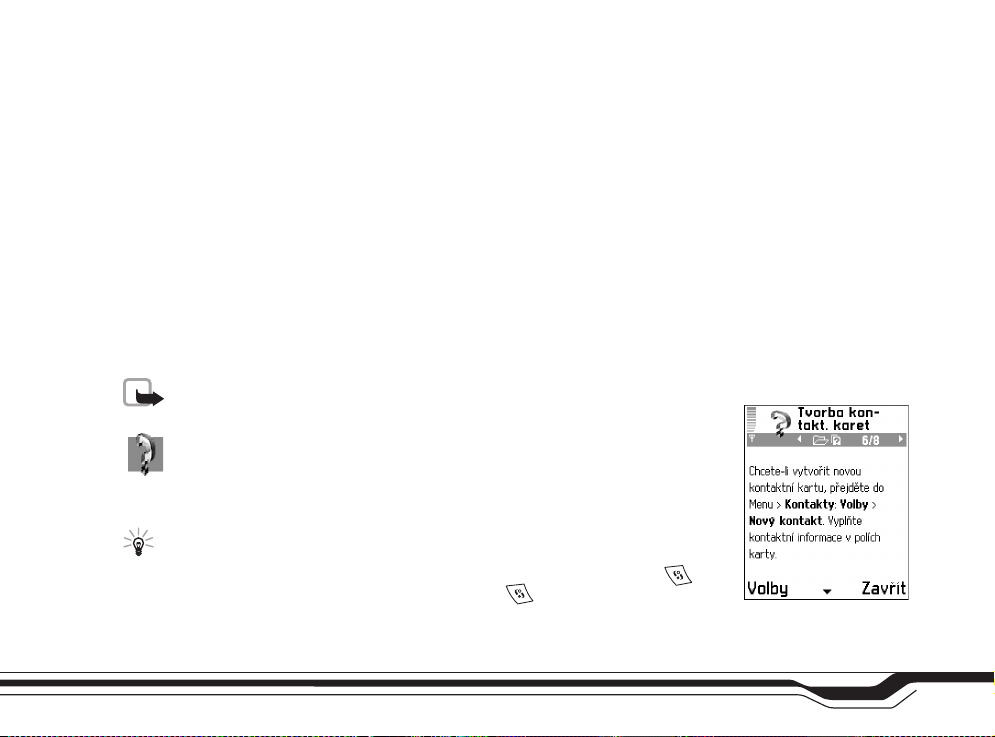
Registrace a pøihlá¹ení
Chcete-li pou¾ívat funkce a zúèastòovat se aktivit v N-Gage Arena, musíte se stát
registrovaným èlenem komunity N-Gage Arena. Pøihla¹ovací úèet mù¾ete vytvoøit a
zaregistrovat buï pøes PC na webové stránce, nebo pomocí herní konzole z aplikace
N-Gage Arena launcher. V prùbìhu registrace budete po¾ádáni o zvolení u¾ivatelského
jména a hesla. Po zaregistrování se mù¾ete pøihlásit do N-Gage Arena pod svým
u¾ivatelským jménem a heslem.
Aktualizování aplikace N-Gage Arena launcher
Pravidelnì budou vydávány aktualizované verze aplikace N-Gage Arena launcher. Po
ka¾dém pøihlá¹ení herní konzolí k N-Gage Arena si aplikace zjistí, jestli není aktualizace k
dispozici. Je-li nalezena aktualizace, budete dotázáni, zda ji chcete stáhnout nebo ne.
Nìkteré aktualizace aplikace N-Gage Arena launcher jsou vy¾adované a nìkteré jsou pouze
volitelné.
Poznámka: Nepotvrdíte-li sta¾ení vy¾adované aktualizace, nemù¾ete aplikaci
N-Gage Arena launcher dále pou¾ívat.
Nápovìda
Herní konzole má funkci nápovìdy, ke které máte pøístup z kterékoli aplikace po zvolení
Volby→ Nápovìda.
Pøíklad: Chcete-li zobrazit pokyny pro vytvoøení kontaktní karty: zaènìte vytváøet
kontaktní kartu a zvolte Volby→ Nápovìda. Pøi ètení pokynù mù¾ete pøepínat mezi
Nápovìdou a aplikací otevøenou na pozadí podr¾ením stisknutého tlaèítka .
Stejné téma Nápovìdy mù¾ete otevøít po stisknutí a zvolení Extra→
Nápovìda→ Kontakty→ Vytváøení kontaktních karet.
Zaèínáme
Obrázek 1
Nápovìda v pøístroji.
Copyright © 2004 Nokia. All rights reserved.
19
Page 20
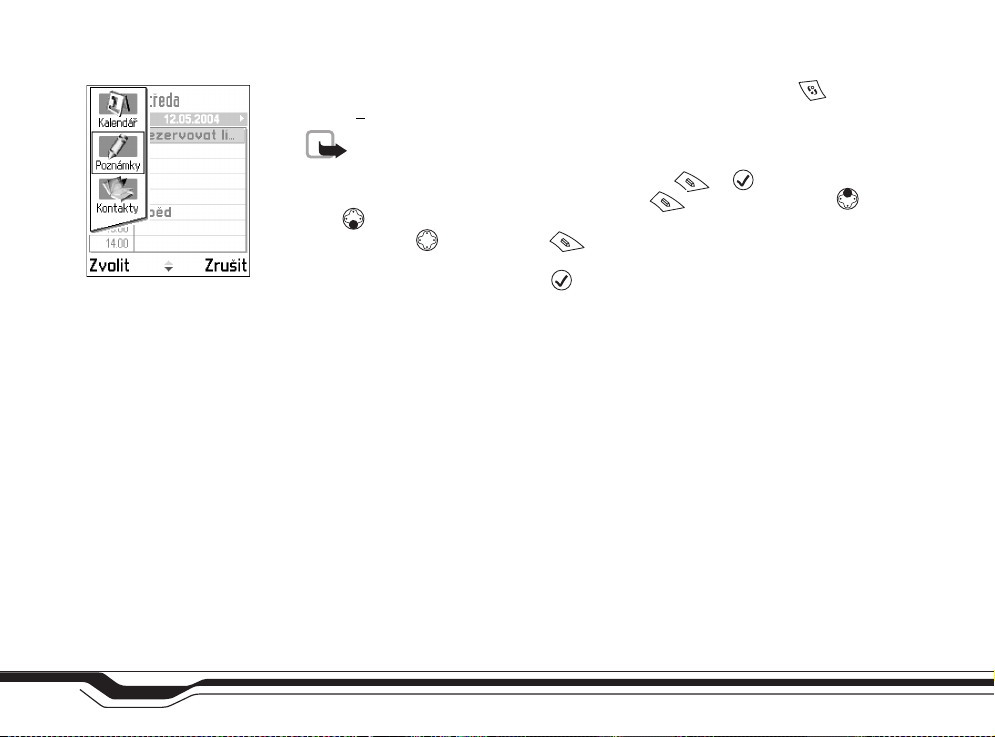
Zaèínáme
Obrázek 2
Pøepínání mezi
aplikacemi.
Tipy pro úèelné pou¾ití
• Abyste pøepínali mezi otevøenými aplikacemi, podr¾te stisknuté tlaèítko .
Viz obr. 2
• Pøi oznaèování polo¾ky ji vyberte a stisknìte souèasnì a .
• Abyste oznaèili nìkolik polo¾ek, podr¾te stisknuté a souèasnì stisknìte
nebo . Vedle zvolených polo¾ek se zobrazí znaèka. Výbìr ukonèíte tak, ¾e nejprve
uvolníte tlaèítko a poté uvolníte . Po zvolení v¹ech po¾adovaných polo¾ek je
mù¾ete pøesunout nebo odstranit.
• V nìkterých situacích se po stisknutí zobrazí krátký seznam voleb s dostupnými
hlavními pøíkazy pro dané zobrazení.
.
Poznámka: Je-li v herní konzoli málo volné pamìti, pøístroj mù¾e nìkteré
aplikace ukonèit. Pøed ukonèením aplikace pøístroj ulo¾í v¹echna neulo¾ená data.
20
Copyright © 2004 Nokia. All rights reserved.
Page 21
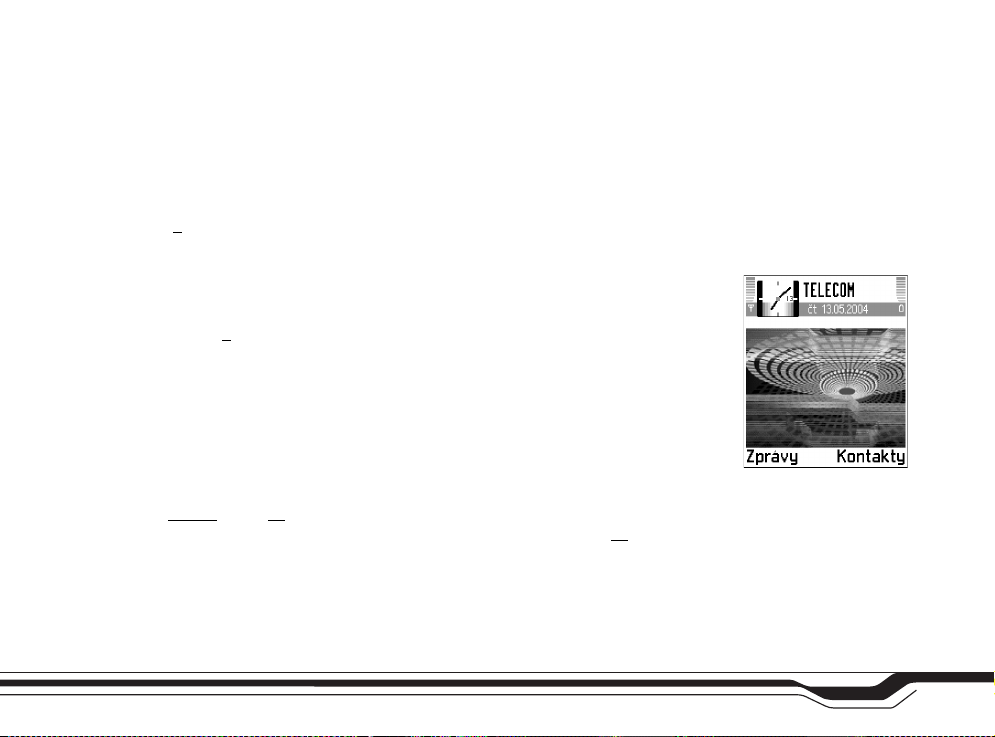
Tato herní konzole
Pøizpùsobení herní konzole
• Chcete-li zmìnit obrázek, který je na displeji zobrazen v pohotovostním re¾imu, zvolte
Nástroje→ Nastavení→ Pøístroj→ Pohotovostní re¾im→ Tapeta a vyberte Ano. Viz
obr. 3
.
• Chcete-li zmìnit pou¾itou barevnou paletu, zvolte Nástroje→ Nastavení→ Pøístroj→
Displej→ Barevná paleta.
• Chcete-li zmìnit funkce výbìrových kláves v pohotovostním re¾imu, zvolte Nástroje→
Nastavení→ Pøístroj→ Pohotovostní re¾im→ Levá výbìrová kl. nebo Pravá výbìrová
kl.. Viz obr. 3
• Chcete-li zmìnit zobrazení hodin v pohotovostním re¾imu, zvolte Nástroje→
Nastavení→ Nastavení data a èasu→ Typ hodin→ Analogové nebo Digitální.
• Chcete-li zmìnit pozdrav, obrázek nebo animaci, zvolte Nástroje→ Nastavení→
Pøístroj→ Obecné→ Pozdrav nebo logo.
• Chcete-li zmìnit pou¾itý spoøiè displeje, zvolte Nástroje→ Nastavení→ Pøístroj→
Displej→ Spoøiè displeje.
• Chcete-li zmìnit vyzvánìcí tóny a tóny kláves, zvolte Nástroje→ Profily. Je-li zvolen
profil Normální, je v navigaèním øádku místo názvu profilu zobrazeno dne¹ní datum.
Viz ‘Profily’
• Chcete-li pøíteli pøiøadit urèitý vyzvánìcí tón, zvolte Kontakty. Viz str. 49
• Abyste zmìnili uspoøádání hlavního menu, zvolte v hlavním menu Volby→ Pøesunout,
Pøesun. do slo¾ky nebo Nová slo¾ka. Ménì èasto pou¾ívané aplikace mù¾ete pøesunout
do slo¾ek a naopak, èasto pou¾ívané aplikace mù¾ete ze slo¾ek pøesunout do hlavního
Menu.
.
na str. 73.
.
Tato herní konzole
Obrázek 3
Pohotovostní re¾im.
Copyright © 2004 Nokia. All rights reserved.
21
Page 22
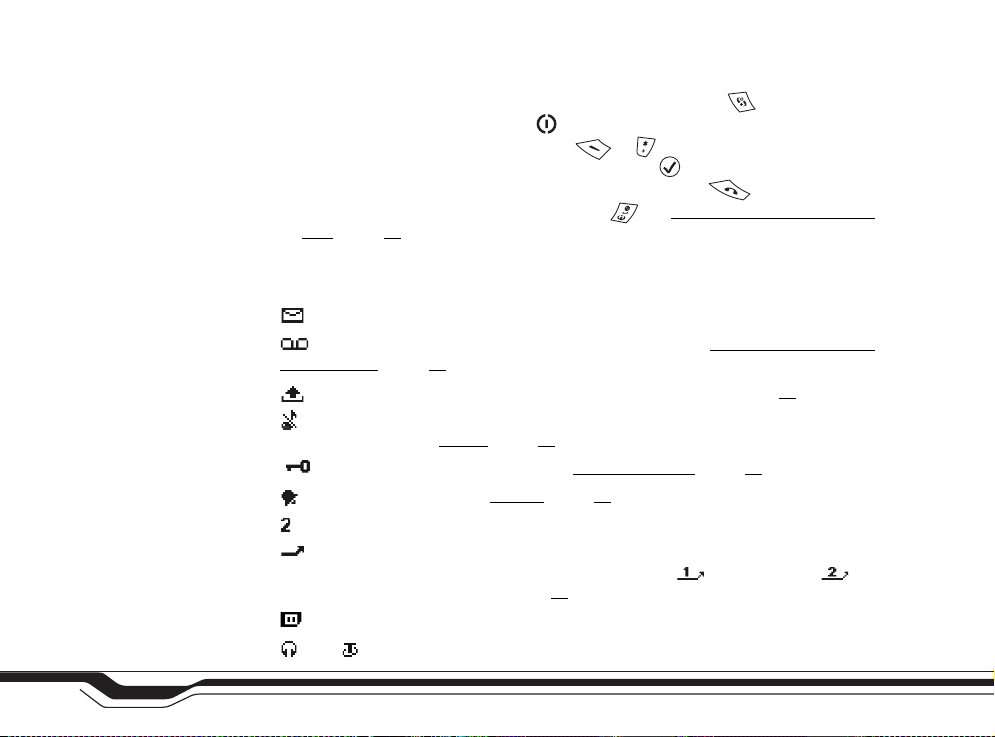
Tato herní konzole
Klávesové zkratky v pohotovostním re¾imu
• Abyste pøepínali mezi otevøenými aplikacemi, podr¾te stisknuté .
• Pro zmìnu profilu stisknìte krátce a zvolte profil.
• Chcete-li zamknout klávesnici, stisknìte a .
• Pro zahájení hry, je-li zasunuta herní karta, stisknìte .
• Chcete-li otevøít seznam posledních volaných èísel, stisknìte .
• Chcete-li se pøipojit k webu, podr¾te stisknuté . Viz ‘Základní kroky pøi pøístupu na
web’ na str. 83.
Základní indikátory v pohotovostním re¾imu
- Ve slo¾ce Pøijaté v aplikaci Zprávy je jedna nebo nìkolik novì pøijatých zpráv.
- Oznamuje pøijetí jedné nebo nìkolika hlasových zpráv. Viz ‘Volání hlasové schránky
(sí»ová slu¾ba)’ na str. 27.
- Ve slo¾ce K odeslání je pøipravena zpráva k odeslání pøíjemci. Viz str. 66
- Je zobrazeno, pokud Ohlá¹. pøích. hovoru je nastaveno na Tichý a Tón ohlá¹ení
zprávy na Vypnutý. Viz ‘Profily’
- Klávesnice pøístroje je zamknutá. Viz ‘Zámek klávesnice’
- Indikuje aktivní budík. Viz ‘Hodiny’
- Mù¾ete volat pouze prostøednictvím linky 2 (sí»ová slu¾ba).
- V¹echny hovory do herní konzole jsou pøesmìrovány na jiné èíslo. Pou¾íváte-li dvì
telefonní linky, je indikátor pro pøesmìrování na první lince a na druhé lince .
Viz "Pou¾itá linka (sí»ová slu¾ba)" na str. 37
- Probíhá ètení nebo zápis na pamì»ovou kartu.
nebo - K pøístroji je pøipojen headset nebo smyèka.
na str. 73.
na str. 14.
na str. 81.
.
.
22
Copyright © 2004 Nokia. All rights reserved.
Page 23
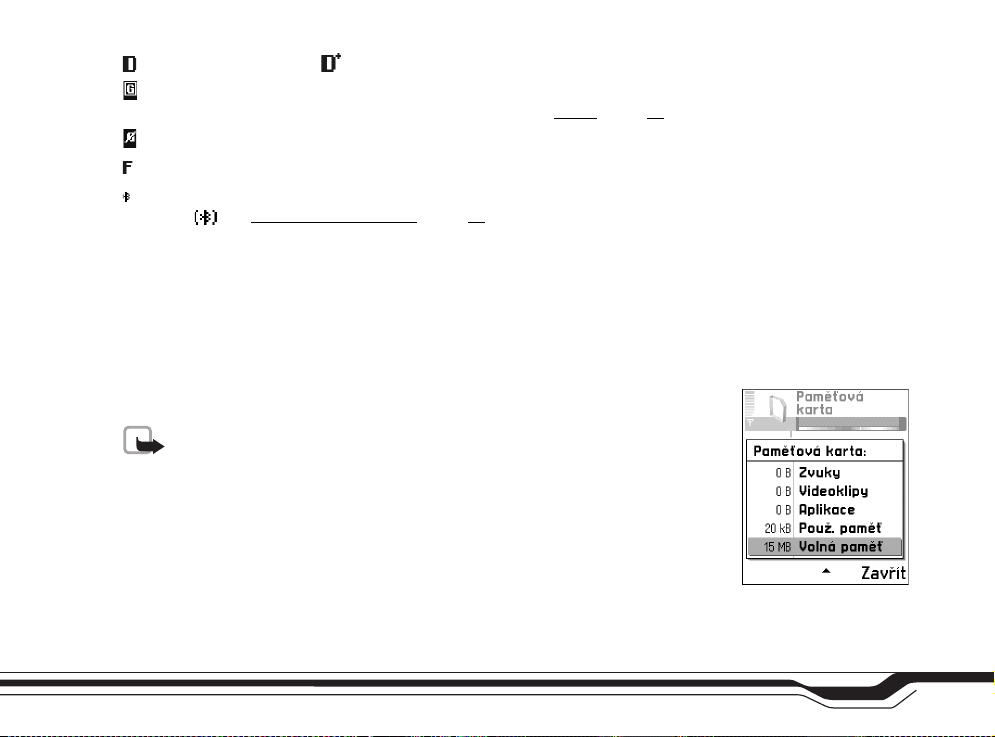
- Je aktivní datové volání. - Je aktivní vysokorychlostní datové volání.
- Zobrazeno místo indikátoru intenzity signálu (v pohotovostním re¾imu zobrazeno
v levém horním rohu displeje), pokud je aktivní GPRS spojení. Viz ‘GPRS’
- Zobrazeno, pokud je GPRS spojení pøeru¹eno, napøíklad v prùbìhu hlasového volání.
- Je aktivní faxové volání.
- Je aktivní Bluetooth. Upozoròujeme, ¾e pøi datovém pøenosu pøes Bluetooth je
zobrazeno . Viz ‘Pøipojení pøes Bluetooth’
na str. 91.
na str. 42.
Správa pamìti
Mnoho funkcí herní konzole pou¾ívá pamì» pro ukládání dat. Mezi tyto funkce patøí hry,
kontakty, zprávy, obrázky a vyzvánìcí tóny, kalendáø a úkoly, dokumenty a sta¾ené
aplikace. Velikost volné pamìti závisí na mno¾ství dat ulo¾ených v pamìti herní konzole.
Pro roz¹íøení pamìti mù¾ete pou¾ít pamì»ovou kartu. Pamì»ové karty umo¾òují opakovaný
zápis, tak¾e data mù¾ete ukládat i odstraòovat. Zmen¹uje-li se místo v pamìti herní
konzole, mù¾ete na pamì»ovou kartu pøesunout rùzné soubory.
Poznámka: Na herní kartu není mo¾né ukládat data, proto¾e je chránìna proti
zápisu. Herní karta obsahuje data, která není mo¾né pøepisovat.
Zobrazení vyu¾ití pamìti
Informace o ulo¾ených datech v herní konzoli a o potøebì pamìti pro rùzné skupiny dat
získáte po otevøení aplikace Nástroje→ Správce a zvolení Volby→ Detaily pamìti→
Pamì» telefonu. Chcete-li zobrazit velikost volné pamìti v herní konzoli, vyberte polo¾ku
Volná pamì».
Máte-li v herní konzoli vlo¾enu pamì»ovou kartu a chcete-li zobrazit její vyu¾ití a volné
místo, otevøete Nástroje→ Pamì» a zvolte Volby→ Detaily pamìti.
Tato herní konzole
Obrázek 4
Vyu¾ití místa na
pamì»ové kartì.
Copyright © 2004 Nokia. All rights reserved.
23
Page 24
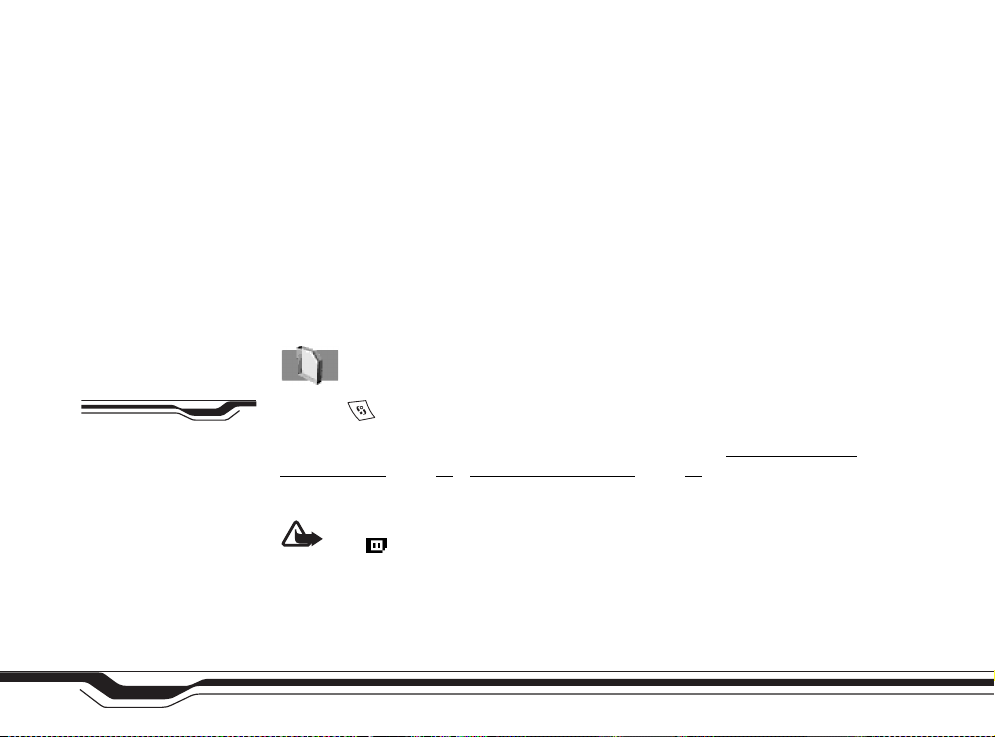
Tato herní konzole
Volby v Pamì»ové kartì:
Záloh. pam. pøístr.,
Obnovit z karty, Formát.
pam. kartu, Název pamì».
karty, Nastavit heslo,
Zmìnit heslo, Odstranit
heslo, Odemk. pam.
kartu, Detaily pamìti,
Nápovìda a Konec.
Uvolnìní pamìti
Instalování velkého poètu her nebo ulo¾ení velkého mno¾ství obrázkù mù¾e znaènì vyu¾ít
dostupnou pamì». Herní konzole vás upozorní na nedostatek volného místa. Chcete-li
uvolnit pamì», pøesuòte nìkteré hry, obrázky nebo jiné polo¾ky na pamì»ovou kartu.
Mù¾ete rovnì¾ odstranit nìkteré polo¾ky, napøíklad poznámky kalendáøe, mìøièe volání,
poèítadla cen hovorù, skóre her a ostatní data, která ji¾ nebudete potøebovat. Chcete-li
odstranit data, otevøete odpovídající aplikaci.
Dal¹í polo¾ky, které mù¾ete odstranit pøi uvolòování pamìti:
• Instalované hry, které ji¾ nebudete potøebovat,
• Zprávy ze slo¾ek Pøijaté, Koncepty a Odeslané v aplikaci Zprávy,
• Naètené zprávy el. po¹ty z pamìti herní konzole,
• Ulo¾ené XHTML nebo WML stránky a obrázky v aplikaci Obrázky.
Nástroj pamì»ové karty
Stisknìte a zvolte Nástroje→ Pamì». Pamì»ovou kartu mù¾ete pou¾ít napøíklad pro
ukládání sta¾ených her a aplikací. Mù¾ete ji rovnì¾ pou¾ít pro zálohování informací z
pamìti herní konzole a obnovování informací do herní konzole. Viz ‘Vlo¾ení herní nebo
pamì»ové karty’ na str. 14 a ‘Vyjmutí pamì»ové karty’ na str. 15.
Ukládejte v¹echny pamì»ové karty mimo dosah malých dìtí.
Dùle¾ité: Nevyjímejte kartu za provozu, pokud v pravém horním rohu displeje bliká
ikona . Vyjmutí pamì»ové karty za provozu mù¾e po¹kodit pamì»ovou kartu i
pøístroj a data ulo¾ená na pamì»ové kartì.
V tomto pøístroji pou¾ívejte pouze kompatibilní multimediální karty (MMC). Ostatní
pamì»ové karty, napøíklad Secure Digital (SD), se nevejdou do slotu pro MMC kartu a nejsou
kompatibilní s tímto pøístrojem. Pou¾ití nekompatibilní pamì»ové karty mù¾e po¹kodit
pamì»ovou kartu i pøístroj a data ulo¾ená na nekompatibilní kartì mohou být po¹kozena.
24
Copyright © 2004 Nokia. All rights reserved.
Page 25
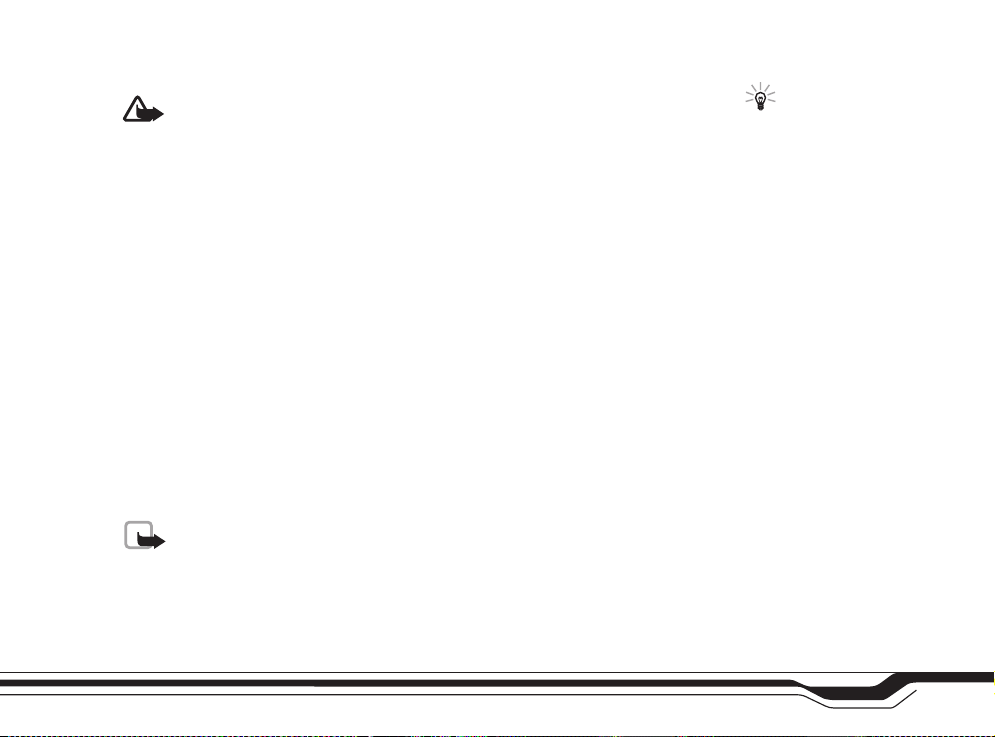
Formátování pamì»ové karty
Dùle¾ité: Formátováním pamì»ové karty se v¹echna data na kartì trvale odstraní.
Nìkteré pamì»ové karty jsou ji¾ pøedem naformátovány. Ostatní je tøeba naformátovat.
Informace o nutnosti formátování pamì»ové karty získáte od prodejce.
•Zvolte Volby→ Formát. pam. kartu. Potvrïte formátování zvolením Ano. Po dokonèení
formátování zadejte název pamì»ové karty a stisknìte OK.
Tip! Chcete-li
pøejmenovat pamì»ovou
kartu, otevøete menu
Pamì»ová karta a zvolte
Volby→ Název pamì».
karty.
Zálohování a obnovení informací
• Chcete-li zálohovat informace z pamìti herní konzole do pamì»ové karty, zvolte
Volby→ Záloh. pam. pøístr..
• Chcete-li obnovit informace z pamì»ové karty do pamìti herní konzole, zvolte Volby→
Obnovit z karty.
Odemknutí pamì»ové karty
Abyste ochránili pamì»ovou kartu pøed neoprávnìným pou¾itím, mù¾ete jí nastavit heslo.
Heslo je ulo¾eno v herní konzoli a dokud budete pamì»ovou kartu pou¾ívat ve stejném
pøístroji, nemusíte jej znovu zadávat. Pokud chcete pamì»ovou kartu pou¾ít v jiné herní
konzoli, budete po¾ádáni o zadání hesla.
•Zvolte Volby→ Nastavit heslo, Zmìnit heslo nebo Odstranit heslo. U ka¾dé z tìchto
voleb budete po¾ádáni o zadání a potvrzení hesla (max. 8 znakù).
Poznámka: Po odstranìní hesla je pamì»ová karta odemknuta a je mo¾né ji pou¾ít
v libovolném pøístroji bez nutnosti zadávání hesla.
Odemknutí pamì»ové karty
Vlo¾íte-li do herní konzole jinou pamì»ovou kartu chránìnou heslem, budete vyzváni
k zadání hesla karty.
• Chcete-li kartu odemknout, zvolte Volby→ Odemk. pam. kartu.
Copyright © 2004 Nokia. All rights reserved.
Tato herní konzole
25
Page 26
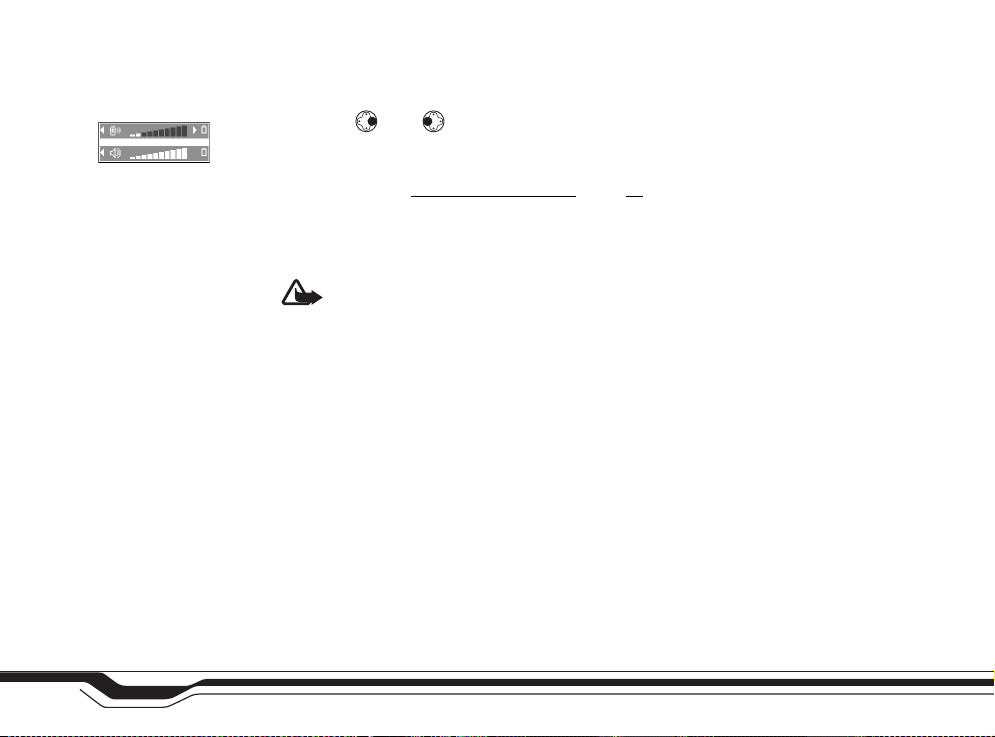
Obrázek 5
Navigaèní øádek
ukazuje pou¾itý
Tato herní konzole
reproduktor.
Ovládání hlasitosti
V prùbìhu aktivního hovoru nebo pøi poslechu tónu zvý¹íte nebo sní¾íte hlasitost
stisknutím nebo .
Reproduktor umo¾òuje hovoøit do pøístroje a poslouchat jej z krátké vzdálenosti, bez
nutnosti dr¾et jej u ucha. Mù¾ete jej napøíklad nechat polo¾ený na stole. Reproduktor
najdete na obrázku ‘Tlaèítka a èásti pøístroje’
Chcete-li v prùbìhu hovoru pøepnout na reproduktor, zvolte Volby→ Aktiv.
reproduktor. Aplikace pracující se zvukem, napøíklad Skladatel a Rekordér, pou¾ívají
reproduktor standardnì.
Dùle¾ité: Pou¾íváte-li reproduktor, nedr¾te pøístroj u ucha, proto¾e zvuk je velmi
hlasitý.
Chcete-li vypnout reproduktor v prùbìhu aktivního hovoru nebo pøi poslechu hudby,
zvolte Volby→ Aktivovat telefon.
na str. 13.
26
Copyright © 2004 Nokia. All rights reserved.
Page 27
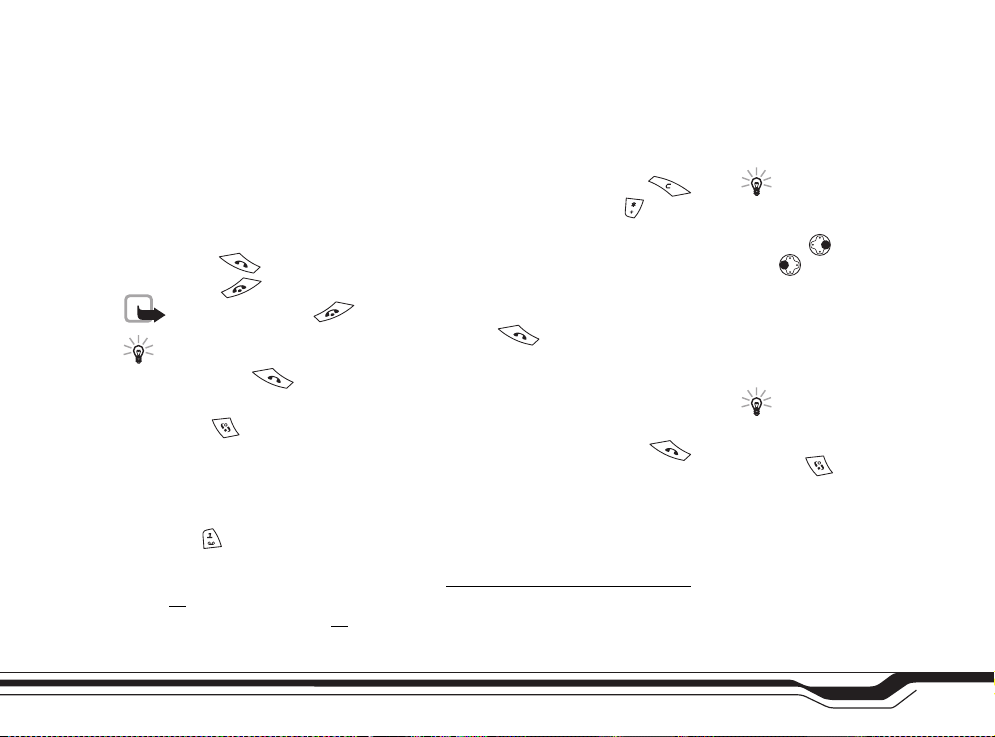
Telefon
Volání
1 V pohotovostním re¾imu zadejte telefonní èíslo vèetnì pøedèíslí. Stisknutím
odstraníte èíslo. Pøi mezinárodních hovorech zadejte dvojím stisknutím
mezinárodní prefix (znak + nahrazuje mezinárodní pøístupový kód) a poté zadejte kód
zemì, pøedèíslí (bez první èíslice 0) a tel. èíslo.
2 Stisknutím telefonní èíslo vytoèíte.
3 Stisknutím ukonèíte hovor (nebo zru¹íte pokus o navázání hovoru).
Poznámka: Stisknutí v¾dy ukonèí hovor, i kdy¾ je aktivní jiná aplikace.
Tip! V pohotovostním re¾imu otevøete stisknutím seznam posledních
20 tel. èísel, která jste volali nebo se pokou¹eli volat. Vyberte po¾adované èíslo
a stisknutím jej vytoète.
Volání s pomocí Kontaktù
• Stisknìte a zvolte Kontakty. Vyhledejte po¾adované jméno. Nebo zadejte první
písmeno jména do pole Hledat. Zobrazí se odpovídající kontakty. Stisknutím
vytoète èíslo.
Volání hlasové schránky (sí»ová slu¾ba)
• Hlasovou schránku mù¾ete v pohotovostním re¾imu volat podr¾ením stisknutého
tlaèítka .
Vyzve-li herní konzole k zadání èísla hlasové schránky (obdr¾íte od provozovatele
slu¾eb), zadejte jej a stisknìte OK. Viz rovnì¾ ‘Pøesmìrování hovorù (sí»ová slu¾ba)’
str. 30
. Ka¾dá telefonní linka mù¾e mít své vlastní èíslo hlasové schránky, viz "Pou¾itá
linka (sí»ová slu¾ba)" na str. 37
.
na
Telefon
Tip! Chcete-li
nastavit hlasitost
v prùbìhu hovoru,
stisknìte pro zvý¹ení
nebo pro sní¾ení
hlasitosti.
Tip! Chcete-li
zmìnit tel. èíslo své
hlasové schránky,
stisknìte a zvolte
Nástroje→ Hlasová
schránka a zvolte Volby→
Zmìnit èíslo. Zadejte èíslo
(získáte jej u operátora) a
stisknìte OK.
Copyright © 2004 Nokia. All rights reserved.
27
Page 28
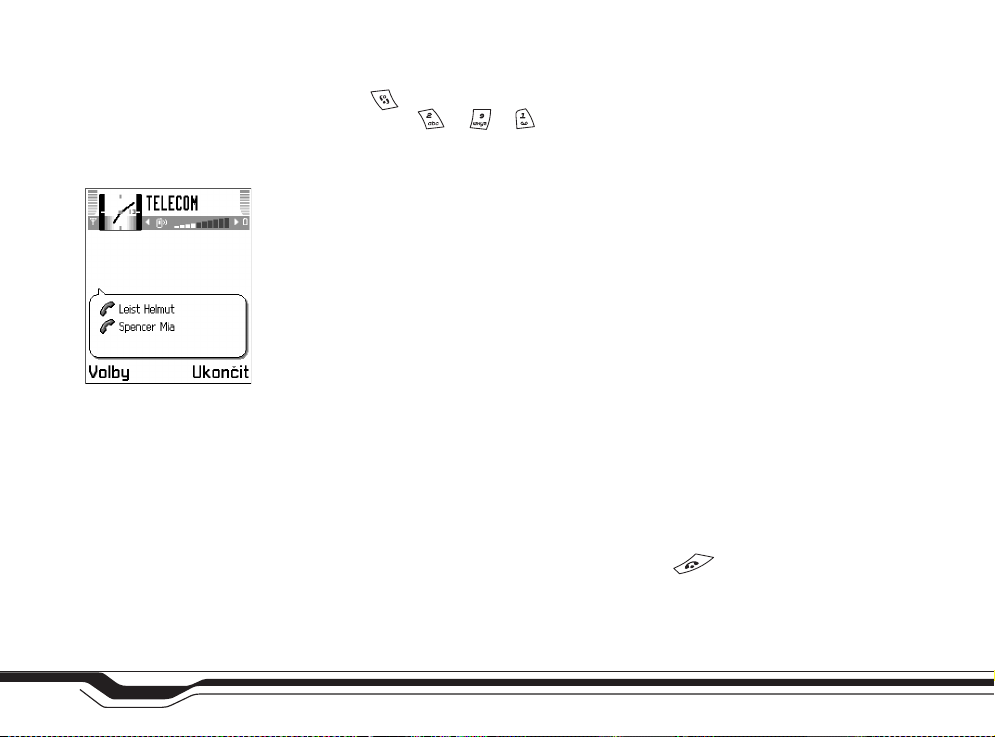
Telefon
Obrázek 6
Konferenèní hovor se
dvìma úèastníky.
Zrychlená volba telefonního èísla
1 Stisknìte , zvolte Nástroje→ Zr. volba a pøiøaïte tel. èíslo nìkterému tlaèítku
zrychlené volby ( - ). je rezervováno pro hlasovou schránku.
2 Otevøete Nástroje→ Nastavení→ Hovor a nastavte Zrychlená volba na Zapnutá.
3 Volání: V pohotovostním re¾imu podr¾te stisknuté tlaèítko zrychlené volby, dokud se
nezahájí vytáèení èísla.
Konferenèní hovor (sí»ová slu¾ba)
1 Zavolejte prvnímu úèastníkovi.
2 Zavolejte dal¹ímu úèastníkovi zvolením Volby→ Nový hovor. Zadejte nebo vyhledejte
tel. èíslo a stisknìte OK. První hovor je automaticky dr¾en.
3 Po pøijmutí nového hovoru volanou osobou pøipojte prvního úèastníka do konferenèního
hovoru. Zvolte Volby→ Konference.
• Chcete-li pøidat do hovoru dal¹ího úèastníka, opakujte krok 2 a poté zvolte Volby→
Konference→ Pøidat do konf.. Pøístroj podporuje konferenèní hovory s maximálnì
¹esti úèastníky, vèetnì vás.
• Chcete-li s jedním z úèastníkù hovoøit samostatnì: Zvolte Volby→ Konference→
Soukromì. Vyhledejte po¾adovaného úèastníka a stisknìte Soukromí. Konferenèní
hovor je v herní konzoli pøepnut do dr¾ení. Ostatní úèastníci mohou pokraèovat
v konferenèním hovoru. Po skonèení soukromého rozhovoru zvolte Volby→ Pøidat
do konf. a vra»te se do konferenèního hovoru.
• Chcete-li odpojit nìkterého úèastníka, zvolte Volby→ Konference→ Odpojit
úèastníka, vyhledejte úèastníka a zvolte Odpojit.
4 Pro ukonèení aktivního konferenèního hovoru stisknìte .
28
Copyright © 2004 Nokia. All rights reserved.
Page 29
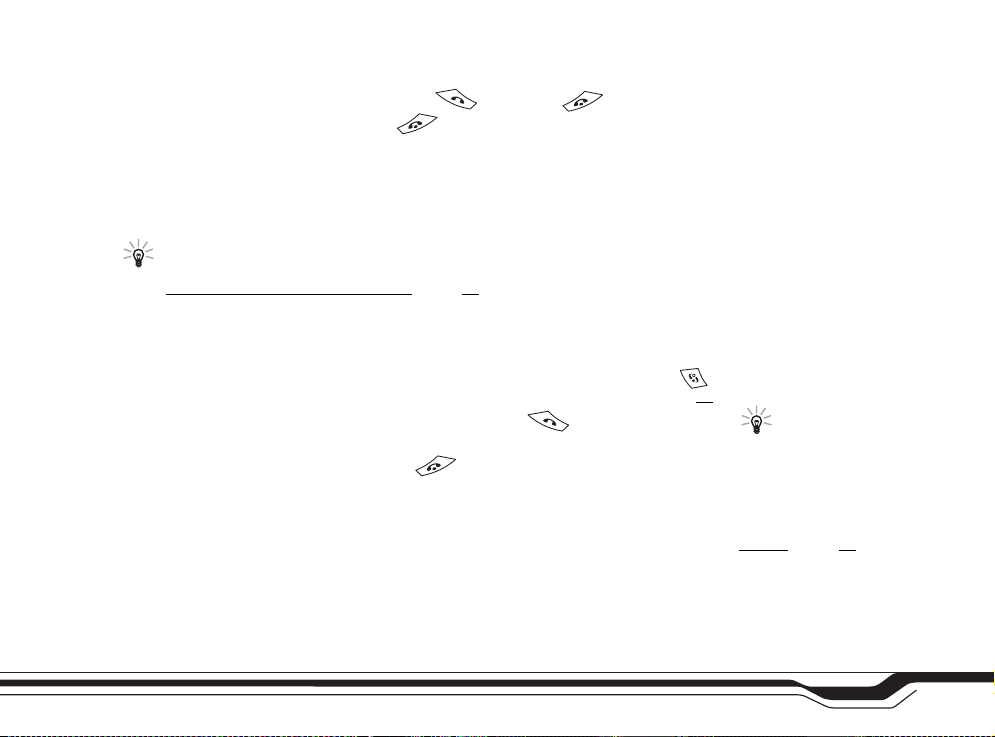
Pøijmutí nebo odmítnutí hovoru
• Chcete-li pøijmout pøíchozí hovor, stisknìte . Stisknutím hovor ukonèíte.
• Nechcete-li hovor pøijmout, stisknìte . Volající usly¹í tón obsazené linky.
Je-li k pøístroji pøipojen kompatibilní headset, mù¾ete pøijmout a ukonèit hovor stisknutím
tlaèítka na headsetu.
Stisknete-li Ticho, bude zti¹en pouze vyzvánìcí tón. Poté mù¾ete buï pøijmout, nebo
odmítnout hovor.
Tip! Je-li aktivována funkce Pøesmìrování hovorù→ Je-li obsazeno, napøíklad do
hlasové schránky, zpùsobí odmítnutí pøíchozího hovoru jeho pøesmìrování. Viz
‘Pøesmìrování hovorù (sí»ová slu¾ba)’
Slu¾ba pro hovory na lince (sí»ová slu¾ba)
Je-li funkce Slu¾ba hovorù na lince aktivována, bude vás sí» upozoròovat na nový pøíchozí
hovor i v pøípadì, ¾e ji¾ jeden hovor provádíte. Chcete-li zmìnit nastavení, stisknìte
a zvolte Nástroje→ Nastavení→ Nastavení hovoru→ Hovor na lince: Viz rovnì¾ str. 37
1 Pro pøijmutí hovoru na lince (v prùbìhu hovoru) stisknìte . První hovor je dr¾en.
Pro pøepínání mezi dvìma hovory stisknìte Pøepnout.
2 Pro ukonèení aktivního hovoru stisknìte .
Volby v prùbìhu hovoru
Mnoho voleb, které mù¾ete pou¾ít v prùbìhu hovoru, jsou sí»ové slu¾by. V prùbìhu hovoru
stisknìte Volby pro pøístup k nìkterým z následujících funkcí: Ticho nebo Nahlas, Ukonèit
akt. hovor, Ukonèit v¹e, Do poøadí nebo Pøijmout, Nový hovor, Konference, Soukromí,
Odpojit úèastníka, Pøijmout a Odmítnout.
Pøepnout pro pøepnutí mezi aktivním a dr¾eným hovorem, Pøepojit pro pøipojení pøíchozího
nebo dr¾eného hovoru k aktivnímu hovoru a odpojení se od hovorù.
na str. 30.
.
Tip! Informace
o nastavení tónù herní
konzole pro rùzná
prostøedí a rùzné situace,
napøíklad kdy¾ chcete, aby
pøístroj nevydával tóny, viz
‘Profily’
na str. 73.
Telefon
Copyright © 2004 Nokia. All rights reserved.
29
Page 30
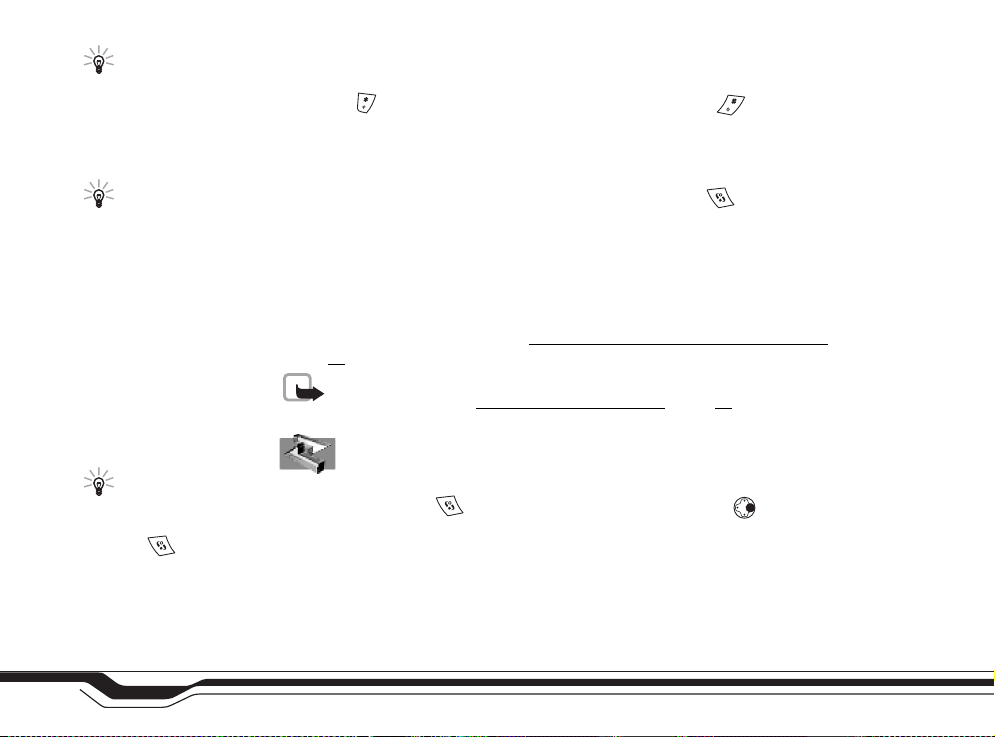
Tip! Tóny DTMF
pøidejte k tel. èíslu nebo do
polí Telefonní èíslo èi
DTMF kontaktní karty.
Telefon
Tip! Hovory mù¾ete
pøesmìrovat napøíklad do
své hlasové schránky.
Tip! Chcete-li
zobrazit seznam
odeslaných zpráv,
stisknìte a zvolte
Zprávy→ Odeslané.
Odeslat DTMF pro odeslání øetìzcù kmitoètových tónù, napøíklad hesel nebo èísel
bankovních úètù. Zadejte sled DTMF tónù nebo jej vyhledejte v Kontaktech. Opakovaným
stisknutím vytvoøíte: *, p (pauza) nebo w (èekat). Stisknutím vytvoøíte #.
Stisknutím OK po¹lete tón.
Pøesmìrování hovorù (sí»ová slu¾ba)
1 Chcete-li pøesmìrovat pøíchozí hovory na jiné èíslo, stisknìte a zvolte Nástroje→
Pøesmìr. hov.. Podrobnìj¹í informace získáte u poskytovatele slu¾by.
2 Zvolte nìkterou z voleb pøesmìrování, napøíklad zvolte Je-li obsazeno pro
pøesmìrování hlasových hovorù, pokud je va¹e tel. èíslo obsazeno nebo kdy¾ odmítnete
pøíchozí hovor.
3 Zvolte Volby→ Aktivovat pro zapnutí pøesmìrování, Zru¹it pro vypnutí pøesmìrování,
Ovìøit stav pro ovìøení stavu pøesmìrování nebo Zru¹it v¹ech. pøesm. pro zru¹ení
v¹ech aktivních pøesmìrování. Viz ‘Základní indikátory v pohotovostním re¾imu’
str. 22
.
Poznámka: Ve stejnou chvíli nemù¾ete mít aktivní funkci blokování i pøesmìrování
pøíchozích hovorù. Viz ‘Blok. hovorù (sí»ová slu¾ba)’
na str. 46.
na
Protokol - Výpis volání a protokol
Chcete-li monitorovat telefonní hovory, textové zprávy nebo datová spojení registrovaná
herní konzolí, stisknìte , zvolte Nástroje→ Protokol a stisknìte . Obecný protokol
je mo¾né filtrovat tak, aby byl zobrazen pouze urèitý typ události. Na základì informací
z protokolu je mo¾né vytvoøit nové kontaktní karty.
Pøipojení do vzdálené schránky, ke støedisku multimediálních zpráv nebo na XHTML èi WML
stránky je v obecném protokolu komunikace zobrazeno jako datové volání nebo GPRS
spojení.
30
Copyright © 2004 Nokia. All rights reserved.
Page 31

Výpis posledních hovorù
Chcete-li monitorovat tel. èísla nepøijatých a pøijatých hovorù nebo volaná èísla, stisknìte
a zvolte Nástroje→ Protokol→ Poslední hov.. Herní konzole registruje nepøijaté
a pøijaté hovory pouze v pøípadì, ¾e sí» podporuje tuto funkci, pøístroj je zapnutý a nachází
se v oblasti pokryté slu¾bami sítì.
Smazání seznamù posledních hovorù - Chcete-li smazat v¹echny seznamy posledních
hovorù, zvolte v hlavním zobrazení funkce Poslední hovory Volby→ Smazat posl. hov..
Jestli¾e chcete vymazat jen nìkterý ze seznamù posledních hovorù, otevøete po¾adovaný
seznam a zvolte Volby→ Smazat seznam. Pokud chcete vymazat jednotlivou polo¾ku,
otevøete výpis, vyhledejte polo¾ku a stisknìte .
Délka hovorù
Chcete-li monitorovat pøibli¾nou délku trvání aktivního hovoru, stisknìte a zvolte
Nástroje→ Protokol→ Délka hovorù.
Poznámka: Skuteèná doba trvání hovorù uvedená na faktuøe od va¹eho
provozovatele sí»ových slu¾eb se mù¾e li¹it v závislosti na slu¾bách sítì,
zaokrouhlování atd.
Vymazání mìøièù délky hovoru - Zvolte Volby→ Vynulovat mìøièe. Pro tuto operaci je
vy¾adován zamykací kód, viz ‘Zabezpeèení’
jednotlivou polo¾ku, vyhledejte ji a stisknìte .
na stranì 43. Jestli¾e chcete vymazat
Ceny hovorù (sí»ová slu¾ba)
Chcete-li zjistit pøibli¾nou cenu pøíchozích a odchozích hovorù, stisknìte a zvolte
Nástroje→ Protokol→ Cena hovorù. Ceny hovorù jsou zobrazeny pro ka¾dou SIM kartu
zvlá¹».
Poznámka: Skuteèná èástka za hovory a slu¾by uvedená na faktuøe od va¹eho
provozovatele sí»ových slu¾eb se mù¾e li¹it v závislosti na slu¾bách sítì,
zaokrouhlování, daních atd.
Tip! Je-li
v pohotovostním re¾imu
na displeji zobrazeno
upozornìní na nepøijatý
hovor, otevøete seznam
nepøijatých hovorù
stisknutím Ukázat.
Chcete-li zavolat zpìt,
vyhledejte jméno nebo tel.
èíslo a stisknìte .
Tip! Chcete-li mít v
prùbìhu aktivního hovoru
zobrazenu informaci o
jeho délce, otevøete
Nástroje→ Protokol a
zvolte Volby→
Nastavení→ Zobr. trvání
hovoru→ Ano.
Telefon
Copyright © 2004 Nokia. All rights reserved.
31
Page 32

Slovník: Limit ceny
hovorù - Je mo¾né volat
jen tehdy, pokud není
pøekroèen pøedem
Telefon
nastavený kredit (limit
ceny hovorù) a nacházíte
se v síti, která funkci limit
ceny hovorù podporuje.
V prùbìhu hovoru i
v pohotovostním re¾imu je
na displeji uveden poèet
zbývajících jednotek.
Po vyèerpání jednotek se
na displeji zobrazí text
Dosa¾en limit ceny
hovoru.
Limit ceny hovoru nastavený provozovatelem slu¾by
Vá¹ provozovatel slu¾by mù¾e omezit cenu hovorù na urèitou hodnotu vyjádøenou
v jednotkách nebo penìzích. Informace o limitování cen hovoru a cenách jednotek získáte
u provozovatele slu¾by. Chcete-li zmìnit nastavení Zobrazovat ceny v, mù¾e být
vy¾adován kód PIN2, viz ‘Zabezpeèení’
, na str. 43.
Nastavení vlastního limitu ceny hovoru
1 Zvolte Volby→ Nastavení→ Limit ceny hovoru→ Zapnutý.
2 Herní konzole vyzve k zadání poètu jednotek limitu. Pro tuto operaci mù¾e být
vy¾adován PIN2 kód. Je-li dosa¾en zadaný limit ceny hovoru, poèítadlo se zastaví na
maximální hodnotì a na displeji se zobrazí text Vynulujte v¹echna poèítadla cen
hovorù. Abyste mohli volat, otevøete Volby→ Nastavení→ Limit ceny hovoru→
Vypnutý. Pro tuto operaci je vy¾adován PIN2 kód, viz ‘Zabezpeèení’
str. 43
.
Vymazání poèítadel cen hovorù - zvolte Volby→ Vynulovat èítaèe. Pro tuto operaci je
vy¾adován PIN2 kód, viz ‘Zabezpeèení’
jednotlivou polo¾ku, vyhledejte ji a stisknìte .
Poznámka: Je-li limit jednotek nebo penìz vyèerpán, mù¾e být povoleno volání
pouze na oficiální èísla tísòových linek naprogramovaná ve va¹em pøístroji.
, ‘Pøístroj a SIM’ na str. 43. Jestli¾e chcete vymazat
, ‘Pøístroj a SIM’ na
Poèítadlo GPRS
Chcete-li zjistit mno¾ství dat odeslaných a pøijatých v prùbìhu GPRS spojení, stisknìte
a zvolte Nástroje→ Protokol→ Èítaè GPRS. Poplatky za GPRS pøipojení mohou být
napøíklad odvozeny od mno¾ství pøijatých a odeslaných dat.
32
Copyright © 2004 Nokia. All rights reserved.
Page 33

Zobrazení obecného protokolu
Abyste otevøeli obecný protokol, stisknìte , zvolte Nástroje→ Protokol a stisknìte
. V obecném protokolu mù¾ete pro ka¾dou událost komunikace zobrazit jméno
pøíjemce nebo odesílatele, tel. èíslo, název provozovatele slu¾by nebo pøístupový bod. Dílèí
události, jako napø. textové zprávy odeslané ve více èástech nebo GPRS spojení, jsou
zaznamenány jako jedna událost.
Poznámka: Pøi odesílání zpráv se na displeji mù¾e zobrazit text "Odeslána". Tím je
indikováno, ¾e zpráva byla odeslána pøístrojem na èíslo støediska zpráv
naprogramované ve va¹em pøístroji. Neznamená to, ¾e zpráva byla pøijata
zamý¹leným pøíjemcem. Podrobnìj¹í informace o slu¾bách zpráv získáte u va¹eho
provozovatele slu¾eb.
Filtrování protokolu: Zvolte Volby→Filtr. Vyhledejte filtr a stisknìte Zvolit.
Vymazání obsahu protokolu: Chcete-li trvale vymazat obsah protokolu, Výpis posledních
hovorù a Výpis doruèení zpráv, zvolte Volby→Smazat protokol. Potvrïte operaci
stisknutím Ano.
Poèítadlo a mìøiè pøipojení GPRS: Chcete-li zobrazit mno¾ství pøenesených dat (mìøeno
v kilobytech) a dobu trvání pøipojení GPRS, vyhledejte událost s ikonou pøístupového bodu
a zvolte Volby→Zobrazit detaily.
Nastavení protokolu
Zvolte Volby→Nastavení.
• Trvání protokolu - Události komunikace zùstávají v pamìti herní konzole po
nastavenou dobu, po které jsou automaticky vymazány (z dùvodu uvolnìní pamìti).
Poznámka: Pokud zvolíte Bez protokolu, ve¹kerý obsah protokolu, Výpis
posledních hovorù a Výpis doruèení zpráv bude vymazán.
Ikony:
pro pøíchozí,
pro odchozí a
pro nepøijaté události
komunikace.
Obrázek 7
Události v obecném
protokolu.
Telefon
Copyright © 2004 Nokia. All rights reserved.
33
Page 34

• Informace o funkcích Délka hovorù, Zobrazovat ceny v a Limit ceny hovoru, viz
pøedchozí odstavce ‘Délka hovorù’
a ‘Ceny hovorù (sí»ová slu¾ba)’ této kapitoly.
Telefon
Volby v adresáøi SIM karty:
Otevøít, Volat, Nový
kontakt SIM k., Upravit,
Odstranit, Oznaèit/
Odznaèit Kopír. do
Kontaktù, Má èísla,
Detaily SIM karty,
Nápovìda a Konec.
34
Adresáø SIM a dal¹í slu¾by SIM karty
Stisknìte a zvolte Nástroje→ Adr. SIM, abyste zobrazili jména a tel. èísla ulo¾ená na
SIM kartì. V adresáøi SIM mù¾ete pøidat, upravit nebo kopírovat èísla ke Kontaktùm a
mù¾ete je pou¾ít pro volání.
Chcete-li pou¾ít dal¹í funkce, které mù¾e va¹e SIM karta nabízet, stisknìte a zvolte
Nástroje. Viz rovnì¾: ‘Kopírování kontaktù mezi SIM kartou a pamìtí pøístroje’
"Potvrzení akcí SIM karty" na str. 44
‘Zobrazení zpráv v SIM kartì’
Copyright © 2004 Nokia. All rights reserved.
, "Nastavení volání povolených èísel" na str. 44 a
na str. 66.
, na str. 49,
Page 35

Nastavení
Zmìna nastavení
1 Stisknìte a zvolte Nástroje→ Nastavení.
2 Vyhledejte skupinu nastavení a stisknutím ji otevøete.
3 Vyhledejte nastavení, které chcete zmìnit, a stisknìte .
Nastavení pøístroje
Obecné
Autom. spu¹tìní hry - Abyste umo¾nili automatické spu¹tìní hry po vlo¾ení kompatibilní
herní karty (chránìné proti zápisu) do herní konzole, zvolte Zapnuto.
Jazyk pøístroje - Zmìnou jazyka textù zobrazovaných na displeji bude ovlivnìn i formát
data, èasu a pou¾itý oddìlovaè, napøíklad ve výpoètech. Automatický volí jazyk podle
informací na SIM kartì. Po zmìnì jazyka textù zobrazovaných na displeji se herní konzole
restartuje.
Poznámka: Zmìna nastavení v menu Jazyk pøístroje nebo Jazyk psaní se projeví ve
v¹ech aplikacích herní konzole a zmìna zùstává aktivní a¾ do následující zmìny
nastavení jazyka.
Jazyk psaní - Zmìna jazyka ovlivní dostupná písmena a speciální znaky pøi psaní textu
a pou¾itý slovník prediktivního vkládání textu.
Slovník - pro nastavení prediktivního vkládání textu na Zapnutý nebo Vypnutý pro
v¹echny editory v herní konzoli. Slovník prediktivního vkládání textu není k dispozici pro
v¹echny jazyky.
Copyright © 2004 Nokia. All rights reserved.
Nastavení
Obrázek 8
Nastavení jasu displeje.
35
Page 36

Nastavení
Obrázek 9
Spoøiè displeje se
rovnì¾ zmìní, pokud
indikuje poèet nových
zpráv nebo nepøijatých
hovorù.
Pozdrav nebo logo - Pozdrav nebo logo se krátce zobrazí pøi ka¾dém zapnutí herní konzole.
Zvolte: Výchozí, aby byl pou¾it výchozí obrázek, Text, abyste napsali pozdrav (max. 50
písmen) nebo Obrázek, abyste zvolili fotografii nebo obrázek ze slo¾ky Obrázky.
Orig. nast. pøístroje - Nìkterá nastavení mù¾ete vrátit na pùvodní hodnoty. Pro pou¾ití
této funkce je vy¾adován zamykací kód. Viz ‘Zabezpeèení’
Po resetování nastavení mù¾e herní konzoli trvat del¹í dobu ne¾ se opìt zapne. Dokumenty
a soubory nejsou ovlivnìny.
, ‘Pøístroj a SIM’ na str. 43.
Pohotovostní re¾im
Tapeta - Chcete-li nastavit obrázek na pozadí v pohotovostním re¾imu, zvolte Ano.
Levá výbìrová kl. a Pravá výbìrová kl. - Mù¾ete zmìnit pøíkazy, které se v pohotovostním
re¾imu zobrazí nad levou a pravou výbìrovou klávesou. Upozoròujeme, ¾e
nemù¾ete vytvoøit pøíkaz k aplikaci, kterou jste nainstalovali dodateènì.
Displej
Jas - Pro zmìnu jasu displeje (svìtlej¹í nebo tmav¹í).
Barevná paleta - Pro zmìnu barevného schématu pou¾itého pro zobrazování na displeji.
Prodl. spoøièe disp. - Spoøiè displeje je aktivován po uplynutí nastavené prodlevy.
Spoøiè displeje - Zvolte, co bude zobrazeno v øádku spoøièe: Datum a èas nebo napsaný
Text.
Nastavení hovoru
Odesl. mého identif. (sí»ová slu¾ba) - Chcete-li nastavit, aby va¹e tel. èíslo bylo zobrazeno
(Ano) nebo nebylo zobrazeno (Ne) volané osobì. Pøípadnì tato hodnota mù¾e být
nastavena operátorem nebo provozovatelem slu¾by, pokud si tuto funkci objednáte
(Nastaveno sítí).
36
Copyright © 2004 Nokia. All rights reserved.
Page 37

Èekání hovoru (sí»ová slu¾ba) - Zvolte: Aktivovat - vy¾ádáte v síti aktivování slu¾by, Zru¹it
- vy¾ádáte v síti deaktivování slu¾by, nebo Ovìøit stav pro zji¹tìní, zda je funkce aktivní
nebo není.
Aut. opak. vytáèení - Zvolte Zapnuté a pøístroj po neúspì¹ném pokusu o navázání hovoru
provede je¹tì maximálnì deset dal¹ích pokusù o navázání hovoru. Stisknutím
ukonèíte automatické volání.
Informace o hovoru - Aktivujte toto nastavení, pokud chcete, aby herní konzole krátce
zobrazila orientaèní informace o trvání posledního hovoru. Pro zobrazení cen musí být pro
va¹i SIM kartu aktivován Limit ceny hovoru. Viz ‘Ceny hovorù (sí»ová slu¾ba)’
Zrychlená volba - Zvolte Zapnutá, aby bylo mo¾né tel. èísla pøiøazená tlaèítkùm zrychlené
volby ( - ) vytáèet podr¾ením stisknutého tlaèítka. Viz rovnì¾ ‘Zrychlená volba
telefonního èísla’ na str. 28.
Pøíjem v¹emi kl. - Zvolte Zapnutý, abyste mohli pøijmout pøíchozí hovor krátkým
stisknutím libovolného tlaèítka, mimo , a .
Pou¾ívaná linka (sí»ová slu¾ba) - Toto nastavení je zobrazeno pouze pokud SIM karta
podporuje dvì pøedplacená tel. èísla, tedy dvì linky. Vyberte telefonní linku, kterou chcete
pou¾ít pro volání a posílání textových zpráv. Hovory je mo¾né pøijímat z obou linek, bez
ohledu na zvolenou linku.
Pokud to SIM karta podporuje, mù¾ete volbì linky zabránit zvolením Zmìna linky→
Nepovolit. Pro provedení zmìny tohoto nastavení je vy¾adován PIN2 kód.
Poznámka: Zvolíte-li Linka 2, ale nemáte tuto sí»ovou slu¾bu objednánu, nemù¾ete
volat.
na str. 32.
Tip! Chcete-li
zmìnit nastavení pro
pøesmìrování hovorù,
stisknìte a zvolte
Nástroje→ Pøesmìr. hov..
Viz ‘Pøesmìrování hovorù
(sí»ová slu¾ba)’ na str. 30.
Tip! Pro pøepínání
mezi tel. linkami
v pohotovostním re¾imu
podr¾te stisknuté tlaèítko
.
Nastavení
Copyright © 2004 Nokia. All rights reserved.
37
Page 38

Slovník: Datové
volání v GSM
datový pøenos rychlostí max.
Nastavení
14,4 kbps.
Vysokorychlostní datové
volání
(High Speed Circuit
Switched Data, HSCSD)
umo¾òuje datový pøenos
rychlostí max. 43,2 kbps.
GPRS
,General Packet Radio
Service, pou¾ívá technologii,
ve které jsou informace do
mobilní sítì odesílány v
podobì krátkých datových
paketù.
Tip!
pøístupového bodu k
internetu i nastavení WAPu,
MMS a el. po¹ty naleznete v
sekci podpory na webové
stránce N-Gage na adrese
http://support.n-gage.com/.
Odkazy k národním webovým
stránkám N-Gage v rùzných
jazycích jsou k dispozici na
adrese http://www.ngage.com/select.html.
Nastavení
umo¾òuje
Nastavení pøipojení
O datových spojeních a pøístupových bodech
Tento pøístroj podporuje tøi druhy datových spojení: datové volání GSM ( ),
vysokorychlostní datové volání GSM ( ) a GPRS spojení ( ). Viz rovnì¾ ‘Základní
indikátory v pohotovostním re¾imu’ na str. 22. Pro datové spojení je vy¾adováno pøipojení
k pøístupovému bodu. Existují tøi rùzné typy pøístupových bodù, které mù¾ete definovat:
• pøístupový bod MMS, napøíklad pro posílání a pøijímání multimediálních zpráv,
• pøístupový bod pro aplikaci Web, pro zobrazení WML a XHTML stránek, a
• pøístupový bod k internetu (IAP), napøíklad pro posílání a pøijímání zpráv el. po¹ty.
Informujte se u provozovatele slu¾by, který pøístupový bod je potøeba pro slu¾bu, kterou
chcete pou¾ívat. Informace o dostupnosti a mo¾nosti objednání datového volání,
vysokorychlostního datového volání a GPRS spojení získáte od operátora sítì nebo
provozovatele slu¾eb.
Minimální nastavení vy¾adované pro datová volání
Chcete-li zadat základní nastavení datového volání GSM, otevøete Nástroje→
Nastavení→ Pøipojení→ Pøístupové body a zvolte Volby→ Nový pøístup. bod. Vyplòte
následující: Datový nosiè: Datové volání, Vytáèené èíslo: získáte od provozovatele slu¾by,
Typ datového volání: Analogové a Max. pøenos. rychl.: Automatická.
Poznámka: Pøi datovém pøenosu v re¾imu HSCSD se baterie herní konzole vybíjí
mnohem rychleji ne¾ pøi normálním hlasovém nebo datovém volání, proto¾e pøístroj
mù¾e odesílat data do sítì mnohem rychleji.
Minimální nastavení vy¾adované pro GPRS spojení
Musíte objednat slu¾bu GPRS. Informace o dostupnosti a objednání slu¾by GPRS získáte
u operátora sítì nebo provozovatele slu¾by. GPRS spojení a datové pøenosy mohou být
zpoplatnìny samostatnì. Viz rovnì¾ ‘Poèítadlo GPRS’
na str. 32.
38
Copyright © 2004 Nokia. All rights reserved.
Page 39

Otevøete Nástroje→ Nastavení→ Pøipojení→ Pøístupové body a zvolte Volby→ Nový
pøístup. bod.
Vyplòte následující: Datový nosiè: GPRS a Název pøístup. bodu: zadejte název, který
získáte od provozovatele slu¾by. Viz ‘Vytvoøení pøístupového bodu’
na str. 39.
Vytvoøení pøístupového bodu
Tip! Nastavení pøístupového bodu mù¾ete pøijmout ve formátu textové zprávy od
provozovatele slu¾by. Nebo mù¾ete mít nastavení pøístupového bodu v herní konzoli
pøednastaveno. Viz ‘Volby v zobrazení Objekty: Otevøít, Ulo¾it, Odeslat, Nápovìda a
Konec.’ na str. 62.
• Chcete-li vytvoøit nový pøístupový bod, otevøete Nástroje→ Nastavení→ Pøipojení→
Pøístupové body.
Máte-li ji¾ pøístupové body a chcete vytvoøit nový, zvolte Volby→ Nový pøístup. bod→
Pou¾ít vých. nastavení nebo Pou¾ít exist. nast., proveïte potøebné zmìny a stisknutím
Zpìt ulo¾te nastavení.
Pøístupové body
Nastavení zaènìte vyplòovat shora, proto¾e v závislosti na zvoleném datovém spojení
(Datový nosiè), nebo pokud potøebujete zadat informaci do pole IP adresa brány, budou
k dispozici pouze nìkterá pole nastavení. Postupujte podle pokynù získaných od
provozovatele slu¾by.
Název pøipojení - Zadejte popisný název pøipojení.
Datový nosiè - V závislosti na zvoleném datovém nosièi budou dostupné pouze nìkteré
volby nastavení. Vyplòte v¹echna pole oznaèená Musí být def. nebo èervenou hvìzdièkou.
Ostatní pole mohou být ponechána nevyplnìná, pokud to v¹ak provozovatel slu¾by
nevy¾aduje jinak.
Tip! Program
Settings wizard, který je
obsa¾en v aplikaci PC
Suite pro herní konzoli
Nokia N-Gage QD, vám
pomù¾e s nastavením
pøístupového bodu a
nastavením schránky.
Do herní konzole mù¾ete
rovnì¾ zkopírovat
existující nastavení,
napøíklad z kompatibilního
poèítaèe. Viz CD-ROM
dodaný v prodejním
balení.
Volby v seznamu
Pøístupové body: Upravit,
Nový pøístup. bod,
Odstranit, Nápovìda
a Konec.
Nastavení
Copyright © 2004 Nokia. All rights reserved.
39
Page 40

Volby pøi upravování
nastavení pøístupového
bodu: Zmìnit, Pøesnìj¹í
nastavení, Nápovìda a
Nastavení
Konec.
Tip! Viz rovnì¾
‘Nastavení potøebná pro
multimediální zprávy’ na
str. 60
, ‘Nastavení
potøebná pro el. po¹tu’ na
str. 61
a ‘Základní kroky pøi
pøístupu na web’ na str.
83
.
Slovník: ISDN
pøipojení je zpùsob
navázání datového
pøipojení mezi herní
konzolí a pøístupovým
bodem. ISDN pøipojení je
digitální od zaèátku do
konce, a tak poskytuje
rychlej¹í sestavení
pøipojení a datový pøenos
ne¾ analogová pøipojení.
Poznámka: Abyste mohli pou¾ívat datová pøipojení, provozovatel slu¾by musí
podporovat tuto funkci a v pøípadì potøeby ji musí aktivovat pro va¹i SIM kartu.
Název pøístup. bodu (pouze pro GPRS) - Název pøístupového bodu je vy¾adován pro
navázání pøipojení k síti GPRS. Název pøístupového bodu získáte u operátora sítì nebo
provozovatele slu¾by.
Vytáèené èíslo (pouze pro Data GSM a HSCSD) - Tel. èíslo modemu pøístupového bodu.
U¾ivatelské jméno - Jméno u¾ivatele mù¾e být vy¾adováno pro navázání datového spojení
a je vìt¹inou poskytnuto provozovatelem slu¾by. Pøi zadávání jména u¾ivatele je tøeba
zohlednit psaní malých a velkých písmen.
Vy¾adovat heslo - Musíte-li zadat nové heslo pøi ka¾dém pøihla¹ování k serveru nebo
pokud nechcete ukládat své heslo do telefonu, zvolte Ano.
Heslo - Heslo mù¾e být vy¾adováno pro navázání datového pøipojení a je vìt¹inou
poskytnuto provozovatelem slu¾by. Heslo je tøeba zadat s ohledem na malá a velká
písmena.
Autentifikace - Normální / Bezpeèné.
Domovská stránka - V závislosti na nastavovaném spojení napi¹te buï webovou adresu
nebo adresu støediska multimediálních zpráv.
IP adresa brány - IP adresa, kterou pou¾ívá po¾adovaná WAP brána.
Typ datového volání (Pouze pro Data GSM nebo HSCSD) - Definuje, zda herní konzole
pou¾ívá analogové nebo digitální spojení. Toto nastavení je závislé na operátorovi sítì GSM
i na provozovateli slu¾eb internetu (ISP), proto¾e nìkteré sítì GSM nepodporují urèité typy
ISDN pøipojení. Podrobnìj¹í informace získáte u provozovatele slu¾eb internetu.
Max. pøenos. rychl. (Pouze pro Data GSM nebo HSCSD) - Mo¾nosti závisí na zvolených
polo¾kách Re¾im relace a Typ datového volání. Umo¾òuje omezit max. rychlost pøipojení
pøi pou¾ití HSCSD. Vysokorychlostní pøenos mù¾e být dra¾¹í. Cena závisí na operátorovi sítì.
V prùbìhu pøipojení mù¾e být rychlost ni¾¹í, v závislosti na stavu sítì.
40
Copyright © 2004 Nokia. All rights reserved.
Page 41

Zabezpeèené spojení - Zvolte, zda je èi není pøi pøipojení pou¾ita metoda TLS (Transport
Layer Security).
Re¾im relace (jen kdy¾ je definována IP adresa brány) - Trvalé / Doèasné.
Volby → Pokroèilá nastavení
IP adresa pøístroje - IP adresa va¹í herní konzole. Primární server DNS - IP adresa
primárního DNS serveru. Sekund. server DNS - IP adresa sekundárního DNS serveru. Adr.
proxy serveru - IP adresa proxy serveru. Èíslo portu proxy - Èíslo portu proxy serveru.
Poznámka: Pokud potøebujete zadat tato nastavení, po¾ádejte o adresu
provozovatele slu¾by internetu.
Následující nastavení je zobrazeno, pokud pøi vytváøení pøístupového bodu jako Datový
nosiè zvolíte Datové volání:
Pou¾ít zpìtné volání - Tato volba umo¾ní serveru, aby po va¹em inicializaèním zavolání
pou¾il zpìtné volání. Informace o mo¾nosti objednání této slu¾by získáte u provozovatele
slu¾eb.
Typ zpìtného volání - O správné nastavení po¾ádejte provozovatele slu¾by.
Èíslo zpìtného volání - Zadejte datové tel. èíslo herní konzole, které se pou¾ije pro zpìtné
zavolání. Toto èíslo je vìt¹inou tel. èíslo pro datová volání va¹í herní konzole.
Pou¾ít kompresi PPP - Je-li nastaveno na Ano, urychlí se datový pøenos. Musí v¹ak být
podporováno vzdáleným PPP serverem. Máte-li problémy se sestavením spojení, zkuste
tuto volbu nastavit na Ne. Informace získáte od provozovatele slu¾by.
Chcete-li vlo¾it pøihla¹ovací skript, zvolte Pou¾ít pøihl. skript→ Ano. Vlo¾te pøihla¹ovací
skript do pole Pøihla¹ovací skript.
Inicializace modemu (inicializaèní pøíkazy modemu) - Ovládání herní konzole pomocí
AT pøíkazù modemu. V pøípadì potøeby zadejte znaky po¾adované operátorem sítì GSM
nebo poskytovatelem slu¾by internetu.
Nastavení
Slovník: DNS -
Domain Name Service.
Internetová slu¾ba, která
pøekládá názvy domén,
napø. www.nokia.com, na
IP adresu, napø.
192.100.124.195.
Slovník: PPP (Point-
to-Point Protocol) - bì¾ný
protokol, který umo¾òuje
pøímé pøipojení poèítaèe
s modemem a telefonní
linkou k internetu.
Copyright © 2004 Nokia. All rights reserved.
41
Page 42

Nastavení
Tip! Viz rovnì¾
Nastavení jazyka na
str. 35
GPRS
Nastavení GPRS ovlivní v¹echny pøístupové body pou¾ité pro GPRS spojení.
GPRS spojení - Zvolíte-li Je-li dostupné a nacházíte-li se v síti podporující GPRS, herní
konzole se zaregistruje do sítì GPRS a textové zprávy budou posílány pøes GPRS. Rovnì¾
zahájení aktivního GPRS spojení, napøíklad odesílání nebo pøijímání el. po¹ty, je rychlej¹í.
Pokud zvolíte Podle potøeby, herní konzole pou¾ije GPRS spojení pouze po spu¹tìní
aplikace nebo aktivování operace, která jej potøebuje. Pokud není slu¾ba GPRS k dispozici
a zvolíte Je-li dostupné, herní konzole se bude opakovanì pokou¹et navázat GPRS spojení.
Pøístupový bod - Název pøístupového bodu je vy¾adován, jestli¾e chcete pou¾ít herní
konzoli jako GPRS modem poèítaèe.
Datové volání
Nastavení v menu Datové volání ovlivní v¹echny pøístupové body pou¾ívané datovým
voláním a HSCSD.
Èas online - Nedochází-li k ¾ádné èinnosti, je datové volání po urèité dobì ukonèeno.
Dostupné volby jsou Def. u¾ivatelem, v tomto pøípadì zadejte èas, nebo Neomezený.
Datum a èas
Toto menu umo¾òuje definovat datum a èas pou¾ívaný herní konzolí a zmìnit formát èasu,
.
data a oddìlovaèe. Zmìnu zobrazení hodin v pohotovostním re¾imu proveïte zvolením Typ
hodin→ Analogové nebo Digitální. Chcete-li pou¾ít funkci mobilní tel. sítì k
automatickému seøizování èasu, data a èasové zóny v herní konzoli, zvolte Aut. úprava
èasu (sí»ová slu¾ba).
Poznámka: Aby byla akceptována zmìna nastavení Aut. úprava èasu, herní
konzole musí restartovat.
42
Copyright © 2004 Nokia. All rights reserved.
Page 43

Zabezpeèení
Pøístroj a SIM
PIN (Personal Identification Number) kód (4 a¾ 8 èíslic) chrání SIM kartu pøed
neoprávnìným pou¾itím. PIN kód je obyèejnì dodán se SIM kartou. Po zadání tøí
nesprávných PIN kódù za sebou je PIN kód blokován. Abyste mohli pou¾ívat SIM kartu,
musíte jej odblokovat. Viz informace o kódu PUK v této sekci.
PIN2 kód (4 a¾ 8 èíslic) dodaný s nìkterými SIM kartami je vy¾adován pøi pøístupu
k nìkterým funkcím, jako napø. poèítadlu cen hovorù.
Zamykací kód (5 èíslic) je mo¾né pou¾ít pro zamknutí herní konzole a klávesnice, aby se
zabránilo neoprávnìnému pou¾ití. Z výroby je zamykací kód nastaven na 12345. Abyste
pøede¹li neoprávnìnému pou¾ívání herní konzole, zmìòte zamykací kód. Nový kód
uchovejte v tajnosti a ulo¾te jej oddìlenì od pøístroje.
PUK (Personal Unblocking Key) a PUK2 kódy (8 èíslic) jsou vy¾adovány pøi zmìnì
zablokovaného PIN kódu a PIN2 kódu. Nejsou-li kódy dodány se SIM kartou, po¾ádejte o nì
operátora, jeho¾ SIM kartu pou¾íváte v herní konzoli.
Po¾adovat PIN kód - Je-li tato funkce aktivní, bude kód vy¾adován pøi ka¾dém zapnutí
herní konzole. Upozoròujeme, ¾e vypnutí po¾adavku na PIN kód nemusí být umo¾nìno
uv¹ech SIM karet.
PIN kód / PIN2 kód / Zamykací kód - Mù¾ete zmìnit zamykací kód, PIN kód a PIN2 kód.
Tyto kódy mohou obsahovat pouze èíslice od 0 do 9.
Nepou¾ívejte pøístupové kódy podobné èíslùm tísòového volání. Pøedejdete tak
nechtìnému vytáèení èísel tísòových linek.
Prodleva aut. zámku - Mù¾ete nastavit prodlevu, po které se herní konzole automaticky
zamkne. Poté ji bude mo¾né pou¾ít pouze po zadání správného zamykacího kódu. Zadejte
dobu prodlevy v minutách nebo automatický zámek deaktivujte zvolením Vypnuto.
• Chcete-li odemknout herní konzoli, zadejte zamykací kód.
Nastavení
Tip! Herní konzoli
mù¾ete zamknout
manuálnì stisknutím .
Zobrazí se seznam pøíkazù.
Zvolte Zamknout pøístroj.
Copyright © 2004 Nokia. All rights reserved.
43
Page 44

Nastavení
Volby v zobrazení
Povolená èísla: Otevøít,
Volat, Nový kontakt,
Upravit, Odstranit, Pøidat
do Kontaktù, Pøidat z
Kontaktù, Hledat,
Oznaèit/Odznaèit,
Nápovìda a Konec.
Poznámka: I kdy¾ je aktivní zámek pøístroje, je mo¾né uskuteènit hovory na oficiální
èísla tísòových linek naprogramovaná v pøístroji. Chcete-li provádìt tísòové volání v
dobì, kdy je pøístroj v offline profilu, budete muset zadat odemykací kód a nastavit
profil umo¾òující volání, abyste mohli provádìt libovolné volání, vèetnì volání na
tísòovou linku.
Zamk. pøi zmìnì SIM - Mù¾ete nastavit herní konzoli, aby vy¾adovala zadání zamykacího
kódu pøi vlo¾ení neznámé, nové SIM karty. Herní konzole ukládá informace o SIM kartách,
které rozpoznala jako karty vlastníka pøístroje.
Pov. èísla - Podporuje-li tuto funkci SIM karta, mù¾ete odchozí hovory omezit na zvolená
tel. èísla. Pro tuto funkci je vy¾adován PIN2 kód. Je-li tato funkce aktivní, mù¾ete volat
pouze tel. èísla, která jsou obsa¾ena v seznamu povolených èísel nebo která zaèínají stejnou
èíslicí (èíslicemi), jako tel. èíslo v seznamu.
Poznámka:
(napøíklad blokování hovorù, uzavøená skupina a volba povolených èísel), je mo¾né
uskuteènit hovory na oficiální èísla tísòových linek naprogramovaná ve va¹em pøístroji.
Chcete-li zobrazit seznam povolených èísel, stisknìte a zvolte Nástroje→ Pov.
èísla. Chcete-li pøidat do seznamu Povolených èísel nová èísla, zvolte Volby→ Nový
kontakt nebo Pøidat z Kontaktù.
Uzavøená skupina (sí»ová slu¾ba) - Mù¾ete urèit skupinu osob, kterým mù¾ete volat a které
mohou volat vám. Zvolte: Výchozí - pro aktivaci skupiny odsouhlasené s operátorem sítì,
Zapnutá, chcete-li pou¾ít jinou skupinu (musíte znát reg. èíslo skupiny), nebo Vypnutá.
Potvrdit aplikace SIM (sí»ová slu¾ba) - Herní konzoli mù¾ete nastavit tak, aby zobrazovala
potvrzovací zprávy pøi pou¾ívání slu¾eb SIM karty.
I kdy¾ jsou zapnuty nìkteré bezpeènostní funkce omezující hovory
Správa certifikátù
Digitální certifikáty nezaji¹»ují zabezpeèení. Jsou pou¾ity pro ovìøení pùvodu softwaru.
44
Copyright © 2004 Nokia. All rights reserved.
Page 45

V hlavním zobrazení Správy certifikátù je zobrazen seznam autorizaèních certifikátù
ulo¾ených v herní konzoli. Stisknutím zobrazíte seznam osobních certifikátù (je-li
kdispozici).
Digitální certifikáty by mìly být pou¾ívány, chcete-li se pøipojit k online bankám nebo jiným
stránkám èi vzdáleným serverùm, kdy¾ chcete provádìt pøenosy dùvìrných informací nebo
chcete sní¾it nebezpeèí virù a ostatního nebezpeèného softwaru a chcete si ovìøit pùvod
softwaru pøi jeho stahování a instalování.
Dùle¾ité: Pøesto¾e pou¾ití certifikátù znaènì sni¾uje rizika spojená s instalací
softwaru a vzdáleným pøipojením, aby bylo mo¾né vyu¾ít zvý¹enou bezpeènost,
musí být správnì pou¾ívány. Pøítomnost certifikátù sama o sobì nenabízí ¾ádnou
ochranu; správce certifikátù musí obsahovat správné, vìrohodné nebo spolehlivé
certifikáty, aby byla k dispozici zvý¹ená bezpeènost. Certifikáty mají omezenou
¾ivotnost. Pokud je certifikát oznaèen jako Pro¹lý nebo Neplatný, pøesto¾e by mìl
být platný, zkontrolujte, zda je v pøístroji nastaveno správné datum a èas.
Zobrazení detailù certifikátu - kontrola pravosti
Toto¾ností WAP brány nebo serveru si mù¾ete být jisti pouze v pøípadì, ¾e byl zkontrolován
podpis a doba platnosti certifikátu brány nebo serveru.
Na displeji herní konzole budete upozornìni, pokud identita serveru nebo brány neodpovídá
nebo pokud v herní konzoli nemáte správný bezpeènostní certifikát.
Chcete-li zkontrolovat detaily certifikátu, vyhledejte certifikát a zvolte Volby→ Detaily
certifikátu. Po otevøení detailù certifikátu Správa certifikátù ovìøí platnost certifikátu a na
displeji se zobrazí nìkterý z následujících textù:
• Certifikát není ovìøen - Není zvolena ¾ádná aplikace, která tento certifikát pou¾ívá.
Viz následující odstavec ‘Zmìna nastavení spolehlivosti autorizaèního certifikátu’
• Pro¹lý certifikát - Doba platnosti zvoleného certifikátu ji¾ byla ukonèena.
• Certifikát dosud není platný - Doba platnosti zvoleného certifikátu dosud nebyla
zahájena.
• Certifikát po¹kozen - Certifikát není mo¾né pou¾ít. Kontaktujte vydavatele certifikátu.
.
Slovník: Digitální
certifikáty jsou pou¾ity pro
ovìøení pravosti stránek
XHTML a WML
a instalovaného softwaru.
Mù¾ete se na nì v¹ak
spolehnout jen v pøípadì,
¾e pocházejí z
autentického zdroje.
Volby v hlavním zobrazení
Správy certifikátù: Detaily
certifikátu, Odstranit,
Nast. spolehlivosti,
Oznaèit/Odznaèit,
Nápovìda a Konec.
Nastavení
Copyright © 2004 Nokia. All rights reserved.
45
Page 46

Nastavení
Zmìna nastavení spolehlivosti autorizaèního certifikátu
DÙLE®ITÉ! Pøed zmìnou nastavení certifikátu se musíte ujistit, ¾e opravdu
dùvìøujete vlastníku certifikátu a ¾e certifikát opravdu nále¾í zvolenému vlastníkovi.
Vyhledejte autorizaèní certifikát a zvolte Volby→ Nast. spolehlivosti. V závislosti na
certifikátu se zobrazí seznam aplikací, které mohou zvolený certifikát pou¾ít. Napøíklad:
Web: Ano - certifikát mù¾e ovìøovat pravost stránek. Správce aplikací: Ano - certifikát
mù¾e ovìøovat pravost nového softwaru. Internet: Ano - certifikát mù¾e být pou¾it pro
ovìøení po¹tovního a obrázkového serveru.
Blok. hovorù (sí»ová slu¾ba)
Slu¾ba Blokování hovorù umo¾òuje omezení volaných a pøijímaných hovorù va¹ím
pøístrojem. Pro tuto funkci je vy¾adováno heslo pro blokování od provozovatele slu¾by.
• Vyberte nìkterou volbu blokování a zvolte Volby→ Aktivovat - vy¾ádáte v síti
blokování hovorù, Zru¹it - zru¹íte nastavená blokování hovorù, nebo Ovìøit stav pro
zji¹tìní, zda jsou hovory blokovány nebo ne.
• Chcete-li zru¹it aktivní blokování hovorù, zvolte Volby→ Zru¹it v¹echna blok..
• Chcete-li zmìnit heslo pro blokování, zvolte Volby→ Upravit heslo blok..
Poznámka: I kdy¾ jsou hovory blokovány, je mo¾né uskuteènit hovory na nìkterá
oficiální èísla tísòových linek.
Poznámka: Funkce blokování hovorù a pøesmìrování hovorù nemohou být aktivní
souèasnì.
Viz ‘Pøesmìrování hovorù (sí»ová slu¾ba)’
Blokování hovorù ovlivòuje v¹echny hovory, vèetnì datových volání.
na str. 30 nebo "Povolená èísla" na str. 44.
46
Copyright © 2004 Nokia. All rights reserved.
Page 47

Sí»
Volba operátora - Zvolte Automaticky, chcete-li nastavit herní konzoli, aby sama
vyhledala a vybrala jednu z dostupných sítí, nebo Manuálnì, pokud chcete vybrat sí» ruènì
ze seznamu sítí. Dojde-li k pøeru¹ení pøipojení do ruènì zvolené sítì, herní konzole pípne a
vyzve k opakovanému zvolení sítì. Zvolená sí» musí mít smlouvu o roamingu s va¹ím
domovským operátorem, tedy s operátorem, jeho¾ SIM kartu pou¾íváte.
Informace o buòce - Zvolte Zapnuté pro nastavení herní konzole tak, aby indikovala
pøípad, kdy je pou¾ita v celulární síti provozované na základì technologie MCN (Micro
Cellular Network), a pro aktivování pøíjmu informací o aktivní buòce.
Nastavení pøíslu¹enství
Slovník: Smlouva o
roamingu - Smlouva mezi
dvìma nebo více
provozovateli slu¾eb sítì,
která umo¾òuje
u¾ivatelùm jednoho
operátora pou¾ívat slu¾by
jiného operátora.
Nastavení
Pou¾ité pøíslu¹enství - Vyberte pou¾ívané pøíslu¹enství.
Headset/ Smyèka/ Textový telefon/ Handsfree - Zvolte Výchozí profil pro zvolení profilu,
který chcete aktivovat pøi pøipojení zvoleného pøíslu¹enství k herní konzoli. Viz ‘Profily’
str. 73
. Volbou Automatický pøíjem nastavíte pøístroj, aby pøíchozí hovory automaticky
pøijal po pìti sekundách. Je-li funkce Ohlá¹. pøích. hovoru nastavena na 1 pípnutí nebo
Tichý, nebude automatické pøijetí pou¾ito.
Copyright © 2004 Nokia. All rights reserved.
na
Indikátory zobrazené
v pohotovostním re¾imu:
- je pøipojen headset.
- je pøipojena smyèka.
47
Page 48

Mù¾ete zde ke kontaktní kartì pøidat osobní vyzvánìcí tón, hlasový záznam nebo
Volby pro adresáø
Kontaktù: Otevøít, Volat,
Vytvoøit zprávu, Nový
kontakt, Upravit,
Odstranit, Duplikovat,
Pøidat do skupiny, Patøí
do skupiny,
Kontakty (Telefonní seznam)
Oznaèit/Odznaèit,
Odeslat, Info o
Kontaktech, Nápovìda
a Konec.
miniaturu. Mù¾ete vytvoøit skupiny kontaktù, co¾ vám umo¾ní odeslat textové zprávy nebo
zprávy el. po¹ty více pøíjemcùm najednou. Pøijaté kontaktní informace (vizitky) mù¾ete
pøidat do adresáøe Kontaktù. Viz ‘Pøijímání log, tónù, vizitek, polo¾ek kalendáøe a nastavení’
na str. 62
Ukládání jmen a tel. èísel - Vytvoøení
a upravení kontaktní karty
1 Stisknìte a zvolte Kontakty a poté zvolte Volby→ Nový kontakt.
Volby dostupné pøi úpravì
kontaktní karty: Pøidat
miniaturu / Odstranit
miniaturu, Pøidat detail,
Odstranit detail, Upravit
popis, Nápovìda a Konec.
2 Vyplòte po¾adovaná pole a stisknìte Hotovo.
• Abyste upravili kontaktní kartu, vyhledejte v adresáøi Kontakty kontaktní kartu
a stisknìte . Pro zmìnu informací na kartì zvolte Volby→ Upravit.
• Abyste odstranili kontaktní kartu, vyhledejte v adresáøi Kontakty kontaktní kartu
a stisknìte Volby→ Odstranit.
• Chcete-li ke kontaktní kartì pøipojit miniaturu, , otevøete kontaktní kartu, zvolte
Volby→ Upravit a poté zvolte Volby→ Pøidat miniaturu. Zavolá-li vám daný kontakt,
uvidíte jeho obrázek.
Kontakty (Telefonní
seznam)
.
Poznámka: Kontaktní informace je mo¾né poslat nebo pøijmout pouze
prostøednictvím kompatibilních pøístrojù.
Tip! Do herní konzole mù¾ete pøesunout kontakty z mnoha rùzných telefonù Nokia
prostøednictvím aplikace Import dat z PC Suite pro herní konzoli Nokia N-Gage QD.
Pokyny získáte v nápovìdì k PC Suite.
48
Copyright © 2004 Nokia. All rights reserved.
Page 49

• Pøi pøidávání miniatury do kontaktní karty otevøete kontaktní kartu a stisknutím
otevøete zobrazení Obrázek ( ). Pro pøidání obrázku zvolte Volby→ Pøidat
fotografii.
Tip! Podrobnìj¹í
informace o ukládání
obrázkù, viz ‘Obrázky’
str. 52
.
na
Kopírování kontaktù mezi SIM kartou a
pamìtí pøístroje
• Chcete-li kopírovat jména a tel. èísla ze SIM karty do herní konzole, stisknìte
azvolte Nástroje→ Adr. SIM. Zvolte jméno(a), které chcete kopírovat, a zvolte
Volby→ Kopír. do Kontaktù.
• Chcete-li kopírovat telefonní nebo faxové èíslo èi èíslo pageru z Kontaktù do adresáøe
SIM karty, otevøete Kontakty, otevøete kontaktní kartu, vyhledejte èíslo a zvolte
Volby→ Kopír. do adr. SIM.
Pøidání vyzvánìcího tónu ke kontaktní kartì
nebo skupinì
Volá-li kontakt nebo èlen skupiny, herní konzole vyzvání zvoleným vyzvánìcím tónem
(je-li tel. èíslo volajícího odesláno spolu s voláním a pøístroj je schopen jej rozpoznat).
Stisknutím otevøete kontaktní kartu nebo otevøete seznam Skupiny a zvolte
skupinu kontaktù.
3 Zvolte Volby→ Vyzvánìcí tón. Zobrazí se seznam vyzvánìcích tónù.
4 Zvolte vyzvánìcí tón, který chcete pou¾ít pro kontakt nebo skupinu, a stisknìte Zvolit.
• Chcete-li vyzvánìcí tón odebrat, zvolte v seznamu vyzvánìcích tónù polo¾ku Výchozí
tón.
Poznámka: Pro individuální kontakt herní konzole se pou¾ije vyzvánìcí tón, který
byl pøiøazen naposledy. To znamená, ¾e kdy¾ nejdøíve zmìníte vyzvánìcí tón skupiny
a poté vyzvánìcí tón kontaktu, který do této skupiny patøí, bude pou¾it vyzvánìcí
tón pøiøazený k samostatnému kontaktu.
Copyright © 2004 Nokia. All rights reserved.
Tip! Chcete-li
odeslat kontaktní
informaci, vyhledejte
v adresáøi Kontaktù kartu,
kterou chcete odeslat.
Zvolte Volby→ Odeslat→
Pøes SMS, El. po¹tou
(dostupné jen v pøípadì, ¾e
je nadefinováno správné
nastavení el. po¹ty) nebo
Pøes Bluetooth. Viz
kapitolu ‘Zprávy’
‘Odesílání dat pøes
Bluetooth’ na str. 92.
Tip! Zrychlená volba
je rychlý zpùsob volání
èasto pou¾ívaných tel.
èísel. Tel. èísla zrychlené
volby mù¾ete pøipojit a¾ k
osmi tlaèítkùm. Viz
"Zrychlená volba
telefonního èísla" na
stranì 28
a
.
Kontakty (Telefonní seznam)
49
Page 50

Hlasová volba
Telefonní èíslo mù¾ete vytoèit vyslovením hlasového záznamu, který byl pøidán ke
kontaktní kartì. Hlasovým záznamem mù¾e být kterékoli vyslovené slovo(a).
Pøed pou¾íváním hlasových záznamù si uvìdomte, ¾e:
• Hlasové záznamy nejsou závislé na jazyce. Jsou závislé pouze na hlase, kterým jsou
Pøíklad: Jako
hlasový záznam mù¾ete
pou¾ít jméno osoby,
napøíklad ‘Honzùv mobil’.
Kontakty (Telefonní seznam)
Tip! Chcete-li
zobrazit seznam v¹ech
dosud definovaných
hlasových záznamù, zvolte
v adresáøi Kontaktù
Volby→ Info o
Kontaktech→ Hlasové
záznamy.
namluveny.
• Jméno musí být vysloveno naprosto stejnì, jako bylo vysloveno pøi nahrávání.
• Hlasové záznamy jsou citlivé na okolní ruch. Nahrávejte a pou¾ívejte hlasové záznamy
v tichém prostøedí.
• Velmi krátká jména nejsou pøípustná. Pou¾ijte del¹í jména a vyhnìte se pou¾ití
podobných jmen pro rùzná èísla.
Pøidání hlasového záznamu k tel. èíslu
Ka¾dá kontaktní karta mù¾e mít pouze jeden hlasový záznam. Hlasový záznam mù¾ete
pøidat a¾ 25 tel. èíslùm.
1 V adresáøi Kontakty otevøete kontaktní kartu, ke které chcete pøidat hlasový záznam.
2 Vyberte tel. èíslo, ke kterému chcete hlasový záznam pøidat, a zvolte Volby→ Pøidat
hlas. záznam.
3 Pro nahrání hlasového záznamu stisknìte Start. Po zaznìní úvodního tónu vyslovte
zøetelnì slovo(a), které chcete ulo¾it jako hlasový záznam. Poèkejte, dokud herní
konzole nepøehraje záznam a neulo¾í jej. V kontaktní kartì je u tel. èísla, ke kterému byl
pøidán hlasový záznam, zobrazen symbol .
Poznámka: Pou¾ití hlasových záznamù mù¾e být obtí¾né v hluèném prostøedí nebo
v tísni. Nespoléhejte se tedy ve v¹ech pøípadech pouze na volání s pomocí hlasového
záznamu.
50
Copyright © 2004 Nokia. All rights reserved.
Page 51

Volání vyslovením hlasového záznamu
Hlasový záznam musí být vysloven naprosto stejnì jako byl vysloven pøi nahrávání.
1 V pohotovostním re¾imu podr¾te stisknuté tlaèítko . Zazní krátký tón a na displeji
se zobrazí text Prosím, teï mluvte.
2 Pøi volání pomocí hlasové volby je pou¾it reproduktor. Dr¾te herní konzoli u sebe a
zøetelnì vyslovte hlasový záznam.
3 Herní konzole pøehraje pùvodní hlasový záznam, zobrazí jméno a tel. èíslo a vytoèí
tel. èíslo odpovídající rozpoznanému hlasovému záznamu.
• Pokud herní konzole pøehraje nesprávný hlasový záznam nebo chcete-li hlasovou volbu
zopakovat, stisknìte Opakovat.
Poznámka: Hlasovou volbu není mo¾né pou¾ít, pokud probíhá datové volání nebo
je aktivní GPRS spojení.
Vytvoøení skupin kontaktù
1 V adresáøi Kontakty otevøete seznam Skupin stisknutím .
2 Zvolte Volby→ Nová skupina.
3 Napi¹te název skupiny nebo pou¾ijte výchozí název Skupina a stisknìte OK.
4 Otevøete skupinu a zvolte Volby→ Pøidat èleny.
5 Vyhledejte kontakt a stisknutím jej oznaète. Chcete-li pøidat nìkolik èlenù
najednou, opakujte tuto akci pro v¹echny po¾adované kontakty.
6 Stisknutím OK pøidejte kontakt(y) do skupiny.
Odebrání èlenù ze skupiny
1 V seznamu Skupiny otevøete skupinu, kterou chcete upravit.
2 Vyberte kontakt a zvolte Volby→ Odstr. ze skupiny.
3 Stisknutím Ano odeberete èlena ze skupiny.
Tip! Chcete-li
pøehrát, vymazat nebo
zmìnit hlasový záznam,
otevøete kontaktní kartu
a vyhledejte tel. èíslo
s pøidaným hlasovým
záznamem (oznaèené
ikonou ) a zvolte
Volby→ Hlasové
záznamy. Poté zvolte
Pøehrát, Zmìnit nebo
Odstranit.
Obrázek 10
Vytvoøení skupiny
kontaktù.
Kontakty (Telefonní seznam)
Copyright © 2004 Nokia. All rights reserved.
51
Page 52

Obrázky
Volby v menu Obrázky:
Otevøít, Odeslat, Sdílená
alba, Odstranit, Pøesun.
do slo¾ky, Nová slo¾ka,
Oznaèit/Odznaèit,
Pøejmenovat, Zobrazit
detaily, Do sezn. Jdi na,
Aktual. miniatury,
Nápovìda a Konec.
Obrázky
Obrázky - Zobrazení obrázkù
Mù¾ete ukládat obrázky z aplikace Otisk obrazovky nebo obrázky doruèené v multimediální
èi obrázkové zprávì, v pøíloze zprávy el. po¹ty nebo pøes Bluetooth. Po pøijmutí obrázku do
slo¾ky Pøijaté jej musíte ulo¾it do pamìti pøístroje nebo na pamì»ovou kartu. Grafiky
doruèené v obrázkových zprávách mù¾ete ulo¾it do slo¾ky Obrázkové zprávy.
1 Stisknìte a zvolte Extra→ Obrázky. Pro pøepínání z jedné karty
do druhé stisknìte nebo . Chcete-li procházet obrázky, tisknìte a .
2 Obrázek otevøete stisknutím . Pøi otevøeném obrázku je v horní èísti displeje
zobrazen název obrázku a poèet obrázkù ve slo¾ce.
Klávesové zkratky
Otoèení: - doleva, - doprava.
• Pohyb: - nahoru, - dolù, - doleva, - doprava.
• Zoom: - zvìt¹ení, - zmen¹ení; podr¾ení stisknutého vrací do normálního
zobrazení.
• Zobrazení: - pøepínání mezi celoobrazovkovým a normálním zobrazením.
Tip! Obrázky mù¾ete posílat rùznými slu¾bami zpráv do kompatibilních pøístrojù.
Otisk obrazovky
52
Obrázek 11
Hlavní zobrazení
aplikace Obrázky.
Mù¾ete snímat obrázky z displeje herní konzole. Aplikace Otisk obrazovky bì¾í na pozadí
a zachytí obsah obrazovky, pokud stisknete urèenou kombinaci kláves.
Copyright © 2004 Nokia. All rights reserved.
Page 53

Upozoròujeme, ¾e se vlo¾ením herní nebo pamì»ové karty ukonèí v¹echny otevøené
aplikace v pøístroji. Chcete-li poøídit snímek obrazovky ze hry, vlo¾te nejdøíve herní kartu a
teprve poté spus»te aplikaci Otisk obrazovky.
1 Stisknìte a zvolte Extra→ Otisk obr..
2 Zvolte Volby→ Nechat apl. aktivní. Aplikace zmizí z displeje, ale zùstane aktivní.
Neovlivòuje ¾ádnou aplikaci, kterou chcete spustit, a umo¾òuje kdykoli zachytit obsah
displeje, napøíklad pøi hraní her.
3 Otisk obrazovky pak získáte stisknutím + . Otisky obrazovky jsou automaticky
ukládány do slo¾ky Obrázky.
Poznámka: Je-li v herní konzoli málo volné pamìti, pøístroj mù¾e nìkteré aplikace
ukonèit. Pøed zavøením aplikace pøístroj ulo¾í v¹echna neulo¾ená data.
Zmìna nastavení aplikace Otisk obrazovky
Zvolte Volby→ Nastavení a zmìòte:
• Otisk obr. stiskem - Vyberte kombinaci kláves, jejich¾ stisknutím se zachytí otisk
obrazovky.
• Název slo¾ky, Název otisku obr., Kvalita otisku obr.
• Pou¾. vých. název - Zvolte Ano, pokud chcete ulo¾it obrázek pod názvem definovaným
ve volbì Název otisku obr.. Pro nastavení individuálního názvu pro ka¾dý obrázek
zvolte Ne (standardnì je zobrazen název zadaný ve volbì Název otisku obr.).
Videopøehrávaè
Stisknìte a zvolte Extra→ Videopø., abyste mohli pøehrávat videoklipy ulo¾ené
v pamìti pøístroje nebo na pamì»ové kartì.
Videopøehrávaè podporuje soubory s pøíponou .3gp a .nim. Upozoròujeme, ¾e nemusejí být
podporovány v¹echny variace formátù souborù.
Obrázky
Obrázek 12
Otisk obrazovky.
Copyright © 2004 Nokia. All rights reserved.
53
Page 54

Volby v hlavním zobrazení:
Otevøít, Vymazat, Upravit
název klipu, Odeslat, Do
Obrázky
sezn. Jdi na, Pøes. do pam.
karty/ Pøesun. do
telefonu, Nastavení a
Konec.
Chcete-li pøehrát videoklip, vyhledejte jej a stisknìte , nebo zvolte Volby→
Otevøít.
• Chcete-li odeslat videoklip, vyberte po¾adovaný videoklip a zvolte Volby→ Odeslat→
V multimed. zprávì, El. po¹tou nebo Pøes Bluetooth. Vyberte pøíjemce. Videoklip je
pøesunut do slo¾ky K odeslání. Proto¾e maximální velikost multimediální zprávy je
95 kB, je i velikost videoklipu omezena na 95 kB, co¾ vìt¹inou odpovídá záznamu
dlouhému pøibli¾nì 15 sekund.
• Chcete-li zapnout nebo vypnout zvuk, upravit kontrast displeje, nebo automatické
zahájení pøehrávání videoklipu po jeho skonèení, zvolte Volby→ Nastavení.
Pøijmutí videoklipu ve zprávì
• Obdr¾íte-li v multimediální zprávì videoklip v podporovaném formátu, zvolte Zprávy a
otevøete multimediální zprávu. Chcete-li zobrazit zprávu jako text a pøehrát nebo ulo¾it
video, zvolte Volby→ Objekty.
• Obdr¾íte-li videoklip v podporovaném formátu v pøíloze zprávy el. po¹ty, otevøete zprávu
a zvolte Volby→ Pøílohy, pokud chcete pøehrát nebo ulo¾it video.
54
Copyright © 2004 Nokia. All rights reserved.
Page 55

Zprávy
V aplikaci Zprávy mù¾ete vytvoøit, odeslat, pøijmout, zobrazit, upravit a organizovat:
textové zprávy, multimediální zprávy, zprávy el. po¹ty a speciální textové zprávy obsahující
data. Zprávy a data mù¾ete pøijmout i pøi pøipojení pøes Bluetooth, naèíst zprávy webové
slu¾by, zprávy informaèní slu¾by a odesílat zprávy s pøíkazy slu¾by.
Poznámka: Tyto funkce je mo¾né pou¾ít pouze v pøípadì, ¾e jsou podporovány
operátorem sítì nebo poskytovatelem slu¾eb. Pøijmout a zobrazit tyto zprávy mohou
pouze pøístroje, které nabízejí kompatibilní funkci obrázkových zpráv,
multimediálních zpráv nebo zpráv el. po¹ty. Nìkteré sítì mohou do cílového pøístroje
doruèit odkaz na webovou stránku, kde pak mù¾ete zobrazit multimediální zprávu.
Po otevøení aplikace Zprávy se zobrazí funkce Nová zpráva a seznam slo¾ek:
Pøijaté - obsahuje pøijaté zprávy, kromì zpráv el. po¹ty a zpráv informaèní slu¾by.
Zprávy el. po¹ty jsou ulo¾eny ve slo¾ce Schránka.
Mé slo¾ky - pro organizování zpráv do slo¾ek.
Schránka - po otevøení této slo¾ky se mù¾ete buï pøipojit ke vzdálené schránce
a naèíst nové zprávy el. po¹ty nebo offline zobrazit døíve naètené zprávy. Viz ‘Nastavení
potøebná pro el. po¹tu’ na str. 70.
Koncepty - pro ukládání konceptù zpráv, které nebyly odeslány.
Odeslané - uchovává posledních 20 odeslaných zpráv. Neobsahuje v¹ak zprávy
odeslané pøes Bluetooth. Informace o zmìnì poètu uchovávaných odeslaných zpráv, viz
‘Nastavení slo¾ky Ostatní’
K odeslání - slo¾ka pro doèasné ulo¾ení zpráv, které èekají na odeslání.
Potvrzení - mù¾ete v síti vy¾ádat, aby vám bylo doruèeno potvrzení o doruèení vámi
odeslané textové nebo multimediální zprávy (sí»ová slu¾ba). Pøijmutí potvrzení o doruèení
multimediální zprávy, která byla odeslána na adresu el. po¹ty, nemusí být mo¾né.
na str. 72.
Zprávy
Volby v hlavním zobrazení
Zprávy: Vytvoøit zprávu,
Pøipojit se (zobrazeno,
je-li definováno nastavení
schránky) nebo Odpojit se
(zobrazeno, je-li aktivní
pøipojení ke schránce),
Zprávy SIM, Informaèní
slu¾ba, Pøíkaz slu¾by,
Nastavení, Nápovìda
a Konec.
Tip! Zprávy mù¾ete
organizovat pøidáním
nových slo¾ek do slo¾ky
Mé slo¾ky.
Tip! Pokud máte
otevøeny tyto výchozí
slo¾ky, mù¾ete mezi nimi
pøepínat stisknutím
nebo .
Copyright © 2004 Nokia. All rights reserved.
55
Page 56

Psaní textu
Zprávy
Ikony: a
indikují zvolenou velikost
písma. znamená,
¾e první písmeno slova
bude velké a v¹echna
ostatní písmena budou
automaticky psána malá.
indikuje re¾im
èíslic.
Tradièní zadávání textu
Jestli¾e pro psaní pou¾íváte tradièní zpùsob, je v pravém horním rohu displeje zobrazen
indikátor .
• Opakovanì tisknìte tlaèítka a¾ , dokud se nezobrazí po¾adovaný znak.
Upozoròujeme, ¾e pod jednotlivými tlaèítky je k dispozici více znakù, ne¾ je na nich
vytisknuto.
• Pro vlo¾ení èíslice podr¾te stisknuté tlaèítko s èíslicí.
• Pro pøepínání mezi psaním èíslic a písmen podr¾te stisknuté tlaèítko .
• Je-li následující písmeno umístìno na stejném tlaèítku jako pøedchozí, poèkejte, dokud
se nezobrazí kurzor (nebo stisknutím ukonèete prodlevu) a poté zadejte dal¹í znak.
• Nesprávnì zadané znaky mù¾ete vymazat stisknutím . Podr¾ením stisknutého
tlaèítka vyma¾ete více znakù najednou.
• Nejbì¾nìj¹í interpunkèní znaménka jsou k dispozici pod tlaèítkem .
Opakovanì tisknìte , dokud se nezobrazí po¾adované znaménko.
Stisknutí otevøe seznam interpunkèních znaèek a speciálních znakù.
Pomocí tlaèítka se pohybujte v seznamu a stisknutím Zvolit zvolte znak.
• Pro vlo¾ení mezery stisknìte . Chcete-li pøesunout kurzor na následující øádek,
stisknìte tøikrát .
• Pro pøepínání mezi re¾imy Abc, abc a ABC stisknìte .
Prediktivní vkládání textu - Slovník
Ka¾dý znak vlo¾íte jen jedním stisknutím tlaèítka. Prediktivní vkládání textu je zalo¾eno na
spolupráci s vestavìným slovníkem, do kterého mù¾ete pøidávat nová slova. Je-li slovník
naplnìn, nahradí se novým slovem nejstar¹í pøidané slovo.
56
Copyright © 2004 Nokia. All rights reserved.
Page 57

1 Chcete-li aktivovat metodu prediktivního vkládání textu, stisknìte a zvolte
Zapnout slovník. Touto volbou se aktivuje metoda prediktivního vkládání textu pro
v¹echny editory v herní konzoli. Jestli¾e pro psaní pou¾íváte prediktivní metodu, je
v pravém horním rohu displeje zobrazen indikátor .
2 Po¾adované slovo pi¹te pomocí tlaèítek - . Pro ka¾dé písmeno stisknìte
odpovídající tlaèítko pouze jednou. Pøíklad: pøi psaní slova ‘Nokia’, je-li zvolen anglický
slovník,
stisknìte pro N, pro o, pro k, pro i a pro a.
Jak vidíte na obr. 13
3 Pokud je napsané slovo zobrazeno správnì, potvrïte jej stisknutím nebo vlo¾te
mezeru stisknutím .
• Není-li slovo správné: Opakovaným tisknutím zobrazujte dal¹í shodná slova
nalezená ve slovníku. Nebo stisknìte a zvolte Slovník→ Shodná slova.
• Je-li za slovem zobrazen znak ?, není slovo, které chcete napsat, ve slovníku. Pro
pøidání slova do slovníku stisknìte Psaní, tradièním zpùsobem zadejte slovo (max. 32
znakù) a stisknìte OK. Slovo je pøidáno do slovníku. Je-li slovník naplnìn, nahradí se
novým slovem nejstar¹í pøidané slovo.
4 Zaènìte psát dal¹í slovo.
, navrhované slovo se zmìní po ka¾dém stisknutí tlaèítka.
Tipy pro pou¾ívání prediktivního vkládání textu
• Pro vymazání znaku stisknìte . Podr¾ením stisknutého tlaèítka vyma¾ete
více znakù najednou.
• Pro pøepínání mezi re¾imy Abc, abc a ABC stisknìte . Upozoròujeme, ¾e pokud
stisknete dvakrát rychle , bude aktivován prediktivní zpùsob psaní textu.
• Pro vlo¾ení èíslice v re¾imu psaní písmen podr¾te stisknuté tlaèítko s odpovídající èíslicí.
Pro pøepínání mezi psaním èíslic a písmen podr¾te stisknuté tlaèítko .
• Nejbì¾nìj¹í interpunkèní znaménka jsou k dispozici pod tlaèítkem .
Opakovanì tisknìte a poté , dokud se nezobrazí po¾adované interpunkèní
znaménko.
Tip! Pro zapnutí
nebo vypnutí metody
prediktivního vkládání
textu stisknìte pøi psaní
textu dvakrát rychle
tlaèítko .
Obrázek 13
Slovo se postupnì
upravuje a proto s
kontrolou výsledku
poèkejte a¾ po zadání
v¹ech znakù slova.
Zprávy
Copyright © 2004 Nokia. All rights reserved.
57
Page 58

Tip! Prediktivní
vkládání textu se pokusí
odhadnout, které
Zprávy
znejpou¾ívanìj¹ích
interpunkèních znamének
bude potøeba (.,?!‘). Poøadí
a dostupnost
interpunkèních znamének
závisí na jazyku zvoleného
slovníku.
Tip! Stisknete-li
, zobrazí se
následující volby
(v závislosti na re¾imu
úprav a aktuální situaci):
Slovník (prediktivní
vkládání textu), Re¾im
písmen (tradièní zadávání
textu), Re¾im èíslic,
Vyjmout (byl-li zvolen
text), Kopírovat (byl-li
zvolen text), Vlo¾it (byl-li
pøedem zkopírován nebo
vyjmut text), Vlo¾it èíslo,
Vlo¾it symbol a Jazyk
psaní: (zmìní vstupní
jazyk pro v¹echny editory v
herní konzoli).
• Stisknutí otevøe seznam interpunkèních znaèek a speciálních znakù.
Pomocí tlaèítka se pohybujte v seznamu a stisknutím Zvolit zvolte znak.
• Opakovaným tisknutím zobrazujte dal¹í shodná slova nalezená ve slovníku.
• Stisknìte , zvolte Slovník a poté stisknutím vyberte jednu z tìchto mo¾ností:
• Shodná slova pro zobrazení seznamu slov, která odpovídají stisknutým tlaèítkùm.
• Vlo¾it slovo pro pøidání slova (max. 32 písmen) do slovníku pomocí tradièní metody
zadávání textu. Je-li slovník naplnìn, nahradí se novým slovem nejstar¹í pøidané
slovo.
• Upravit slovo pro upravení slova tradièní metodou. To je mo¾né, pokud je slovo
aktivní (podtr¾ené).
Psaní slo¾ených slov
Napi¹te první polovinu slo¾eného slova a potvrïte ji stisknutím . Napi¹te druhou èást
slo¾eného slova a poté dokonèete slo¾ené slovo vlo¾ením mezery stisknutím .
Vypnutí prediktivního vkládání textu
• Stisknutím a zvolením Slovník→ Vypnutý vypnete pou¾ívání prediktivního
vkládání textu pro v¹echny editory v herní konzoli.
Kopírování textu do schránky
1 Pro zvolení znaku nebo slov podr¾te stisknuté tlaèítko . Zároveò stisknìte
nebo . Spolu s pohybem výbìru se text zvýrazòuje.
2 Chcete-li ukonèit výbìr, uvolnìte tlaèítko .
3 Chcete-li zkopírovat text do schránky, podr¾te a stisknìte Kopírovat.
4 Pro vlo¾ení textu do dokumentu podr¾te stisknuté a stisknìte Vlo¾it.
Nebo jednou stisknìte a zvolte Vlo¾it.
• Chcete-li zvolit celý øádek textu, podr¾te stisknuté tlaèítko .
Zároveò stisknìte nebo .
• Jestli¾e chcete vymazat zvolený text z dokumentu, stisknìte .
58
Copyright © 2004 Nokia. All rights reserved.
Page 59

Psaní a odeslání zpráv
Vzhled multimediální zprávy se mù¾e v jednotlivých cílových pøístrojích li¹it.
Ochrana autorských práv mù¾e znemo¾nit kopírování, upravování, pøená¹ení nebo posílání
nìkterých obrázkù, vyzvánìcích tónù a jiného obsahu.
Upozoròujeme, ¾e ne¾ mù¾ete vytvoøit multimediální zprávu nebo napsat zprávu el. po¹ty,
musíte mít v telefonu ulo¾eno odpovídající nastavení. Viz ‘Nastavení potøebná pro el. po¹tu’
na str. 61
1 Zvolte Nová zpráva. Zobrazí se seznam dostupných voleb.
2 Stisknutím zvolte pøíjemce v adresáøi Kontakty nebo zadejte tel. èíslo èi adresu
3 Stisknutím se pøesunete do pole zprávy.
4 Napi¹te zprávu.
a ‘Nastavení potøebná pro multimediální zprávy’ na str. 60.
• Chcete-li vytvoøit textovou zprávu, zvolte Vytvoøit zprávu: Zpráva SMS.
• Chcete-li poslat multimediální zprávu (MMS), zvolte Vytvoøit zprávu:
Multimediální zpráva.
• Chcete-li poslat zprávu el. po¹ty, zvolte Vytvoøit zprávu: El. po¹ta. Pokud dosud
nemáte nastaven úèet el. po¹ty, budete vyzváni k jeho nastavení.
el. po¹ty pøíjemce. Stisknutím vlo¾íte støedník (;), kterým jednotlivé pøíjemce
oddìlíte.
• Chcete-li do textové zprávy pøidat obrázek, zvolte Volby→ Vlo¾it→ Obrázek.
Poznámka: Tento pøístroj podporuje odesílání textových zpráv, jejich¾ délka
pøekraèuje normální limit 160 znakù. Pokud va¹e zpráva obsahuje více ne¾ 160
znakù, bude odeslána jako série dvou nebo více zpráv a mù¾e se zvý¹it i její
cena. V navigaèním øádku je zobrazen indikátor délky zprávy, který odpoèítává
znaky od 160. Napøíklad 10(2) znamená, ¾e mù¾ete je¹tì vlo¾it 10 znakù do
textu, který bude odeslán jako dvì zprávy. Upozoròujeme, ¾e nìkteré znaky
mohou zabírat více místa ne¾ ostatní.
• Chcete-li do multimediální zprávy vlo¾it mediální objekt, zvolte Volby→ Vlo¾it→
Fotografie, Zvukový klip, Videoklip nebo ©ablona. Byl-li pøidán zvuk, zobrazí se
Tip! Mù¾ete zaèít
vytváøet zprávu
v libovolné aplikaci, která
obsahuje volbu Odeslat.
Vyberte soubor (obrázek,
text), který chcete pøidat
do zprávy, a zvolte
Volby→Odeslat.
Tip! Vyhledejte
kontakt a stisknutím
jej oznaète. Najednou
mù¾ete oznaèit i více
pøíjemcù.
Volby v editoru zpráv:
Odeslat, Pøidat pøíjemce
Vlo¾it, Pøílohy
Náhled zprávy
Objekty
pøílohu
Detaily zprávy, Volby
odeslání
(MMS),
(MMS),
,
Nápovìda
(el. po¹ta),
(MMS),
Odebrat
Odstranit
a
,
,
Konec
Zprávy
.
Copyright © 2004 Nokia. All rights reserved.
59
Page 60

Zprávy
Obrázek 14
Vytváøení
multimediální zprávy.
v navigaèním øádku ikona . Multimediální zpráva mù¾e obsahovat pouze jeden
obrázek a jeden zvukový klip.
Tip! Výchozí nastavení je Velikost fotografie: Velká (závisí na síti).
Posíláte-li multimediální zprávu na adresu el. po¹ty nebo pokud cílový pøístroj
podporuje velké obrázky, pou¾ijte velký obrázek. Nevíte-li, zda cílový pøístroj
nebo sí» podporují odesílání velkých obrázkù, doporuèujeme pou¾ít malou
velikost a zvukový klip, který není del¹í ne¾ 15 sekund. Pro zmìnu nastavení
stisknìte pøi vytváøení multimediální zprávy Volby→ Volby odeslání→
Velikost fotografie.
Pokud zvolíte Vlo¾it→ Nový zvukový klip, otevøe se aplikace Rekordér, kde mù¾ete
zaznamenat nový zvuk. Stisknìte OK a nový zvuk je automaticky ulo¾en a jeho kopie
je vlo¾ena do zprávy. Chcete-li zjistit, jak bude vypadat pøipravovaná multimediální
zpráva, zvolte Volby→ Náhled zprávy.
• Chcete-li do zprávy el. po¹ty vlo¾it pøílohu, zvolte Volby→ Vlo¾it→ Fotografie,
Zvukový klip, Videoklip nebo Poznámka. Pøílohy zpráv el. po¹ty jsou indikovány
ikonou v navigaèním øádku.
5 Zprávu ode¹lete zvolením Volby→ Odeslat nebo stisknutím .
Poznámka: Zprávy el. po¹ty jsou pøed odesláním automaticky ulo¾eny do slo¾ky
K odeslání. Není-li odeslání úspì¹né, zùstane zpráva el. po¹ty ve slo¾ce
K odeslání se stavem Chyba.
Nastavení potøebná pro multimediální zprávy
Nastavení mù¾ete v podobì textové zprávy obdr¾et od operátora sítì nebo provozovatele
slu¾by. Viz ‘Volby v zobrazení Objekty: Otevøít, Ulo¾it, Odeslat, Nápovìda a Konec.’
62
.
Informace o dostupnosti a objednání datových slu¾eb získáte u operátora sítì nebo
provozovatele slu¾by. Postupujte podle pokynù získaných od provozovatele slu¾by.
na str.
60
Copyright © 2004 Nokia. All rights reserved.
Page 61

Zadání nastavení ruènì:
1 Zvolte Nástroje→ Nastavení→ Pøipojení→ Pøístupové body a nadefinujte nastavení
pøístupového bodu pro multimediální zprávy.
Viz ‘Nastavení pøipojení’
2 Zvolte Zprávy→ Volby→ Nastavení→ Multimediální zpráva. Otevøete polo¾ku
Pou¾itý pøístup. bod a zvolte pøístupový bod, který jste vytvoøili pro preferované
pøipojení. Viz rovnì¾ ‘Nastavení pro multimediální zprávy’
na str. 38.
na str. 68.
Nastavení potøebná pro el. po¹tu
Ne¾ mù¾ete posílat, pøijímat, odpovídat na zprávy el. po¹ty nebo je pøedávat dál, musíte:
• Správnì nastavit pøístupový bod k internetu (IAP). Viz ‘Nastavení pøipojení’
• Správnì nadefinovat nastavení el. po¹ty. Viz ‘Nastavení potøebná pro el. po¹tu’
str. 70
. Musíte mít samostatný úèet el. po¹ty. Postupujte podle pokynù, které jste
obdr¾eli od provozovatele vzdálené schránky a provozovatele slu¾eb internetu (ISP).
na str. 38.
na
Tip! Nastavení
pøístupového bodu k
internetu i nastavení
WAPu, MMS a el. po¹ty
naleznete v sekci podpory
na webové stránce NGage na adrese http://
support.n-gage.com/.
Odkazy k národním
webovým stránkám NGage v rùzných jazycích
jsou k dispozici na adrese
http://www.n-gage.com/
select.html.
Zprávy
Pøijaté - pøijímání zpráv
Po pøijmutí zprávy se v pohotovostním re¾imu na displeji zobrazí a text 1 nová zpráva.
Stisknutím Ukázat zprávu otevøete. Chcete-li otevøít zprávu ve slo¾ce Pøijaté, vyhledejte ji
a stisknìte .
Pøijmutí multimediálních objektù
Dùle¾ité: Objekty multimediální zprávy mohou obsahovat viry nebo mohou být
jinak ¹kodlivé pro vá¹ pøístroj nebo PC. Neotevírejte pøílohu, pokud si nejste jisti
spolehlivostí odesílatele.
Copyright © 2004 Nokia. All rights reserved.
Tip! Chcete-li jako
pøílohu poslat jiné soubory
ne¾ zvuky nebo poznámky,
otevøete odpovídající
aplikaci a zvolte
Odeslat→ El. po¹tou.
61
Page 62

Ikony ve slo¾ce Pøijaté:
Jsou-li ve slo¾ce Pøijaté
nepøeètené zprávy, zmìní
Zprávy
se ikona na .
nepøeètená textová
zpráva,
nepøeètená
multimediální zpráva
a data pøijatá pøes
Bluetooth.
Volby v zobrazení Objekty:
Otevøít, Ulo¾it, Odeslat,
Nápovìda a Konec.
Tip! Pokud pøijmete
soubor vCard s pøipojeným
obrázkem, bude i tento
obrázek ulo¾en do
Kontaktù.
Po otevøení multimediální zprávy ( ) mù¾ete souèasnì vidìt obrázek, pøeèíst zprávu
a sly¹et zvuk z reproduktoru (je-li obsa¾en zvuk, je zobrazena ikona ). Pøi pøehrávání
zvuku mù¾ete zvý¹it nebo sní¾it hlasitost stisknutím nebo . Chcete-li zti¹it zvuk,
stisknìte Stop. Chcete-li si zvuk poslechnout znovu, zvolte Volby→ Pøehrát zvuk. klip.
Chcete-li zobrazit, jaké typy objektù jsou v multimediální zprávì obsa¾eny, otevøete zprávu
a zvolte Volby→ Objekty. Mù¾ete vybrat, zda soubor multimediálního objektu ulo¾it do
herní konzole nebo jej poslat, napøíklad pøes Bluetooth, do jiného kompatibilního pøístroje.
Ochrana autorských práv mù¾e znemo¾nit kopírování, upravování, pøená¹ení nebo posílání
nìkterých obrázkù, vyzvánìcích tónù a jiného obsahu.
Pøijímání log, tónù, vizitek, polo¾ek kalendáøe
a nastavení
Tato herní konzole doká¾e pøijímat rùzné typy textových zpráv, které obsahují data ( ),
tzv. zprávy OTA (Over-The-Air):
• Obrázková zpráva - Abyste ulo¾ili obrázek pro pozdìj¹í pou¾ití, zvolte Extra→
Obrázky→ Obr. zprávy, zvolte Volby→ Ulo¾it obrázek.
• Vizitka - Pro ulo¾ení kontaktní informace zvolte Volby→ Ulo¾it vizitku.
Poznámka: Jsou-li pøipojeny certifikáty nebo zvukové soubory, nebudou tyto
pøílohy ulo¾eny.
• Vyzvánìcí tón - Abyste ulo¾ili vyzvánìcí tón do aplikace Skladatel, zvolte Volby→
Ulo¾it.
• Logo operátora - Chcete-li místo identifikátoru operátora sítì zobrazit
v pohotovostním re¾imu logo, zvolte Volby→ Ulo¾it.
• Záznam v kalendáøi - Pro ulo¾ení pozvánky zvolte Volby→ Ulo¾it do Kalendáøe.
• Webová zpráva - Pro ulo¾ení zálo¾ky do seznamu Zálo¾ky v aplikaci Web zvolte
Volby→ Ulo¾it do zálo¾ek. Pokud zpráva obsahuje nastavení pøístupového bodu i
zálo¾ky, zvolte pro ulo¾ení dat Volby→ Ulo¾it v¹e.
62
Copyright © 2004 Nokia. All rights reserved.
Page 63

• Oznámení el. po¹ty - Oznamuje poèet nových zpráv el. po¹ty ve va¹í vzdálené schránce.
Podrobnìj¹í upozornìní mù¾e obsahovat detailnìj¹í informace.
• Dále mù¾ete obdr¾et èíslo slu¾by textových zpráv, èíslo hlasové schránky, nastavení
profilu pro vzdálenou synchronizaci, nastavení pøístupového bodu aplikace Web,
multimediální zprávy nebo el. po¹tu, nastavení pøihla¹ovacího skriptu k pøístupovému
bodu nebo nastavení el. po¹ty.
Pøijímání zpráv slu¾by
Zprávy slu¾by ( ) upozoròují napøíklad na nová témata a mohou obsahovat textové
zprávy nebo odkazy. Informace o dostupnosti a objednání získáte u poskytovatele slu¾by.
Mé slo¾ky
V menu Mé slo¾ky mù¾ete organizovat zprávy do slo¾ek, vytváøet nové slo¾ky nebo
pøejmenovat a vymazat slo¾ky. Zvolte Volby→ Pøesun. do slo¾ky, Nová slo¾ka nebo
Pøejmenovat slo¾ku.
Schránka
Zvolíte-li Schránka a pøitom dosud nemáte nastaven vlastní úèet el. po¹ty, budete k tomu
vyzváni. Viz ‘Nastavení potøebná pro el. po¹tu’
zadaným názvem nahradí výchozí název Schránka v hlavním zobrazení aplikace Zprávy.
Mù¾ete mít definováno nìkolik schránek (max. ¹est).
na str. 61. Po vytvoøení nové schránky se
Zprávy
Tip! Pro psaní èasto
opakovaných textù
mù¾ete pou¾ít texty ze
slo¾ky ©ablony.
Otevøení schránky
Po otevøení schránky mù¾ete zvolit, zda chcete zobrazit døíve naètené zprávy el. po¹ty
a záhlaví zpráv offline nebo zda se chcete pøipojit k serveru.
Pokud vyberete schránku a stisknete , pøístroj se zeptá: Chcete se pøipojit ke
schránce?.
Copyright © 2004 Nokia. All rights reserved.
Obrázek 15
Schránka s rùznými
ikonami stavu.
63
Page 64

Tip! Chcete-li
konfigurovat nastavení
pøístupového bodu a
Zprávy
schránky, mù¾ete pou¾ít
PC Suite pro herní konzoli
Nokia N-Gage QD na
kompatibilním PC. Viz
CD-ROM dodaný
v prodejním balení.
Zvolením Ano se pøipojíte ke schránce a naètete nová záhlaví nebo nové zprávy
el. po¹ty. Prohlí¾íte-li zprávy online, jste trvale pøipojeni ke vzdálené schránce pøes
datové volání nebo GPRS spojení. Viz rovnì¾ ‘Základní indikátory v pohotovostním
re¾imu’ na str. 22 a ‘Nastavení pøipojení’ na str. 38.
• Pro zobrazení døíve pøijatých zpráv el. po¹ty offline zvolte Ne. Zobrazujete-li zprávy
el. po¹ty offline, herní konzole není pøipojena ke vzdálené schránce.
Naètení zpráv el. po¹ty ze vzdálené schránky
• Jste-li offline, zahájíte pøipojování ke vzdálené schránce zvolením Volby→ Pøipojit se.
Ikony stavu el. po¹ty:
nová zpráva el. po¹ty
(v re¾imu offline nebo
online), obsah nebyl
naèten do herní konzole
(¹ipka smìøuje ven).
nová zpráva el. po¹ty,
obsah byl naèten do herní
konzole (¹ipka smìøuje
dovnitø).
zpráva el. po¹ty byla
pøeètena.
záhlaví zprávy
el. po¹ty bylo pøeèteno a
obsah zprávy byl z herní
konzole odstranìn.
64
Dùle¾ité: Zprávy el. po¹ty mohou obsahovat viry nebo mohou být jinak ¹kodlivé pro
vá¹ pøístroj nebo PC. Neotevírejte pøílohu, pokud si nejste jisti spolehlivostí
odesílatele.
1 Je-li navázáno pøipojení ke vzdálené schránce, zvolte Volby→ Naèíst el. po¹tu→
•Nové - pro naètení v¹ech nových zpráv el. po¹ty do herní konzole.
•Zvolené - pro naètení pouze oznaèených zpráv el. po¹ty.
•V¹echny - pro naètení v¹ech zpráv ze schránky.
Naèítání mù¾ete zru¹it stisknutím Zru¹it.
2 Po naètení zpráv el. po¹ty mù¾ete pokraèovat v jejich online zobrazení. Nebo chcete-li
ukonèit pøipojení a zobrazit zprávy offline, zvolte Volby→ Odpojit se.
3 Chcete-li otevøít zprávu el. po¹ty, stisknìte . Nebyla-li zpráva naètena (¹ipka ikony
smìøuje ven) a v re¾imu offline zvolíte Otevøít, pøístroj se zeptá, zda chcete naèíst tuto
zprávu ze vzdálené schránky.
• Chcete-li zobrazit pøílohy zpráv el. po¹ty, otevøete zprávu s indikátorem pøílohy
azvolte Volby→ Pøílohy. Má-li pøíloha zatemnìlý indikátor, znamená to, ¾e nebyla
naètena do herní konzole, zvolte Volby→ Naèíst. V zobrazení Pøílohy mù¾ete naèíst,
otevøít nebo ulo¾it pøílohy. Mù¾ete rovnì¾ odeslat pøílohy pøi pøipojení pøes
Bluetooth.
Copyright © 2004 Nokia. All rights reserved.
Page 65

Tip! Pokud va¹e schránka pou¾ívá protokol IMAP4, mù¾ete rozhodnout, zda chcete
naèíst pouze záhlaví zpráv, pouze zprávy nebo zprávy a pøílohy. U schránek
s protokolem POP3 jsou pouze volby záhlaví nebo zprávy a pøílohy. Viz ‘Nastavení
potøebná pro el. po¹tu’ na str. 70.
Vymazání zpráv el. po¹ty
• Chcete-li odstranit obsah zpráv el. po¹ty z herní konzole, ale chcete je zachovat ve
vzdálené schránce, zvolte Volby→ Odstranit→ Pouze z pøístroje.
Poznámka: V herní konzoli jsou zobrazena záhlaví zpráv el. po¹ty, které jsou
ulo¾eny ve vzdálené schránce. Pøesto¾e tedy odstraníte obsah zprávy, záhlaví
zprávy zùstane v herní konzoli. Chcete-li odstranit i záhlaví, musíte nejprve
odstranit zprávu ze vzdálené schránky a poté se znovu pøipojit herní konzolí ke
vzdálené schránce a aktualizovat stav.
• Chcete-li vymazat zprávu el. po¹ty z herní konzole i vzdálené schránky,
Zvolte Volby→ Odstranit→ Z pøíst. i serveru.
Poznámka: Jste-li offline, bude zpráva el. po¹ty odstranìna nejdøíve z herní
konzole. Pøi pøí¹tím pøipojení ke vzdálené schránce bude automaticky vymazána
ze vzdálené schránky. Pou¾íváte-li protokol POP3, budou zprávy oznaèené jako
vymazané odstranìny a¾ po ukonèení pøipojení ke vzdálené schránce.
• Chcete-li zru¹it vymazání zprávy el. po¹ty z herní konzole i serveru, vyhledejte
oznaèenou zprávu, která má být vymazána pøi pøí¹tím pøipojení ( ), a zvolte Volby→
Obnovit zprávy.
Odpojení od schránky
Jste-li online, ukonèíte datové volání nebo GPRS pøipojení ke vzdálené schránce zvolením
Volby→ Odpojit se. Viz rovnì¾ ‘Základní indikátory v pohotovostním re¾imu’
na str. 22.
Zprávy
Tip! Chcete-li
zkopírovat zprávu el. po¹ty
ze vzdálené schránky do
dílèí slo¾ky v menu Mé
slo¾ky, zvolte Volby→
Kopírovat do slo¾ky.
Zvolte slo¾ku ze seznamu
a stisknìte OK.
Copyright © 2004 Nokia. All rights reserved.
65
Page 66

Zprávy
Zobrazení zpráv el. po¹ty offline
Otevøete-li pøí¹tì menu Schránka a budete-li chtít zobrazit a pøeèíst zprávy el. po¹ty
offline, zvolte po dotazu Chcete se pøipojit ke schránce? volbu Ne. Mù¾ete pokraèovat ve
ètení záhlaví zpráv el. po¹ty a naètených zpráv el. po¹ty. Mù¾ete rovnì¾ napsat novou
zprávu, odpovìdìt na zprávu nebo poslat dál zprávu el. po¹ty, která bude odeslána pøi
pøí¹tím pøipojení schránky.
Pøíklad: Zprávy jsou
ulo¾eny do slo¾ky
K odeslání, napøíklad
pokud se herní konzole
nachází mimo oblast
pokrytou slu¾bami sítì.
Mù¾ete rovnì¾ zvolit, aby
se zprávy el. po¹ty odeslaly
pøi pøí¹tím pøipojení ke
vzdálené schránce.
66
K odeslání - Zprávy èekají na odeslání
Stav zpráv ve slo¾ce K odeslání: Odesílání, Èeká /V poøadí, Znovu poslat v (èas) - Herní
konzole se pokusí odeslat zprávu znovu po uplynutí urèené prodlevy. Stisknìte Odeslat,
chcete-li zahájit opakované odesílání okam¾itì. Odlo¾eno - Mù¾ete odlo¾it odeslání
dokumentù ve slo¾ce K odeslání. Vyhledejte odesílanou zprávu a zvolte Volby→ Odlo¾it
odeslání. Chyba - Byl dosa¾en max. poèet pokusù o odeslání. Pøi odesílání do¹lo k chybì.
Pokud jste se pokou¹eli odeslat textovou zprávu, otevøete zprávu a zkontrolujte správnost
nastavených Voleb odeslání.
Zobrazení zpráv v SIM kartì
Ne¾ mù¾ete zobrazit zprávy SIM karty, musíte je zkopírovat do slo¾ky v herní konzoli.
1 V hlavním zobrazení aplikace Zprávy zvolte Volby→ Zprávy SIM.
2 Zvolením Volby→ Oznaèit/Odznaèit→ Oznaèit nebo Oznaèit v¹e oznaète zprávy.
3 Zvolte Volby→ Kopírovat. Zobrazí se seznam slo¾ek.
4 Vyberte slo¾ku a stisknìte OK. Otevøete slo¾ku, ve které chcete zobrazit zprávy.
Copyright © 2004 Nokia. All rights reserved.
Page 67

Informaèní slu¾ba (sí»ová slu¾ba)
Od operátora mù¾ete pøijímat zprávy rùzného zamìøení, napøíklad zprávy o poèasí nebo
dopravní situaci. Informace o dostupných tématech a odpovídajících èíslech témat získáte
u provozovatele slu¾eb. V hlavním zobrazení aplikace Zprávy zvolte Volby→ Informaèní
slu¾ba. V hlavním zobrazení mù¾ete vidìt stav tématu, èíslo tématu, název a zda má
pøíznak ( ) pro následování.
Poznámka: GPRS spojení mù¾e blokovat pøíjem zpráv informaèní slu¾by. Informujte
se u operátora sítì o správném nastavení GPRS. Viz ‘Nastavení pøipojení’
na str. 38.
Pøíkaz slu¾by
Zvolte Zprávy→ Volby→ Pøíkaz slu¾by. Svému poskytovateli slu¾by mù¾ete posílat
po¾adavky týkající se slu¾by (známé jako pøíkazy USSD), napøíklad pøíkazy pro aktivace
sí»ových slu¾eb.
Nastavení zpráv
Nastavení pro textové zprávy
Zvolte Zprávy→ Volby→ Nastavení→ Zpráva SMS.
• Støediska zpráv - Zobrazí v¹echna definovaná støediska zpráv SMS. Viz ‘Pøidání nového
støediska zpráv SMS’ na str. 68.
• Pou¾ité støed. zpráv - Zvolte støedisko zpráv, které bude pou¾ito pro doruèení
textových zpráv.
• Pøijmout potvrzení (sí»ová slu¾ba) - Vy¾ádáte v síti, aby vám byla zasílána potvrzení o
doruèení va¹ich zpráv. Je-li zvoleno Ne, bude v protokolu zobrazen pouze stav
Odeslána. Viz str. 30
.
Volby v aplikaci
Informaèní slu¾ba:
Otevøít, Objednat /
Odhlásit, Aktuální /
Odebrat aktuální, Téma,
Nastavení, Nápovìda a
Konec.
Volby pøi úpravì nastavení
støediska zpráv SMS: Nové
stø. zpráv, Upravit,
Odstranit, Nápovìda a
Konec.
Zprávy
Copyright © 2004 Nokia. All rights reserved.
67
Page 68

Zprávy
Pøíklad: Pou¾ívá-li
preferované pøipojení
GPRS, mù¾ete jako
sekundární pøipojení zvolit
datové volání GSM. Takto
budete schopni posílat a
pøijímat multimediální
zprávy, i kdy¾ budete v síti,
která nepodporuje GPRS.
Kontaktujte operátora sítì
nebo provozovatele
slu¾by. Viz ‘O datových
spojeních a pøístupových
bodech’ na str. 38.
• Platnost zprávy - Není-li pøíjemce zprávy mo¾né dostihnout v prùbìhu doby platnosti,
zpráva bude odstranìna ze støediska zpráv SMS. Upozoròujeme, ¾e sí» musí podporovat
tuto funkci. Maximální doba je maximální hodnota dovolená sítí.
• Zprávu odesl. jako -Tuto volbu zmìòte jen kdy¾ víte, ¾e støedisko zpráv umo¾òuje
konverzi zpráv do tìchto alternativních formátù. Kontaktujte operátora sítì.
• Primární pøipojení - Textové zprávy mù¾ete posílat pøes normální sí» GSM nebo pøes
GPRS, pokud to podporuje sí». Viz ‘GPRS’
• Odp. pøes toté¾ stø. (sí»ová slu¾ba) - Zvolte Ano, chcete-li posílat odpovìdi pøes stejné
èíslo støediska textových zpráv.
na str. 42.
Pøidání nového støediska zpráv SMS
1 Otevøete Støediska zpráv a zvolte Volby→ Nové stø. zpráv.
2 Stisknìte , napi¹te název støediska zpráv a stisknìte OK.
3 Stisknìte , stisknìte a zadejte tel. èíslo støediska zpráv SMS. Toto èíslo získáte
od svého provozovatele slu¾eb.
4 Stisknìte OK.
5 Chcete-li nové nastavení pou¾ít, musíte se vrátit zpìt do zobrazení nastavení.
Vyhledejte Pou¾ité støed. zpráv, stisknìte a zvolte nové støedisko zpráv.
Nastavení pro multimediální zprávy
Zvolte Zprávy→ Volby→ Nastavení→ Multimediální zpráva.
• Pou¾itý pøístup. bod (Musí být def.) - Zvolte pøístupový bod, který bude pou¾it jako
primární pøipojení ke støedisku multimediálních zpráv. Viz ‘Nastavení potøebná pro
multimediální zprávy’ na str. 60.
Poznámka: Pokud pøijmete nastavení multimediální zprávy v podobì textové
zprávy a ulo¾íte jej, bude toto pøijaté nastavení automaticky pou¾ito pro
Primární pøipojení. Viz ‘Volby v zobrazení Objekty: Otevøít, Ulo¾it, Odeslat,
Nápovìda a Konec.’ na str. 62.
68
Copyright © 2004 Nokia. All rights reserved.
Page 69

• Sekundární pøipojení - Zvolte pøístupový bod, který bude pou¾it jako sekundární
pøipojení ke støedisku multimediálních zpráv.
Poznámka: Obì volby Pou¾itý pøístup. bod a Sekundární pøipojení musí mít
stejnì nastavenou volbu Domovská stránka odkazující na stejné støedisko
multimediálních zpráv. Odli¹né je pouze datové pøipojení.
• Pøíjem multimédií
Výchozí nastavení slu¾by multimediálních zpráv je v¾dy zapnuto.
Poznámka: Nacházíte-li se mimo svou domovskou sí», mù¾e být odesílání
a pøijímání multimediálních zpráv dra¾¹í. Bylo-li zvoleno Pouze v dom. síti nebo
Stále zapnutý, herní konzole mù¾e uskuteènit aktivní datové volání nebo GPRS
pøipojení bez va¹eho vìdomí.
Zvolte Pouze v dom. síti, chcete-li pøijímat multimediální zprávy jen tehdy, kdy¾ se
nacházíte ve své domovské síti. Budete-li mimo dosah své domovské sítì, pøíjem
multimediálních zpráv bude vypnut. Zvolte Stále zapnutý, chcete-li pøijímat
multimediální zprávy kdykoli. Zvolte Vypnutý, pokud nechcete povolit pøijímání
multimediálních zpráv nebo reklamních inzerátù.
• Po doruèení zprávy - Zvolte:
Naèíst okam¾itì - chcete-li naèítat multimediální zprávy okam¾itì po jejich zji¹tìní.
Jsou-li ve schránce zprávy se stavem Odlo¾eno, budou rovnì¾ naèteny.
Odlo¾it naètení - chcete-li, aby zpráva zùstala ulo¾ena ve støedisku multimediálních
zpráv a byla naètena pozdìji. Pozdìji mù¾ete zprávu naèíst nastavením Po doruèení
zprávy na Naèíst okam¾itì.
Odmít. zprávu - chcete-li multimediální zprávy odmítnout. Støedisko multimediálních
zpráv vyma¾e zprávy.
• Povolit anon. zprávy - zvolte Ne, chcete-li odmítnout zprávy pocházející od
anonymního odesílatele.
• Pøijmout reklamu - urèuje, zda chcete pøijímat zprávy s reklamou nebo ne.
• Pøijmout potvrzení (sí»ová slu¾ba) - Nastavte na Ano, chcete-li zobrazit stav odeslané
zprávy v Protokolu.
Zprávy
Copyright © 2004 Nokia. All rights reserved.
69
Page 70

Zprávy
Volby pøi úpravì nastavení
schránky: Upravit, Nová
schránka, Odstranit,
Nápovìda a Konec.
Poznámka: Pøijmutí potvrzení o doruèení multimediální zprávy, která byla
odeslána na adresu el. po¹ty, nemusí být mo¾né.
• Odepøít posl. potvrz. - zvolte Ano, jestli¾e nechcete, aby herní konzole posílala
potvrzení o doruèení multimediálních zpráv.
• Platnost zprávy - není-li pøíjemce zprávy mo¾né dostihnout v prùbìhu doby platnosti,
zpráva bude odstranìna ze støediska multimediálních zpráv. Upozoròujeme, ¾e sí» musí
podporovat tuto funkci. Maximální doba je maximální hodnota dovolená sítí.
• Velikost fotografie - definuje velikost obrázku v multimediální zprávì. Zde jsou
dostupné mo¾nosti: Malá (max. 160 x 120 pixelù) a Velká (max. 640 x 480 pixelù).
• Vých. re¾im pøehr. - zvolte Reproduktor nebo Telefon, pokud chcete pøehrávat zvuky
z multimediální zprávy pøes reproduktor nebo pøes sluchátko. Viz Reproduktor na str.
26
.
Nastavení potøebná pro el. po¹tu
Otevøete Zprávy→ Volby→ Nastavení→ El. po¹ta a zvolte:
Pou¾ívaná schránka, abyste zvolili schránku, kterou chcete po¾ít pro odesílání zpráv
el. po¹ty.
Schránky pro otevøení seznamu definovaných schránek. Nejsou-li ¾ádné schránky
definovány, budete vyzváni k definování schránky. Vyberte schránku, u které chcete zmìnit
nastavení:
• Název schránky - napi¹te popisný název schránky.
• Pou¾itý pøístup. bod (Musí být def.) - Zvolte pøístupový bod k internetu (IAP) pou¾itý
pøi pøipojení ke schránce. Viz ‘Nastavení pøipojení’
• El. adresa (Musí být def.) - Napi¹te svou adresu el. po¹ty (obdr¾íte ji od provozovatele
slu¾by). Odpovìdi na va¹e zprávy budou zasílány na tuto adresu.
• Server odch. el. po¹ty: (Musí být def.) - zadejte IP adresu nebo název hostitelského
poèítaèe, pøes který se odesílají va¹e zprávy.
• Poslat zprávu - definuje zpùsob odeslání zpráv el. po¹ty z herní konzole.
na str. 38.
70
Copyright © 2004 Nokia. All rights reserved.
Page 71

Okam¾itì - Pøístroj zaène sestavovat pøipojení ke schránce po zvolení Odeslat. Pøi
pøí¹tím pøip. - El. po¹ta bude odeslána pøi pøí¹tím pøipojení ke vzdálené schránce.
• Poslat kopii i sobì - Zvolte Ano pro odeslání kopie zprávy na el. adresu definovanou
v poli El. adresa.
• Vlo¾it podpis - Zvolte Ano, pokud chcete ke zprávám el. po¹ty pøidat podpis. Poté
zadejte nebo upravte podpis.
• U¾ivatelské jméno: - napi¹te své u¾ivatelské jméno (dodané provozovatelem slu¾by).
• Heslo: - napi¹te své heslo. Necháte-li toto pole prázdné, budete vyzváni k zadání hesla
pøi pøipojování ke vzdálené schránce.
• Server pøích. el. po¹ty: (Musí být def.) - zadejte IP adresu nebo název hostitelského
poèítaèe, pøes který se pøijímají va¹e zprávy.
• Typ schránky: - definuje protokol el. po¹ty, který doporuèuje provozovatel va¹í vzdálené
schránky. Dostupné volby jsou POP3 a IMAP4. Toto nastavení je mo¾né zvolit pouze
jednou a nelze jej zmìnit, pokud ulo¾íte nebo ukonèíte nastavení schránky. Pokud
pou¾íváte protokol POP3, nejsou zprávy el. po¹ty v re¾imu online automaticky
aktualizovány. Abyste zjistili, zda máte ve vzdálené schránce nové zprávy, musíte se
odpojit a poté se ke schránce znovu pøipojit.
• Zabezpeèení - pou¾ito s protokoly POP3, IMAP4 a SMTP pro zabezpeèení pøipojení ke
vzdálené schránce.
• Zabezp. pøihl. APOP (není zobrazeno, je-li ve volbì Typ schránky: zvoleno IMAP4) Pou¾ito s protokolem POP3 k zakódování hesla odesílaného na vzdálený sever el. po¹ty.
• Naèíst pøílohu (není zobrazeno, pokud je protokol el. po¹ty nastaven na POP3) - pro
naètení zpráv el. po¹ty s pøílohami nebo bez pøíloh.
• Naèítat záhlaví - omezení poètu záhlaví zpráv el. po¹ty, která budou naètena do herní
konzole. Dostupné volby jsou V¹echna a Def. u¾ivatelem (tu je mo¾né pou¾ít jen pro
protokol IMAP4).
Zprávy
Copyright © 2004 Nokia. All rights reserved.
71
Page 72

Zprávy
Nastavení pro zprávy slu¾by
Otevøete Zprávy→ Volby→ Nastavení→ Zpráva slu¾by. Zvolte, zda chcete nebo nechcete
pøijímat zprávy slu¾by. Vy¾ádat ovìøení - zvolte, zda chcete pøijímat zprávy slu¾by pouze
z autorizovaných zdrojù.
Nastavení pro Informaèní slu¾bu (sí»ová slu¾ba)
Informujte se u provozovatele slu¾eb o dostupných tématech a jejich èíslech a poté
otevøete Zprávy→ Volby→ Nastavení→ Informaèní slu¾ba a upravte nastavení.
• Pøíjem - Zapnutý nebo Vypnutý.
• Jazyk - V¹echny - umo¾òuje pøijímat zprávy Informaèní slu¾by ve v¹ech podporovaných
jazycích. Zvolené - umo¾òuje vybrat jazyky, ve kterých chcete pøijímat zprávy
Informaèní slu¾by. Nemù¾ete-li najít po¾adovaný jazyk, zvolte Jiný.
• Detekce témat - pokud pøijmete zprávu, která nepatøí k ¾ádnému existujícímu tématu,
umo¾ní vám volba Detekce témat→ Zapnutý automaticky ulo¾it èíslo tématu. Èíslo
tématu je ulo¾eno do seznamu témat a je zobrazeno bez názvu. Nechcete-li
automaticky ulo¾it èíslo nového tématu, zvolte Vypnutý.
Nastavení slo¾ky Ostatní
Otevøete Zprávy a zvolte Volby→ Nastavení→ Ostatní.
• Ulo¾it odesl. zprávy - zvolte, zda chcete ulo¾it kopii ka¾dé odeslané textové zprávy,
multimediální zprávy nebo zprávy el. po¹ty do slo¾ky Odeslané.
• Poèet ulo¾. zpráv - urèuje, kolik odeslaných zpráv mù¾e být najednou ulo¾eno ve slo¾ce
Odeslané. Výchozí limit je 20 zpráv. Je-li tento limit dosa¾en, star¹í zprávy se
automaticky odstraní.
72
Copyright © 2004 Nokia. All rights reserved.
Page 73

Profily
Chcete-li upravit nebo pøizpùsobit tóny pro rùzné události, prostøedí nebo skupiny
volajících, stisknìte a zvolte Nástroje→ Profily. Aktuálnì zvolený profil je
v pohotovostním re¾imu zobrazen v horní èásti displeje. Je-li zobrazen profil Normální,
je zobrazeno pouze datum.
Zmìna profilu
1 Stisknìte a zvolte Nástroje→ Profily. Zobrazí se seznam profilù.
2 V seznamu Profily vyhledejte profil a zvolte Volby→ Aktivovat.
Profil N-Gage - umo¾òuje hrát hry bez upozoròování na pøíchozí hovory, doruèování
textových zpráv nebo pøijímání MMS. Upozoròujeme, ¾e v profilu N-Gage nemù¾ete zvolit
MIDI tóny jako vyzvánìcí tóny nebo tóny výstrahy.
Poznámka: Pøíchozí telefonní hovory budou signalizovány vyzvánìním jen pokud to
zvolíte v nastavení profilu.
Profil Offline - umo¾òuje pou¾ívat herní konzoli bez pøipojení do bezdrátové sítì GSM.
Upozornìní: V profilu offline nemù¾ete volat ani pøijímat ¾ádné hovory, vèetnì
tísòových volání, ani pou¾ívat dal¹í funkce, které vy¾adují pokrytí sítì. Chcete-li
volat, musíte nejdøíve zmìnou profilu aktivovat funkce telefonu. Pokud je pøístroj
zamknutý, musíte pøedtím, ne¾ mù¾ete aktivovat funkce telefonu a provádìt tísòová
volání, zadat odemykací kód.
Upozornìní: Abyste mohli pou¾ívat profil offline, musí být pøístroj zapnutý.
Nezapínejte pøístroj tam, kde je pou¾ívání bezdrátových pøístrojù zakázáno nebo kde
je mo¾ný vznik ru¹ivých vlivù a jiného nebezpeèí.
Profily
Obrázek 16
Je aktivní profil Offline.
Klávesová zkratka:
Chcete-li zmìnit profil,
stisknìte v pohotovostním
re¾imu . Vyhledejte
profil, který chcete
aktivovat, a stisknìte OK.
Copyright © 2004 Nokia. All rights reserved.
73
Page 74

Profily
Tip! Pøi procházení
seznamem vyzvánìcích
tónù mù¾ete zastavit
procházení a pøed
zvolením tónu si
poslechnout jeho ukázku.
Stisknutím libovolného
tlaèítka ukonèíte
pøehrávání.
Tip! Vyzvánìcí tóny
mù¾ete zmìnit na dvou
místech: v Profilech a v
Kontaktech. Viz ‘Pøidání
vyzvánìcího tónu ke
kontaktní kartì nebo
skupinì’ na str. 49.
Aktivujete-li profil Offline, herní konzole se restartuje a pøístup k síti GSM je vypnut. To je
indikováno ikonou v indikátoru intenzity signálu. Viz obr. 16
telefonní signály GSM z pøístroje i do pøístroje jsou zakázány.
Abyste opustili profil Offline, vyberte jiný profil a zvolte Volby→ Aktivovat. Stisknìte
Ano. Herní konzole se restartuje a znovu se umo¾ní bezdrátový GSM pøenos (za
pøedpokladu, ¾e je dostateèná intenzita signálu). Bylo-li pøi zvolení profilu Offline vypnuto
i spojení Bluetooth, musíte jej opìt manuálnì zapnout. Viz ‘Nastavení Bluetooth’
. V¹echny bezdrátové
na str. 92.
Pøizpùsobení profilù
1 Chcete-li upravit profil, vyhledejte profil v seznamu Profily a zvolte Volby→ Upravit.
Otevøe se seznam nastavení profilù.
2 Vyhledejte po¾adované nastavení a stisknutím otevøete seznam voleb:
• Vyzvánìcí tón - v seznamu zvolte vyzvánìcí tón pro oznamování hlasových volání. Tóny
ulo¾ené v pamì»ové kartì mají vedle názvu tónu ikonu .
• Ohlá¹. pøích. hovoru - je-li zvoleno Vzrùstající, vyzvánìcí tón se zaène pøehrávat od
úrovnì hlasitosti jedna a zvy¹uje se a¾ do nastavené úrovnì hlasitosti.
• Hlasitost vyzvánìní - zde nastavíte hlasitost vyzvánìní a tónù ohlá¹ení zprávy.
• Tón ohlá¹ení zprávy - pro nastavení tónu pro zprávy.
• Vibrace - pro nastavení herní konzole, aby pøi pøíchozím hlasovém hovoru a doruèené
zprávì vibrovala.
• Tóny kláves - zde nastavíte hlasitost tónù, které se ozývají pøi stisknutí kláves.
• Tóny výstrahy - pøístroj vydává výstra¾né tóny, napøíklad blí¾í-li se úplné vybití baterie.
• Ohlá¹ení - pro nastavení pøístroje, aby vyzvánìl pouze pøi pøíchozích hovorech
nále¾ících do zvolených skupin kontaktù. Telefonické hovory od osob, které nepatøí do
zvolených skupin, budou ohla¹ovány ti¹e. Dostupné volby jsou V¹echny hovory /
(seznam skupin kontaktù, pokud jsou vytvoøeny). Viz ‘Vytvoøení skupin kontaktù’
51
.
• Název profilu - pro pøejmenování profilu. Profily Normální, N-Gage a Offline není
mo¾né pøejmenovat.
na str.
74
Copyright © 2004 Nokia. All rights reserved.
Page 75

Kalendáø a Úkoly
Vytvoøení záznamu v kalendáøi
1 Stisknìte a zvolte Kalendáø.
2 Zvolte Volby→ Nový záznam a vyberte:
• Schùzka, chcete-li upozornit na jednání, u kterého znáte urèitý den a èas.
• Poznámka, chcete-li zaznamenat jakoukoli poznámku na zvolený den.
• Výroèí, abyste si pøipomenuli narozeniny nebo jiná výroèí. Záznamy typu Výroèí jsou
opakovány ka¾dý rok.
3 Vyplòte pole. Pro pohyb mezi poli pou¾ijte .
Upozornìní - Vyberte Zapnuté a po stisknutí vyplòte pole Èas upozornìní a
Datum upozornìní. Signalizace je indikována ikonou v zobrazení dne. Zastavení
signalizace kalendáøe - Stisknutím Stop ukonèete signalizaci kalendáøe. Stisknete-li
jiné tlaèítko, signalizace se odlo¾í.
Opakování - Po stisknutí zmìòte záznam, který bude opakován (v zobrazení dne
je zobrazeno ).
Opakovat do - Mù¾ete nastavit datum konce opakování záznamu.
Synchronizace - Soukromý - po synchronizaci bude záznam kalendáøe zobrazen pouze
vám a nebude k nìmu mít pøístup nikdo jiný, kdo má online pøístup k va¹emu kalendáøi.
Veøejný - záznam kalendáøe je zobrazen v¹em, kteøí mají online pøístup k va¹emu
kalendáøi. Nesynchroniz. - záznam v kalendáøi nebude pøi synchronizování zkopírován
do PC. Data kalendáøe a seznamu úkolù mù¾ete pøesunout z rùzných telefonù Nokia do
herní konzole nebo synchronizovat kalendáø s PC prostøednictvím PC Suite pro herní
konzoli Nokia N-Gage QD. Viz nápovìda v PC Suite.
4 Pro ulo¾ení záznamu stisknìte Hotovo.
Tip! Záznamy kalendáøe mù¾ete poslat do kompatibilního telefonu. Viz kapitolu
‘Zprávy’
a ‘Odesílání dat pøes Bluetooth’, str. 92.
Copyright © 2004 Nokia. All rights reserved.
Klávesová zkratka:
zobrazení kalendáøe stisknìte
libovolné tlaèítko ( -
). Ot evø e s e zá zn am t ypu
Jednání a v¹echny zadané
znaky se vkládají do pole
Pøedmìt
.
Tip!
Pøi upravování
nebo odstraòování
opakovaného záznamu
zvolte, zda chcete provedené
zmìny pou¾ít: pro v¹echny
odstraòované opakované
záznamy pouze pro tento
odstraòovaný záznam -
tento záznam
byla zru¹ena lekce, na kterou
docházíte pravidelnì jednou
týdnì. Kalendáø je nastaven
tak, aby vás ka¾dý týden
upozoròoval. Zvolte proto
tento záznam
bude od pøí¹tího týdne opìt
upozoròovat.
V¹echny výskyty
. Napøíklad:
a kalendáø vás
V
Jen
Jen
Kalendáø a Úkoly
/
75
Page 76

Tip! Chcete-li
zmìnit typ zobrazení,
které bude pou¾ito po
otevøení kalendáøe, nebo
první den týdne, vyberte
Volby→ Nastavení.
Kalendáø a Úkoly
Chcete-li zobrazovat èísla
týdnù, zvolte jako první
den týdne pondìlí.
Typy zobrazení kalendáøe
V zobrazení mìsíce jsou data s nadefinovanými záznamy oznaèena trojúhelníèkem
v pravém dolním rohu. Záznamy typu Poznámka a Výroèí jsou umístìny pøed osmou
hodinou ranní.
• Pokud chcete otevøít konkrétní den, zvolte Volby→ Jdi na datum. Napi¹te datum
a stisknìte OK.
• Ikony v zobrazení dne a mìsíce: - Schùzka, - Poznámka a - Výroèí.
• Stisknutím pøeskoèíte na dne¹ní den.
76
Copyright © 2004 Nokia. All rights reserved.
Page 77

Úkoly - Seznam úkolù
1 Stisknìte a zvolte Extra→ Úkoly.
2 Stisknutím libovolného tlaèítka zaènìte psát do pole Pøedmìt.
• Termín dokonèení úkolu mù¾ete zapsat do pole Termín.
• Prioritu úkolu mù¾ete urèit po vyhledání pole Priorita a stisknutí . Ikony priorit
jsou: - Vysoká, - Nízká a bez ikony pro Normální.
3 Úkol mù¾ete ulo¾it stisknutím Hotovo.
Chcete-li oznaèit úkol jako dokonèený, vyhledejte jej a zvolte Volby→ Oznaèit jako
hotové ().
Chcete-li obnovit úkol, vyberte Volby→ Ozn. jako nehotové ().
Kalendáø a Úkoly
Obrázek 17
Úkoly v seznamu úkolù
Copyright © 2004 Nokia. All rights reserved.
77
Page 78

Extra
Volby v Kalkulaèce:
Poslední výsledek, Pamì»,
Smazat displej, Nápovìda
a Konec.
Volby v hlavním zobrazení
aplikace Skladatel:
Otevøít, Nový tón,
Odstranit, Oznaèit/
Odznaèit, Pøejmenovat,
Duplikovat, Nápovìda
a Konec.
Volby pøi skládání:
Pøehrát, Vlo¾it symbol,
Styl, Tempo, Hlasitost,
Nápovìda a Konec.
Extra
Kalkulaèka
Chcete-li sèítat, odèítat, násobit a dìlit, stisknìte a zvolte Extra→ Kalkulaèka.
Poznámka: Tato kalkulaèka má omezenou pøesnost a je urèena pouze pro
jednoduché výpoèty.
• Stisknutím ulo¾íte èíslo do pamìti (je indikováno ikonou M). Chcete-li vybrat èíslo
z pamìti, stisknìte . Pro vymazání èísla z pamìti zvolte Volby→ Pamì»→ Smazat.
Skladatel
Chcete-li vytváøet vlastní vyzvánìcí tóny, stisknìte a zvolte Extra→ Skladatel.
Upozoròujeme, ¾e není mo¾né upravovat pøedem nainstalované vyzvánìcí tóny.
1 Zvolením Volby→ Nový tón otevøete editor a mù¾ete zahájit skládání. Pou¾ijte tlaèítka
pro vkládání not a pomlk (viz tabulka ní¾e) nebo zvolte Volby→ Vlo¾it symbol. Výchozí
délka noty je 1/4.
• Chcete-li si poslechnout tón, zvolte Volby→ Pøehrát. Pro nastavení hlasitosti zvolte
pøed pøehráním tónu Volby→ Hlasitost.
• Tempo nastavíte zvolením Volby→ Tempo. Pro postupné zvy¹ování nebo sni¾ování
tempa tisknìte nebo . Tempo se udává v taktech za minutu.
• Chcete-li pou¾ít rùzné styly pøehrávání, oznaète alespoò dvì noty a vyberte Volby→
Styl→ Legato - noty jsou pøehrávány plynule. Nebo vyberte alespoò jednu notu
azvolte Staccato - noty jsou pøehrávány trhanì. Chcete-li odebrat styly, zvolte
Volnì.
• Chcete-li najednou zvolit více not nebo pomlk, podr¾te stisknuté tlaèítko
a zároveò dr¾te stisknuté tlaèítko nebo .
78
Copyright © 2004 Nokia. All rights reserved.
Page 79

• Pøi transponování not(y) o pùltón nahoru nebo dolù vyhledejte notu a stisknìte
nebo .
• Pro vytvoøení tónu C#, podr¾te stisknuté tlaèítko spolu s .
2 Stisknutím Zpìt tón ulo¾te.
Tlaèítko Nota Tlaèítko a funkce
c Postupnì zkracuje dobu zvolených not nebo pomlk.
d Postupnì prodlu¾uje dobu zvolených not nebo pomlk.
e Vlo¾í pomlku.
f Stisknutí otevøe seznam not a pomlk.
g Pøepíná oktávy, v¹echny zvolené noty a pomlky jsou pøesunuty do dal¹í oktávy.
a Vyma¾e zvolené noty.
Dlouhé stisknutí tlaèítek a¾ prodlou¾í (oteèkuje) notu nebo pomlku nebo naopak zkracuje
b
prodlou¾enou notu.
Konvertor - konverze jednotek
Chcete-li konvertovat hodnoty, napøíklad Délka, z jedné jednotky (Yardy) na jinou (Metry),
stisknìte a zvolte Extra→ Konvertor.
Poznámka: Konvertor má omezenou pøesnost a mù¾e dojít k zaokrouhlovacím
chybám.
1 Vyhledejte pole Typ a stisknutím otevøete seznam mìr. Vyhledejte míru, kterou
chcete pou¾ít, a stisknìte OK.
Extra
Volby v aplikaci Konvertor:
Zvolte jednotku / Zmìnit
mìnu, Typ konverze, Kurz
mìny, Nápovìda a Konec.
Copyright © 2004 Nokia. All rights reserved.
79
Page 80

Extra
Tip! Chcete-li
zmìnit poøadí konverze,
napi¹te hodnotu do
druhého pole Hodnota.
Výsledek bude zobrazen
v prvním poli Hodnota.
Tip! Chcete-li
pøejmenovat mìnu,
otevøete zobrazení Kurz
mìny, vyhledejte mìnu
azvolte Volby→
Pøejmenovat mìnu.
2 Vyhledejte první pole Jedn. a stisknìte . Zvolte jednotku, ze které chcete
konvertovat, a stisknìte OK. Vyhledejte dal¹í pole Jedn. a zvolte jednotku, do které
chcete konvertovat.
3 Pøejdìte do prvního pole Hodnota a zadejte konvertovanou hodnotu. Druhé pole
Hodnota se automaticky zmìní a zobrazí zkonvertovanou hodnotu.
Stisknutím vlo¾íte desetinnou èárku a stisknutím vlo¾íte symboly +, -
(pro teplotu) a E (exponent).
Nastavení základní mìny a smìnných kurzù
Ne¾ mù¾ete zaèít pøevádìt mìnu, musíte zvolit základní mìnu a zadat smìnné kurzy. Kurz
základní mìny je v¾dy 1. Základní mìna urèuje smìnný kurz pro ostatní mìny.
1 Jako typ ukazatele zvolte Mìna a poté Volby→ Kurz mìny. Otevøe se seznam mìn,
ve kterém je nahoøe uvedena základní mìna.
2 Pøi zmìnì základní mìny vyberte mìnu a zvolte Volby→ Nastavit zákl. mìnu.
Poznámka: Zmìníte-li základní mìnu, musíte zadat nové kurzy, proto¾e v¹echny
døíve nastavené smìnné kurzy jsou vynulovány.
3 Pøidejte smìnné kurzy. Vyhledejte mìnu a zadejte nový kurz, tedy mno¾ství jednotek
odpovídajících jedné jednotce zvolené jako základní mìna.
4 Po zadání v¹ech po¾adovaných smìnných kurzù mù¾ete zaèít provádìt pøevody mìny.
Poznámky
Stisknìte a zvolte Extra→ Poznámky. Poznámky mù¾ete propojit do seznamu Jdi na
a odesílat je do jiných kompatibilních pøístrojù. Pøijaté soubory ve formátu prostého textu
(TXT) mù¾ete ulo¾it do aplikace Poznámky.
• Psát zaènìte stisknutím libovolného tlaèítka ( - ). Stisknutím znaky
vyma¾ete. Poznámku ulo¾íte stisknutím Hotovo.
80
Copyright © 2004 Nokia. All rights reserved.
Page 81

Hodiny
Stisknìte a zvolte Extra→ Hodiny. Chcete-li zmìnit nastavení èasu a data, zvolte
v aplikaci Hodiny Volby→ Nastavení. Pro zmìnu typu hodin, zobrazených v pohotovostním
re¾imu, vyhledejte nastavení Datum a èas a zvolte Typ hodin→ Analogové nebo Digitální.
Nastavení budíku
1 Chcete-li nastavit nový èas buzení, zvolte Volby→ Nastavit buzení.
2 Zadejte èas buzení a stisknìte OK. Je-li naøízen budík, je zobrazen indikátor .
• Chcete-li zru¹it buzení, otevøete aplikaci Hodiny a zvolte Volby→ Zru¹it buzení.
Vypnutí budíku
• Stisknutím Stop ukonèíte buzení.
• Pokud pøi vyzvánìní budíku stisknete libovolné tlaèítko nebo Odlo¾it, buzení se na pìt
minut pøeru¹í a poté se opìt obnoví. To mù¾ete zopakovat maximálnì pìtkrát.
Nadejde-li èas pro zahájení signalizace budíku v dobì, kdy je pøístroj vypnutý, pøístroj se
sám zapne a zaène signalizovat. Stisknete-li Stop, pøístroj se zeptá, zda jej chcete aktivovat
pro volání. Stisknìte Ne pro vypnutí pøístroje nebo Ano pro umo¾nìní volat a pøijímat
hovory. Tlaèítko Ano netisknìte, pokud mù¾e provoz bezdrátového telefonu zpùsobit vznik
ru¹ivých vlivù nebo nebezpeèí.
Rekordér
Stisknìte a zvolte Extra→ Rekordér. Mù¾ete nahrávat telefonickou konverzaci a
hlasové poznámky nebo poslouchat své nahrávky. Pokud zaznamenáváte telefonický
rozhovor, oba úèastníci pøi nahrávání sly¹í v pìtisekundových intervalech tón.
Rekordér není mo¾né pou¾ít, jestli¾e probíhá datové volání nebo je aktivní GPRS pøipojení.
Extra
Volby v aplikaci Hodiny:
Nastavit buzení, Upravit
èas buzení, Zru¹it buzení,
Nastavení, Nápovìda a
Konec.
Volby v aplikaci Rekordér:
Otevøít, Nahrát zvuk,
Odstranit, Pøes. do pam.
telef. / Pøes. do pam.
karty, Oznaèit/Odznaèit,
Pøejm. zvukový klip,
Odeslat, Do sezn. Jdi na,
Nastavení, Nápovìda a
Konec.
Copyright © 2004 Nokia. All rights reserved.
81
Page 82

Extra
Výchozí zástupci:
otevøe Kalendáø
otevøe Pøijaté
otevøe Poznámky
Volby v seznamu Jdi na:
Otevøít, Upravit název
zást., Ikona zástupce,
Odstranit zástupce,
Pøesunout, Seznam /
Møí¾ka, Nápovìda a
Konec.
•Vyberte Volby→ Nahrát zvuk nebo Otevøít. Vyhledejte funkci a stisknutím ji
zvolte. Pou¾ijte: - pro nahrání, - pro zastavení, - pro ukonèení, pro rychlé pøetoèení vpøed, - pro rychlé pøetoèení zpìt nebo - pro pøehrání
otevøeného zvukového souboru.
Jdi na
Chcete-li ukládat zástupce, odkazy k oblíbeným obrázkùm, poznámkám, zálo¾kám
a podobnì, stisknìte a zvolte Extra→ Jdi na.
Pøidání zástupcù
Zástupce je mo¾né pøidat pouze z konkrétních aplikací, napøíklad Obrázky. Ne v¹echny
aplikace umo¾òují tuto funkci.
1 Otevøete aplikaci.
2 Vyberte polo¾ku, ke které chcete pøidat zástupce.
3 Zvolte Volby→ Do sezn. Jdi na.
Poznámka: Pokud pøemístíte polo¾ku, na kterou zástupce odkazuje, napøíklad
z jedné slo¾ky do jiné, zástupce v aplikaci Jdi na se automaticky aktualizuje.
82
Copyright © 2004 Nokia. All rights reserved.
Page 83

Web
Rùzní provozovatelé slu¾eb udr¾ují stránky specificky vytvoøené pro mobilní pøístroje.
Abyste mohli otevøít tyto stránky, stisknìte a zvolte Web. Tyto stránky pou¾ívají jazyk
Wireless Markup Language (WML) nebo Extensible Hypertext Markup Language (XHTML)
Stránky pou¾ívající jazyk Hypertext Markup Language (HTML) není mo¾né v tomto pøístroji
zobrazit.
Informace o dostupných slu¾bách, jejich cenách a tarifech získáte u operátora sítì nebo
poskytovatele slu¾eb. U poskytovatele slu¾eb získáte rovnì¾ pokyny pro pou¾ívání jejich
slu¾eb.
Základní kroky pøi pøístupu na web
• Ulo¾te nastavení potøebná pro pøístup k webové stránce, kterou chcete pou¾ít. Viz sekce
‘Naètení nastavení v textové zprávì’
• Pøipojte se k webu. Viz ‘Postup pøipojení’
• Zaènìte procházet stránkami. Viz ‘Procházení’
• Ukonèete pøipojení k webu. Viz ‘Ukonèení spojení’
Naètení nastavení v textové zprávì
Nastavení pro web mù¾ete pøijmout ve speciální textové zprávì od operátora sítì nebo
provozovatele slu¾by, který nabízí webovou stránku. Viz ‘Volby v zobrazení Objekty: Otevøít,
Ulo¾it, Odeslat, Nápovìda a Konec.’ na str. 62. Podrobnìj¹í informace získáte u operátora
sítì nebo poskytovatele slu¾by.
a ‘Ruèní zadání informací o nastavení’.
na str. 84.
na str. 85.
na str. 86.
Web
Tip! Nastavení mù¾e
být k dispozici napøíklad
na webové stránce
operátora sítì nebo
provozovatele slu¾by.
Mù¾ete rovnì¾ nav¹tívit
adresu http://support.ngage.com. Odkazy k
národním webovým
stránkám N-Gage v
rùzných jazycích jsou k
dispozici na adrese http://
www.n-gage.com/
select.html.
Copyright © 2004 Nokia. All rights reserved.
83
Page 84

Web
Volby v zobrazení Zálo¾ky:
Otevøít, Stáhnout, Zpìt
na stránku, Odeslat,
Otevøít web. adresu /
Najít zálo¾ku, Pøidat
zálo¾ku, Upravit,
Odstranit, Èíst zprávu
slu¾by, Odpojit, Pøesun.
do slo¾ky, Nová slo¾ka,
Oznaèit/Odznaèit,
Pøejmenovat, Smazat vyr.
pamì», Detaily, Do sezn.
Jdi na, Nastavení,
Nápovìda a Konec.
Klávesová zkratka:
Chcete-li se pøipojit,
podr¾te v pohotovostním
re¾imu stisknuté tlaèítko
.
Ruèní zadání informací o nastavení
Postupujte podle pokynù získaných od svého provozovatele slu¾by.
1 Zvolte Nástroje→ Nastavení→ Pøipojení→ Pøístupové body a nadefinujte nastavení
pøístupového bodu. Viz ‘Nastavení pøipojení’
2 Zvolte Web→ Volby→ Pøidat zálo¾ku. Zadejte název zálo¾ky a adresu stránky
definovanou pro aktuální pøístupový bod.
na str. 38.
Zobrazení Zálo¾ky
Slovník: Zálo¾ka obsahuje internetovou adresu (povinnì), název zálo¾ky, pøístupový
bod a pokud to webová stránka vy¾aduje, i u¾ivatelské jméno a heslo.
Poznámka: V tomto pøístroji mohou být ulo¾eny nìkteré zálo¾ky ke stránkám, které
nespravuje spoleènost Nokia. Nokia se za tyto stránky nezaruèuje ani je neschvaluje.
Chcete-li je otevøít, musíte dbát stejné obezøetnosti, s ohledem na zabezpeèení a
obsah, jako u jiných internetových stránek.
Úvodní stránka definovaná pro pøístupový bod. Pou¾ijete-li pro procházení jiný
pøístupový bod, úvodní stránka se rovnì¾ zmìní.
Poslední nav¹tívená stránka. Je-li pøístroj odpojen od webu, je adresa poslední
nav¹tívené stránky ulo¾ena v pamìti, dokud pøi následujícím pøipojení neotevøete novou
stránku.
Libovolná zálo¾ka zobrazující název nebo internetovou adresu zálo¾ky.
Postup pøipojení
Jsou-li v telefonu ulo¾ena v¹echna potøebná nastavení spojení, máte umo¾nìn pøístup ke
stránkám
Vyberte stránku, zálo¾ku nebo napi¹te adresu a stisknutím zaènìte naèítat stránku.
84
Copyright © 2004 Nokia. All rights reserved.
Page 85

Zabezpeèení spojení
Je-li v prùbìhu spojení zobrazen indikátor zabezpeèení , je datový pøenos mezi
pøístrojem a internetovou branou nebo serverem kódován.
Poznámka: Ikona zabezpeèení neindikuje, ¾e je zabezpeèen datový pøenos mezi
branou a serverem s obsahem (nebo místem, ve kterém je ulo¾en po¾adovaný zdroj).
Provozovatel slu¾eb zabezpeèuje datový pøenos mezi branou a serverem s obsahem.
Tip! Chcete-li
odeslat zálo¾ku, vyhledejte
ji a zvolte Volby→
Odeslat→ Pøes SMS.
Web
Procházení
• Pro návrat na pøedchozí nav¹tívenou stránku stisknìte pøi procházení Zpìt. Není-li
tlaèítko Zpìt k dispozici, zvolte Volby→ Historie a zobrazte chronologicky seøazený
seznam stránek nav¹tívených v aktuální relaci. Seznam historie se vyma¾e pøi ukonèení
relace.
• Pro naètení nejnovìj¹ího obsahu ze serveru zvolte Volby→ Znovu naèíst.
• Chcete-li ulo¾it zálo¾ku, zvolte Volby→ Ulo¾it jako zálo¾ku.
Chcete-li ulo¾it stránku v prùbìhu procházení, zvolte Volby→ Ulo¾it stránku. Stránky
mù¾ete ulo¾it do pamìti herní konzole nebo do pamì»ové karty a procházet jimi offline.
Chcete-li stránky otevøít pozdìji, stisknìte v zobrazení Zálo¾ky .
• Chcete-li otevøít seznam pøíkazù nebo akcí dostupných pro otevøenou stránku, zvolte
Volby→ Volby slu¾by.
• Mù¾ete stahovat napøíklad vyzvánìcí tóny, obrázky, loga operátora a videoklipy.
Sta¾ené polo¾ky jsou ulo¾eny do odpovídajících aplikací herní konzole. Napøíklad
sta¾ené obrázky jsou ulo¾eny do aplikace Obrázky.
Dùle¾ité: Instalujte pouze ze zdrojù, které poskytují odpovídající ochranu pøed
nebezpeèným softwarem.
• Chcete-li pøi procházení stahovat nebo zobrazovat nové zprávy slu¾by, zvolte Volby→
Èíst zprávu slu¾by (zobrazeno jen v pøípadì, ¾e je nová zpráva slu¾by k dispozici). Viz
rovnì¾ ‘Pøijímání zpráv slu¾by’
na str. 63.
Copyright © 2004 Nokia. All rights reserved.
Volby pøi procházení:
Otevøít, Zobrazit obrázek,
Volby slu¾by, Zálo¾ky,
Historie, Otevøít web.
adresu, Èíst zprávu
slu¾by, Ulo¾it jako
zálo¾ku, Odeslat zálo¾ku,
Znovu naèíst, Odpojit,
Zobrazit obrázky, Smazat
vyr. pamì», Ulo¾it
stránku, Hledat, Detaily,
Nastavení, Nápovìda a
Konec.
Tip! Chcete-li pøi
procházení stránkami
zobrazit seznam Zálo¾ky,
podr¾te stisknuté tlaèítko
. Pro návrat zpìt do
prohlí¾eèe zvolte Volby→
Zpìt na stránku.
85
Page 86

Web
Ukonèení spojení
Chcete-li ukonèit spojení a vrátit se do pohotovostního re¾imu, vyberte Volby→ Odpojit,
nebo podr¾te stisknuté tlaèítko .
Vymazání mezipamìti
Informace nebo slu¾by, kterými jste procházeli, jsou ulo¾eny v mezipamìti pøístroje.
Vyrovnávací pamì» slou¾í k doèasnému ukládání dat. Pokud jste se pokou¹eli o pøístup nebo
jste pou¾ívali dùvìrné informace vy¾adující hesla, vyma¾te vyrovnávací pamì» po ka¾dém
pou¾ití. Informace nebo slu¾by, které jste pou¾ívali, jsou ulo¾ené ve vyrovnávací pamìti.
Chcete-li vymazat vyrovnávací pamì», zvolte Volby→ Smazat vyr. pamì».
Nastavení pro web
Zvolte Volby→ Nastavení:
• Výchozí pøístup. bod - Abyste zmìnili výchozí pøístupový bod, otevøete stisknutím
seznam dostupných pøístupových bodù. Viz ‘Nastavení pøipojení’
• Zobrazovat obrázky - Zvolíte-li Ne, mù¾ete pøi procházení zobrazit obrázky pozdìji
zvolením Volby→ Zobrazit obrázky.
• Zalamování textu - Nechcete-li automaticky zalamovat text odstavce, zvolte Vypnuté,
nebo v opaèném pøípadì zvolte Zapnuté.
• Velikost písma - Vyberte velikost textu.
• Výchozí kódování - Chcete-li zajistit, aby byly stránky v prohlí¾eèi zobrazeny správnì,
vyberte odpovídající typ jazyka.
• Cookie - Povolte nebo odmítnìte pøijímání a odesílání cookie.
• Potvrdit odesl. DTMF - Zvolte, zda chcete potvrdit odeslání DTMF tónù herní konzolí
v prùbìhu hovoru. Viz rovnì¾ "DTMF tóny" na str. 30
.
na str. 38.
86
Copyright © 2004 Nokia. All rights reserved.
Page 87

Aplikace a Správce
Poznámky k instalování aplikací a softwaru
Do herní konzole mù¾ete instalovat dva typy aplikací a softwaru:
• J2ME™ aplikace zalo¾ené na technologii Java™ s pøíponami .JAD nebo .JAR jsou
instalovány do slo¾ky Aplikace. Nestahujte do herní konzole aplikace PersonalJava™,
proto¾e ty není mo¾né nainstalovat. Viz ‘ Aplikace (Java™)’ na str. 88
• Ostatní aplikace a software specificky urèené pro herní konzoli N-Gage nebo
kompatibilní s operaèním systémem Symbian jsou nainstalovány do slo¾ky Správce.
Instalaèní soubory mají pøíponu .SIS. Viz ‘ Správce - Instalování a odebírání softwaru’
na str. 89
Instalaèní soubory mohou být do herní konzole pøeneseny z kompatibilního poèítaèe,
naèteny pøi procházení stránkami slu¾by, nebo pøijaty v multimediální zprávì, v podobì
pøílohy zprávy el. po¹ty nebo pøi pøipojení pøes Bluetooth. Pou¾íváte-li pro pøenos souboru
PC Suite pro Nokia N-Gage QD, ulo¾te soubor do slo¾ky Installation and Java files
(C:\nokia\installs) v herní konzoli nebo na pamì»ovou kartu. Pokud pro pøenos souboru
pou¾íváte Prùzkumník systému Microsoft Windows, ulo¾te soubor na pamì»ovou kartu
(místní disk).
V prùbìhu instalace jsou na herní konzoli zobrazovány informace o prùbìhu operace.
Instalujete-li aplikace bez digitálního podpisu nebo certifikátu, herní konzole zobrazí
upozornìní. Pokraèujte v instalaci jen tehdy, pokud jste si jisti pùvodcem a obsahem
aplikace.
.
Dùle¾ité: Instalujte pouze aplikace ze zdrojù, které poskytují odpovídající ochranu
pøed ¹kodlivým softwarem.
.
Pøíklad: Jestli¾e
vám byl doruèen instalaèní
soubor v pøíloze zprávy el.
po¹ty, otevøete schránku,
otevøete zprávu el. po¹ty,
otevøete zobrazení pøíloh,
vyhledejte instalaèní
soubor a stisknutím
zahajte instalaci.
Aplikace a Správce
Copyright © 2004 Nokia. All rights reserved.
87
Page 88

Volby v zobrazení
Naètené: Instalovat,
Odstranit, Zobrazit
detaily, Nastavení,
Aplikace a Správce
Nápovìda a Konec.
Tip! Pøi procházení
mù¾ete stáhnout
instalaèní soubor
a instalovat jej bez
ukonèení spojení.
Volby v hlavním zobrazení
menu Aplikace: Otevøít,
Odstranit, Aktualizovat,
Otevøít web. adresu,
Zobrazit detaily,
Nastavení, Nápovìda a
Konec.
Aplikace (Java™)
Instalování aplikace
1 Stisknìte a zvolte Extra→ Aplikace. Stisknutím otevøete zobrazení Naètené
se seznamem instalaèních souborù Java ulo¾ených ve slo¾ce c:\nokia\installs v herní
konzoli.
2 Vyberte instalaèní soubor a zvolte Volby→ Instalovat.
3 Pro instalaci je vy¾adován soubor s pøíponou .JAR. Není-li k dispozici, pøístroj vás mù¾e
vyzvat k jeho naètení. Jestli¾e není pro funkci Aplikace definován pøístupový bod,
budete vyzváni k jeho zvolení. Pøi naèítání souboru JAR mù¾e být vy¾adováno zadání
u¾ivatelského jména a hesla, která jsou potøebná pro pøístup k serveru. Tyto údaje
získáte od dodavatele nebo výrobce aplikace.
Zeptá-li se herní konzole, zda chcete instalovat nebo aktualizovat aplikaci, stisknìte
Ano a pokraèujte v instalaci.
4 Herní konzole vám oznámí dokonèení instalace.
Hlavní zobrazení Aplikace
• Chcete-li spustit aplikaci, vyberte ji a stisknìte .
• Chcete-li odinstalovat aplikaci, vyhledejte ji a zvolte Volby→ Odstranit.
• Pro zahájení sí»ového spojení a zji¹tìní, zda není k dispozici aktualizovaná verze
aplikace, vyberte aplikaci a zvolte Volby→ Aktualizovat.
• Pro zahájení sí»ového spojení a zobrazení dal¹ích informací o aplikaci ji vyhledejte a (je-
li to dostupné) zvolte Volby→ Otevøít web. adresu.
• Chcete-li zobrazit informace o typu, èíslu verze a dodavateli nebo výrobci aplikace,
vyberte aplikaci a zvolte Volby→ Zobrazit detaily.
88
Copyright © 2004 Nokia. All rights reserved.
Page 89

Nastavení aplikace
Chcete-li definovat výchozí pøístupový bod pro stahování aplikací a komponentù aplikací,
otevøete zobrazení Naètené a zvolte Volby→ Nastavení→ Výchozí pøístup. bod.
Nìkteré Java aplikace mohou vy¾adovat sí»ové pøipojení k urèitému pøístupovému bodu
z dùvodu sta¾ení specifických dat nebo komponentù. V hlavním zobrazení Aplikace vyberte
aplikaci, zvolte Volby→ Nastavení→ Nastavení, a poté zvolte:
• Pøístupový bod pro zvolení pøístupového bodu, který bude pou¾it aplikací. Viz
‘Pøístupové body’
• Pøipojení k síti - Mo¾nosti jsou:
• Povoleno - Pøipojení po¾adovaná aplikací jsou povolena bez upozornìní.
• Zeptat se - Pøed tím, ne¾ aplikace navá¾e pøipojení, budete dotázáni.
• Nepovoleno - Pøipojení po¾adované aplikací není dovoleno.
na str. 39.
Správce - Instalování a odebírání
softwaru
Stisknìte a zvolte Nástroje→ Správce pro zobrazení seznamu:
• Aplikací a softwaru, které mù¾ete instalovat (nemají ikonu).
• Instalovaných aplikací a softwaru, které je mo¾né odebrat (indikováno ikonou ).
• Aplikací a softwaru, jeho¾ instalace byla stornována nebo pøeru¹ena (indikováno ikonou
). Tyto aplikace nemù¾ete pou¾ívat. Mù¾ete je odebrat nebo znovu nainstalovat.
Instalace softwaru
Dùle¾ité: Instalujte pouze aplikace ze zdrojù, které poskytují odpovídající ochranu
pøed ¹kodlivým softwarem.
Pokud instalujete soubor, který obsahuje aktualizaci nebo opravu k existující aplikaci,
mù¾ete obnovit originální aplikaci, pouze pokud máte originální soubor instalátoru nebo
Aplikace a Správce
Volby v hlavním zobrazení
Správce aplikací: Zobrazit
detaily, Zobrazit
certifikát, Instalovat,
Odstranit, Zobrazit
protokol, Odeslat
protokol, Detaily pamìti,
Nápovìda a Konec.
Copyright © 2004 Nokia. All rights reserved.
89
Page 90

Tip! Zvolením
Volby→ Zobrazit
protokol zobrazíte
softwarové balíky, které
byly instalovány nebo
odebrány, a informaci
Aplikace a Správce
o dobì, kdy k tomu do¹lo.
Tip! Chcete-li
odeslat protokol instalace,
napøíklad pøi vy¾ádání
technickou podporou,
zvolte Volby→ Odeslat
protokol→ Pøes SMS,
V multimed. zprávì,
Pøes Bluetooth nebo El.
po¹tou (k dispozici jen v
pøípadì, ¾e je správnì
provedeno nastavení el.
po¹ty).
úplnou zálohu odebraného softwarového balíku. Pøi obnovování originální aplikace nejprve
odeberte aplikaci a poté ji znovu nainstalujte z originálního instalaèního souboru nebo ze
zálo¾ní kopie.
1 Otevøete Správce, vyberte instalaèní balík a zvolte:
• Volby→ Zobrazit detaily pro zobrazení informací napøíklad o typu, èíslu verze
a dodavateli nebo výrobci aplikace.
• Volby→ Zobrazit certifikát pro zobrazení detailù bezpeènostního certifikátu
aplikace. Viz ‘Správa certifikátù’
2 Zahajte instalaci zvolením Volby→ Instalovat.
3 Zeptá-li se herní konzole, zda chcete instalovat nebo aktualizovat aplikaci èi software,
stisknìte Ano a pokraèujte v instalaci.
Budete-li pokraèovat v instalaci i pøesto, ¾e se na herní konzoli zobrazí bezpeènostní
výstraha, mù¾ete zobrazit detaily a bezpeènostní certifikát softwarového balíku.
V prùbìhu instalace mù¾ete zvolit jazyk instalace a vybrat v softwarovém balíku
komponenty, které chcete instalovat.
4 Herní konzole vám oznámí dokonèení instalace.
na str. 44.
Odebrání softwaru
Vyberte softwarový balík a zvolte Volby→ Odstranit. Potvrïte operaci stisknutím Ano.
Pokud odeberete software, mù¾ete jej znovu instalovat pouze z originálního softwarového
balíku nebo z úplné zálohy odstranìného softwarového balíku. Odstraníte-li software,
mù¾ete ztratit mo¾nost otevírat dokumenty, které byly tímto softwarem vytvoøeny.
Poznámka: Pokud je na odstranìném softwarovém balíku závislý jiný software,
mù¾e tento software pøestat pracovat. Podrobnosti získáte v dokumentaci
k instalovanému softwarovému balíku.
90
Copyright © 2004 Nokia. All rights reserved.
Page 91

Mo¾nosti pøipojení
Pøipojení pøes Bluetooth
Bluetooth poskytuje bezdrátové pøipojení pro hraní her, posílání obrázkù, textù nebo pro
bezdrátové spojení kompatibilních Bluetooth pøístrojù, napøíklad poèítaèù. Proto¾e
pøístroje vyu¾ívající technologii Bluetooth spolu komunikují na bázi rádiových vln, nemusí
být umístìny v pøímé viditelnosti. Oba pøístroje pouze musí být ve vzdálenosti max. 10
metrù. Spojení je v¹ak náchylné na ru¹ení pøeká¾kami, napøíklad stìnami nebo dal¹ími
elektronickými pøístroji.
Tento pøístroj je kompatibilní s Bluetooth specifikací 1.1 a podporuje následující profily:
Generic Access Profile, Service Discovery Profile, Serial Port Profile, Dial-up Networking
Profile, Fax Profile, Headset Profile, Handsfree Profile, Generic Object Exchange Profile,
Object Push Profile a File Transfer Profile. Abyste zajistili vzájemnou propojitelnost s
ostatními pøístroji podporujícími technologii Bluetooth, pou¾ívejte schválená pøíslu¹enství
Nokia pro tento model. Informace o kompatibilitì jiného pøístroje získáte u jeho výrobce.
Nìkde mohou platit urèitá omezení pro pou¾ívání technologie Bluetooth. Informujte se
u provozovatele slu¾by nebo místních orgánù.
Funkce pou¾ívající technologii Bluetooth nebo pou¾ívající takové funkce, které bì¾í na
pozadí pøi pou¾ívání jiných funkcí, zvy¹ují spotøebu energie a sni¾ují ¾ivotnost baterie.
Stisknìte a zvolte Nástroje→ Bluetooth. Budete vyzváni k zadání názvu Bluetooth
tohoto pøístroje.
Mo¾nosti pøipojení
Copyright © 2004 Nokia. All rights reserved.
91
Page 92

Ikony pro pøístroje
s podporou Bluetooth:
Mo¾nosti pøipojení
Poèítaè
Telefon
Jiný
Neznámý
Tip! Pøi hledání
zaøízení se mohou nìkteré
pøístroje Bluetooth
zobrazit pouze jako
unikátní Bluetooth adresy
(adresy pøístroje).
Chcete-li zjistit unikátní
Bluetooth adresu své herní
konzole, zadejte
v pohotovostním re¾imu
kód *#2820#.
Nastavení Bluetooth
• Bluetooth - Zapnutý/Vypnutý
• Vidit. mého pøístroje: Zobrazen v¹em - va¹e herní konzole bude zjistitelná jinými
Bluetooth pøístroji, nebo Nezobrazovat - va¹e herní konzole nebude zjistitelná
ostatními pøístroji.
• Název mého pøístr. - Definujte název Bluetooth herní konzole.
Poznámka: Pokud po aktivování funkce Bluetooth zmìníte nastavení Vidit.
mého pøístroje na Zobrazen v¹em, bude pøístroj a jeho název viditelný pro
ostatní u¾ivatele pøístrojù Bluetooth.
Odesílání dat pøes Bluetooth
V¾dy je mo¾né mít pouze jedno aktivní pøipojení Bluetooth.
1 Otevøete aplikaci, ve které je ulo¾ena polo¾ka, kterou chcete odeslat. Napøíklad pøi
odesílání obrázku do jiného kompatibilního pøístroje otevøete aplikaci Obrázky.
2 Vyhledejte polo¾ku, napøíklad obrázek, a zvolte Volby→ Odeslat→ Pøes Bluetooth.
3 Herní konzole zaène hledat kompatibilní pøístroje, které jsou v dosahu. Pøístroje s aktivní
funkcí Bluetooth, které se nacházejí v dosahu pøístroje, se postupnì zaènou zobrazovat
na displeji. Zobrazí se ikona, název Bluetooth a typ pøístroje nebo zkrácený název.
Tip! Jestli¾e jste ji¾ døíve provádìli hledání pøístrojù Bluetooth, zobrazí se nejprve
seznam poøízený minule. Pro zahájení nového hledání zvolte Dal¹í pøístroje.
Po vypnutí herní konzole se seznam vyma¾e.
• Pro pøeru¹ení hledání stisknìte Stop. Seznam pøístrojù se pøestane aktualizovat
a mù¾ete sestavit spojení s ji¾ nalezeným pøístrojem.
4 Vyberte pøístroj, který chcete pou¾ít, a stisknìte Zvolit.
5 Párování (není-li vy¾adováno druhým pøístrojem, viz krok 6
)
92
Copyright © 2004 Nokia. All rights reserved.
Page 93

Slovník: Autentifikace - párování pøístrojù. U¾ivatelé pøístrojù s aktivní funkcí
Bluetooth si musí vzájemnì poskytnout heslo a toto heslo pou¾ít pro
autentifikaci obou pøístrojù. Pøístroje, které nemají u¾ivatelské rozhraní, mají
pevné heslo nastavené z výroby.
• Pokud druhý pøístroj vy¾aduje pøed zahájením datového pøenosu autentifikaci, zazní
tón a budete vyzváni k zadání hesla.
• Vytvoøte vlastní heslo (1 a¾ 16 èíslic) a vymìòte si jej s u¾ivatelem druhého pøístroje
Bluetooth, který musí pou¾ít stejné heslo. Heslo je pou¾ito pouze jednou.
• Po autentifikaci je zaøízení ulo¾eno do zobrazení Autentifik. pøístroje.
6 Po sestavení spojení se zobrazí text Odesílají se data.
Dojde-li pøi odesílání k chybì, zpráva nebo data se odstraní. Slo¾ka Koncepty v aplikaci
Zprávy neobsahuje zprávy odeslané pøes Bluetooth.
Kontrola stavu Bluetooth spojení
• Je-li v pohotovostním re¾imu zobrazena ikona , je Bluetooth aktivní.
• Pokud ikona bliká, pøístroj se pokou¹í pøipojit ke druhému zaøízení.
• Je-li ikona zobrazena nepøeru¹ovanì, je pøipojení Bluetooth aktivní.
Autentifikované pøístroje
Autentifikované pøístroje jsou snadnìji rozpoznatelné a v seznamu nalezených zaøízení jsou
oznaèeny ikonou . V hlavním zobrazení menu Bluetooth otevøete stisknutím
seznam autentifikovaných pøístrojù ( ).
• Autentifikace s pøístrojem: Zvolte Volby→ Nový autent. pøístr.. Herní konzole zaène
hledat pøístroje. Vyhledejte pøístroje a stisknìte Zvolit. Informace o výmìnì hesel, viz
krok 5
• Zru¹ení autentifikace: Vyberte pøístroj a zvolte Volby→ Odstranit. Chcete-li zru¹it
(Autentifikace) na str. 92.
autentifikaci v¹ech zaøízení, zvolte Volby→ Odstranit v¹e.
Tip! Pokud pøi aktivním pøipojení k zaøízení zru¹íte autentifikaci tohoto zaøízení,
dojde k okam¾itému zru¹ení autentifikace, ale pøipojení zùstane i nadále aktivní.
Tip! Chcete-li poslat
text pøes Bluetooth (místo
textové zprávy), otevøete
Poznámky, napi¹te text a
zvolte Volby→ Odeslat→
Pøes Bluetooth.
Mo¾nosti pøipojení
Tip! Chcete-li
definovat zkrácený název
(pøezdívku), vyberte
pøístroj a v zobrazení
Autentifikované pøístroje
zvolte Volby→ Pøiøadit
zkr. jméno. Tento název
vám pomáhá pøi
rozpoznávání konkrétních
pøístrojù v prùbìhu
hledání pøístrojù nebo
pokud pøístroj vy¾aduje
svolení k pøipojení.
Copyright © 2004 Nokia. All rights reserved.
93
Page 94

Mo¾nosti pøipojení
• Nastavení Ovìøeného nebo Neovìøeného pøístroje: Vyberte pøístroj a zvolte Volby→
Autorizovaný - Spojení mezi herní konzolí a tímto pøístrojem mù¾e probìhnout bez
va¹eho vìdomí. Není vy¾adováno potvrzení ani autorizace. Toto nastavení pou¾ijte pro
známé pøístroje, napøíklad své PC nebo pøístroj nále¾ící nìkomu dùvìryhodnému. Vedle
ovìøeného pøístroje je v zobrazení Autentifik. pøístroje zobrazena ikona .
Neautorizovaný - Po¾adavek na pøipojení tohoto pøístroje musí být poka¾dé potvrzen.
Pøijímání dat pøes Bluetooth
Pøi pøijímání dat pøes Bluetooth zazní tón a jste dotázáni, zda chcete pøijmout zprávu pøes
Bluetooth. Pokud souhlasíte, zobrazí se a pøijatá polo¾ka se ulo¾í do slo¾ky Pøijaté
v aplikaci Zprávy. Zprávy Bluetooth jsou indikovány ikonou . Viz ‘Pøijaté - pøijímání
zpráv’ na str. 61.
Vypnutí Bluetooth
Chcete-li vypnout Bluetooth, zvolte Bluetooth→ Vypnutý.
Pøipojení poèítaèe pøes Bluetooth
Podrobnìj¹í informace o instalování PC Suite for Nokia N-Gage QD, pøipojení ke
kompatibilnímu poèítaèi pøes Bluetooth a pou¾ívání PC Suite for Nokia N-Gage QD, viz
Installation Guide for PC Suite na CD-ROMu v sekci ‘Software’ a Nápovìda aplikace PC
Suite.
Pou¾ití CD-ROMu
U¾ivatelské prostøedí CD-ROMu by se mìlo spustit automaticky po vlo¾ení disku do
jednotky CD-ROM kompatibilního PC (kompatibilní s WinXP, Win98, WinME, Win98SE
nebo Win2000). Pokud se nespustí, pokraèujte takto: Otevøete Windows Explorer a zvolte
koøenový adresáø CD-ROMu. Poklepáním na soubor N-Gage QD.exe otevøete u¾ivatelské
rozhraní CD-ROMu.
94
Copyright © 2004 Nokia. All rights reserved.
Page 95

Informace o bateriích
Nabíjení a vybíjení
Pøístroj je napájen baterií, kterou je mo¾né opakovanì nabíjet.
Plného výkonu nové baterie je dosa¾eno a¾ po dvou nebo tøech
cyklech úplného vybití a nabití baterie. Baterie mù¾e být
mnohokrát opìtovnì nabita a vybita (øádovì stovky cyklù),
po urèitém èase se v¹ak zcela opotøebí. Pokud se doba hovoru
a doba v pohotovostním re¾imu znatelnì zkrátí, kupte novou
baterii. Pou¾ívejte pouze baterie schválené spoleèností Nokia
a nabíjejte je pouze nabíjeèkami schválenými spoleèností
Nokia urèenými pro tento pøístroj.
Nepou¾íváte-li nabíjeèku, odpojte ji od elektrické zásuvky
a pøístroje. Neponechávejte baterii pøipojenou k nabíjeèce.
Pøebíjení mù¾e zkrátit její ¾ivotnost. Je-li plnì nabitá baterie
ponechána bez pou¾ití, dojde po èase k jejímu samovolnému
vybití. Extrémní teploty mohou ovlivnit schopnost nabíjení
baterie.
Pou¾ívejte baterie pouze ke stanovenému úèelu. Nikdy
nepou¾ívejte po¹kozenou baterii ani nabíjeèku.
Baterii nezkratujte. K náhodnému zkratování mù¾e dojít,
pokud kovový pøedmìt, napøíklad mince, sponka nebo pero,
zpùsobí pøímé spojení kladného (+) a záporného (-) pólu
baterie. (Vypadají jako kovové prou¾ky na baterii.) K tomu
mù¾e napøíklad dojít, kdy¾ pøená¹íte náhradní baterii v kapse
nebo ta¹ce. Zkratování pólù mù¾e po¹kodit baterii nebo
pøedmìt, který zkrat zpùsobil.
Ponecháním baterie na horkém nebo chladném místì,
napøíklad v uzavøeném voze v létì nebo v zimì, se omezí její
kapacita a ¾ivotnost. V¾dy se pokuste baterii uchovat
v teplotním rozsahu 15°C a¾ 25°C (59°F a¾ 77°F). Pøístroj
s horkou nebo chladnou baterií mù¾e doèasnì pøestat
pracovat, pøesto¾e je baterie zcela nabitá. Výkon baterie je
omezen zejména pøi teplotách pod bodem mrazu.
Nevhazujte baterie do ohnì! Baterie likvidujte v souladu
s místními pøedpisy. Je-li to mo¾né, recyklujte je. Neodhazujte
je do domovního odpadu.
PÉÈE A ÚDR®BA
Tento pøístroj je produktem moderní technologie a kvalitního
zpracování. Proto je o nìj tøeba peèovat. Následující
doporuèení vám pomohou ochránit va¹e nároky ze záruk.
• Uchovávejte pøístroj v suchu. Srá¾ky, vlhkost a v¹echny
typy kapalin mohou obsahovat minerály, které zpùsobují
korozi elektronických obvodù. Je-li pøístroj vlhký, vyjmìte
baterii a ne¾ ji opìt nainstalujete, nechte pøístroj zcela
vyschnout.
• Nepou¾ívejte ani neponechávejte pøístroj v pra¹ném
a zneèi¹tìném prostøedí. Mohlo by dojít k po¹kození jeho
pohyblivých souèástí a elektronických komponentù.
• Neponechávejte pøístroj v horku. Vysoké teploty zkracují
¾ivotnost elektronických zaøízení, po¹kozují baterie
a deformují èi po¹kozují plastové souèásti.
Informace o bateriích
Copyright © 2004 Nokia. All rights reserved.
95
Page 96

• Neponechávejte pøístroj v chladu. Pøi zahøívání pøístroje na
provozní teplotu se uvnitø srá¾í vlhkost, která mù¾e
po¹kodit elektronické obvody.
• Nepokou¹ejte se pøístroj otevøít jinak, ne¾ je uvedeno v této
pøíruèce.
• Nedovolte, aby pøístroj upadl na zem nebo byl vystaven
silným otøesùm. Ne¹etrné zacházení mù¾e po¹kodit vnitøní
elektronické obvody a jemnou mechaniku.
• Pøi èi¹tìní pøístroje nepou¾ívejte chemikálie, rozpou¹tìdla
ani silné èisticí prostøedky.
• Pøístroj nepøebarvujte. Barva mù¾e zalepit pohyblivé
souèásti pøístroje a zabránit správné funkci.
• Pou¾ívejte pouze dodanou nebo schválenou výmìnnou
anténu. Neschválené antény, modifikace nebo pøípojky
mohou po¹kodit pøístroj a mohou poru¹ovat pøedpisy
týkající se rádiových zaøízení.
V¹echna vý¹e uvedená doporuèení pou¾ijte odpovídajícím
zpùsobem na pøístroj, baterii, nabíjeèku nebo jiné pøíslu¹enství.
Nepracuje-li pøístroj správnì, odneste jej do nejbli¾¹ího
autorizovaného servisu k opravì.
DOPLÒKOVÉ BEZPEÈNOSTNÍ
DOPLÒKOVÉ BEZPEÈNOSTNÍ INFORMACE
INFORMACE
Provozní prostøedí
Dodr¾ujte v¹echna zvlá¹tní naøízení platná v urèitém prostoru
a vypínejte pøístroj v¾dy, kdy¾ je jeho pou¾ívání zakázáno nebo
kdy¾ by mohl zpùsobovat ru¹ivé vlivy nebo nebezpeèí.
Pou¾ívejte pøístroj pouze v normální provozní poloze. Abyste
vyhovìli po¾adavkùm smìrnic pro vystavení rádiovým vlnám,
pou¾ívejte s tímto pøístrojem pouze pøíslu¹enství schválené
spoleèností Nokia. Budete-li pøená¹et zapnutý pøístroj
v blízkosti va¹eho tìla, v¾dy pou¾ívejte pouzdra schválená
spoleèností Nokia.
Zdravotnická zaøízení
Funkce v¹ech zaøízení pracujících na principu rádiového
pøenosu, vèetnì bezdrátových telefonù, mù¾e zpùsobovat
ru¹ení nesprávnì chránìných zdravotnických pøístrojù.
Informace, týkající se chránìní pøístrojù pøed pùsobením
rádiových frekvencí, získáte od lékaøe nebo výrobce
zdravotnického pøístroje. Pøístroj vypínejte ve zdravotnických
zaøízeních, pokud jste k tomu místním naøízením vyzváni.
Nemocnice nebo zdravotnická zaøízení mohou pou¾ívat
pøístroje, které jsou citlivé na rádiové signály.
Kardiostimulátory Výrobci kardiostimulátorù doporuèují,
aby mezi kardiostimulátorem a bezdrátovým telefonem byla
dodr¾ena minimální vzdálenost 15,3 cm, aby nedocházelo
k potenciálnímu ru¹ení kardiostimulátoru. Tato doporuèení
vycházejí z nezávislých pozorování, provedených Wireless
Technology Research. Osoby s kardiostimulátorem by:
• mìly v¾dy udr¾ovat vzdálenost mezi kardiostimulátorem
a zapnutým pøístrojem nejménì 15,3 cm;
• nemìly pøená¹et pøístroj v náprsní kapse; a
• mìly pøi telefonování pøikládat telefon k uchu na
vzdálenìj¹í stranì, aby se zmen¹ila mo¾nost ru¹ení
kardiostimulátoru.
Máte-li dùvod se domnívat, ¾e dochází k ru¹ení
kardiostimulátoru, okam¾itì vypnìte svùj pøístroj.
96
Copyright © 2004 Nokia. All rights reserved.
Page 97

Sluchadla Nìkteré digitální bezdrátové pøístroje mohou
pùsobit ru¹ení nìkterých sluchadel. Dojde-li k ru¹ení,
informujte se u provozovatele slu¾eb.
Dopravní prostøedky
Signály RF mohou ovlivnit nesprávnì instalované nebo
nedùslednì stínìné elektronické systémy motorových vozidel,
napø. elektronické systémy vstøikování paliva, elektronické
protiskluzové a protiblokovací systémy brzd, elektronické
tempomaty a systémy airbagù. Podrobnìj¹í informace získáte
od výrobce (èi jeho zastoupení) va¹eho vozu nebo libovolného
pøíslu¹enství, které bylo do vozu pøidáno.
Opravovat nebo instalovat pøístroj do vozu by mìl pouze
zku¹ený servisní pracovník. Neodborný servis nebo instalace
mohou být nebezpeèné a mohou zpùsobit zánik záruk
poskytovaných na pøístroj. Pravidelnì kontrolujte, jestli je
ve¹keré pøíslu¹enství mobilního pøístroje ve voze správnì
instalováno a jestli správnì pracuje. Neukládejte ani
nepøená¹ejte hoølavé kapaliny, plyny nebo výbu¹né materiály
ve stejném prostoru, ve kterém je ulo¾en pøístroj, jeho èásti
nebo pøíslu¹enství. U vozidel vybavených airbagy si uvìdomte,
¾e airbagy se nafukují znaènou silou. Neumís»ujte ¾ádné
pøedmìty, vèetnì instalovaného nebo pøenosného
bezdrátového pøíslu¹enství, na kryty airbagù ani do prostoru,
do kterého se airbagy v pøípadì nárazu aktivují. Pokud je
bezdrátové pøíslu¹enství ve vozidle nesprávnì instalováno
a dojde k aktivaci airbagù, mù¾e dojít k vá¾nému osobnímu
poranìní.
Pou¾ívání pøístroje pøi letu v letadle je zakázáno. Pøed vstupem
do letadla pøístroj vypnìte. Pou¾ití bezdrátových pøístrojù
v letadle mù¾e být pro provoz letadla nebezpeèné, mù¾e
naru¹it bezdrátovou telefonní sí» a mù¾e být i nezákonné.
Potenciálnì výbu¹ná prostøedí
Vypínejte pøístroj v potenciálnì výbu¹ných prostorech
a dodr¾ujte zde v¹echna naøízení a pøíkazy. Mezi potenciálnì
výbu¹ná prostøedí patøí prostory, ve kterých je vám normálnì
doporuèeno vypnout motor vozu. Jiskøení v takovýchto
prostorech mù¾e zpùsobit výbuch nebo po¾ár, pøi kterých hrozí
nebezpeèí poranìní nebo úmrtí osob. Vypnìte pøístroj na
èerpacích stanicích, napøíklad v blízkosti plynových èerpacích
stanic. Dodr¾ujte omezení pro pou¾ívání rádiových zaøízení ve
skladech pohonných hmot, skladech paliv a prodejních
prostorech, v chemických továrnách nebo v místech, kde se
provádí trhací práce. Potenciálnì výbu¹ná prostøedí jsou èasto,
ale ne v¾dy, viditelnì oznaèena. Patøí mezi nì: podpalubí lodí,
prostory pro pøevá¾ení nebo ukládání chemikálií, vozidla
pou¾ívající kapalné ropné plyny (napø. propan a butan)
a prostory, kde je v atmosféøe zvý¹ená koncentrace chemikálií
nebo malých èástic napøíklad obilí, prach nebo kovové
èásteèky.
Bezpeènostní informace týkající se video her
Informace o fotosenzitivním záchvatu Velmi malému
procentu osob mù¾e zpùsobovat zdravotní problémy urèitý
vizuální vjem, vèetnì pohledu na blikající svìtla nebo vzory,
které se objevují ve video hrách. I osoby, které dosud nemìly
zdravotní problémy (napø. záchvaty nebo epilepsii), mohou mít
nediagnostikovaný pøedpoklad ke vzniku fotosenzitivního
epileptického záchvatu pøi sledování video her. Tyto záchvaty
se mohou projevovat rùznì - závratìmi, m¾itkami, tikem,
tøepáním a ¹kubáním pa¾í nebo nohou, dezorientací,
zmateností nebo momentální ztrátou vìdomí. Záchvaty
mohou dále zpùsobovat ztrátu vìdomí nebo køeèe, které v
DOPLÒKOVÉ BEZPEÈNOSTNÍ INFORMACE
Copyright © 2004 Nokia. All rights reserved.
97
Page 98

pøípadì pádu na zem nebo na blízké pøedmìty mohou
zapøíèinit poranìní.
Pokud na sobì zpozorujete nìkteré z tìchto pøíznakù,
okam¾itì pøestaòte hrát a obra»te se na svého lékaøe.
Dospìlí, kteøí dovolí dospívajícím (nebo dìtem) hrát hry, by
u nich mìli sledovat tyto pøíznaky nebo se jich na nì ptát,
proto¾e dìti jsou mnohem náchylnìj¹í na takovéto záchvaty
ne¾ dospìlí. Riziko fotosenzitivních záchvatù mù¾e být sní¾eno
hraním v dobøe osvìtlené místnosti. Rovnì¾ se nedoporuèuje
hrát, pokud jste ospalí nebo unavení. Jestli¾e víte, ¾e vy, nebo
nìkdo z Va¹ich blízkých, trpíte na záchvaty nebo epilepsii,
informujte se pøed hraním her u lékaøe.
Hrajte bezpeènì Po ka¾dé pùlhodinì hraní hry si udìlejte
pøestávku. Cítíte-li se unaveni nebo zjistíte-li nepøíjemné
pocity èi bolest rukou a/nebo pa¾í, pøestaòte okam¾itì hrát.
Pokud tyto stavy pøetrvávají, informujte se u lékaøe.
Pou¾ívání vibrací mù¾e zhor¹it poranìní. Nezapínejte vibrace,
pokud máte nemocné kosti nebo klouby v prstech, rukou,
zápìstích nebo pa¾ích.
Tísòová volání
DOPLÒKOVÉ BEZPEÈNOSTNÍ INFORMACE
Dùle¾ité: Bezdrátové telefony, vèetnì tohoto
pøístroje, pracují na bázi rádiových signálù,
bezdrátových a pozemních sítí a u¾ivatelských funkcí.
Z tohoto dùvodu není mo¾né zaruèit pøipojení za
v¹ech podmínek. Pro nezbytnou komunikaci jako
napøíklad v pøípadì lékaøské pohotovosti byste nikdy
nemìli spoléhat pouze na bezdrátový pøístroj.
Provádìní tísòového volání:
1
Není-li pøístroj zapnutý, zapnìte jej. Zkontrolujte, zda je
k dispozici odpovídající intenzita signálu.
Nìkteré sítì mohou vy¾adovat platnou SIM kartu správnì
instalovanou v pøístroji.
2 Opakovaným tisknutím vyma¾te displej a pøipravte
pøístroj pro provádìní hovorù.
3 Zadejte oficiální èíslo tísòové linky pro va¹i aktuální
polohu. Èísla tísòových linek se v rùzných oblastech li¹í.
4 Stisknìte tlaèítko .
Jsou-li pou¾ívány nìkteré funkce, budete muset nejdøíve tyto
funkce vypnout a teprve poté vytáèet èíslo tísòového volání.
Je-li pøístroj v profilu offline nebo letovém profilu, musíte jej
zmìnit na profil umo¾òující funkce telefonu døíve, ne¾ mù¾ete
provádìt tísòové volání. Informujte se v této pøíruèce nebo
uprovozovatele slu¾eb.
Pøi provádìní tísòového volání uveïte co nejpøesnìji v¹echny
dùle¾ité informace. Tento bezdrátový pøístroj mù¾e být
jediným komunikaèním prostøedkem na místì nehody. Hovor
neukonèujte, dokud k tomu nedostanete svolení.
UPOZORNÌNÍ! V profilu offline nemù¾ete volat ani
pøijímat ¾ádné hovory, vèetnì tísòových volání, ani
pou¾ívat dal¹í funkce, které vy¾adují pokrytí sítì.
Certifikaèní informace (SAR)
TENTO PØÍSTROJ SPLÒUJE MEZINÁRODNÍ SMÌRNICE PRO
VYSTAVENÍ RÁDIOVÝM VLNÁM
Tento mobilní pøístroj je vysílaèem a pøijímaèem rádiových vln.
Pøístroj byl navr¾en a vyroben tak, aby nepøekroèil emisní
limity pro vystavení rádiovým frekvencím (RF) stanovené
98
Copyright © 2004 Nokia. All rights reserved.
Page 99

mezinárodními smìrnicemi (ICNIRP). Tyto limity jsou souèástí
obsáhlých smìrnic a stanovují pro populaci povolené úrovnì
RF. Smìrnice jsou zalo¾eny na standardech vyvinutých
nezávislými vìdeckými organizacemi bìhem pravidelných
a rozsáhlých vyhodnocování vìdeckých studií. Smìrnice
obsahují takové bezpeènostní rozpìtí, aby byla zaji¹tìna
bezpeènost v¹ech osob, bez ohledu na vìk nebo zdravotní stav.
Standard vyzaøování pro mobilní pøístroje pracuje s mìrnou
jednotkou uvádìnou jako specifická míra absorpce (SAR,
Specific Absorption Rate). Limit SAR je dle mezinárodních
smìrnic stanoven na 2,0 W/kg*. Testy na SAR jsou provádìny
za pou¾ití standardních pracovních poloh s pøístrojem
pracujícím na nejvy¹¹í povolené výkonové úrovni ve v¹ech
testovaných frekvenèních rozsazích. Pøesto¾e je SAR urèena
pøi nejvy¹¹í povolené úrovni výkonu, skuteèná úroveò SAR
provozovaného pøístroje mù¾e být výraznì ni¾¹í, ne¾ je
maximální hodnota. To je z toho dùvodu, ¾e pøístroj byl
navr¾en pro provoz ve více výkonnostních úrovních, tak¾e v¾dy
je pou¾íván pouze výkon nutný pro pøipojení k síti. V¹eobecnì
platí, ¾e èím blí¾e jste k základnové stanici, tím men¹í je
potøebný výkon pøístroje.
Nejvy¹¹í hodnota SAR tohoto pøístroje testovaná pro pou¾ití
v oblasti u¹í je 0,57 W/kg.
Tento pøístroj splòuje smìrnice na vystavení RF, pokud je
pou¾íván v normální poloze u ucha nebo je umístìn nejmén
2,2 cm od tìla. Je-li pro no¹ení telefonu u tìla pou¾ito
pouzdro, spona na opasek nebo jiný dr¾ák, nesmí obsahovat
kovový materiál a musí být umístìn nejménì 2,2 cm od tìla.
Aby mohlo docházet k pøenosu datových souborù nebo zpráv,
vy¾aduje tento pøístroj kvalitní pøipojení k síti. V nìkterých
pøípadech mù¾e být pøenos datových souborù nebo zpráv
zdr¾en, dokud není odpovídající pøipojení k dispozici. Zajistìte
dodr¾ení vý¹e uvedených pokynù, dokud není pøenos
dokonèen.
* Limit SAR pro mobilní telefony pou¾ívané veøejností je
stanoven prùmìrnì 2,0 W/kg (watty na kilogram) na 10 gramù
tìlní tkánì. Smìrnice zahrnují dostateèné bezpeènostní
rezervy, aby byla zaji¹tìna dostateèná ochrana veøejnosti
a byly do úvahy brány v¹echny zmìny v technice mìøení.
Hodnoty SAR se mohou li¹it podle místních (národních)
po¾adavkù a frekvence pou¾ité v síti. Informace o SAR v jiných
zemích naleznete v informacích o produktu na internetové
adrese www.nokia.com.
DOPLÒKOVÉ BEZPEÈNOSTNÍ INFORMACE
Copyright © 2004 Nokia. All rights reserved.
99
Page 100

Rejstøík
A
Aplikace, Java 87, 88
B
Bluetooth
C
CD-ROM 94
Certifikáty
È
Èas
D
Datové pøipojení
Datum
100
Adresa pøístroje
Autentifikace
Heslo nastavené z výroby
Heslo, vysvìtlení ve slovníku
Ikony pøístrojù
Indikátory stavu pøipojení
Párování, vysvìtlení ve slovníku
Po¾adavek na autentifikaci
Po¾adavky pøi pøipojování
Vypnutí
92
92
93
93
92
93
93
93
94
44
Nastavení
Indikátory
Nastavení
42
22
42
Copyright © 2004 Nokia. All rights reserved.
DNS, Domain Name Service, vysvìtlení
93
ve slovníku
E
El. po¹ta 59
Naètení ze vzdálené schránky
Offline
Otevøení
Vzdálená schránka
Zobrazení pøíloh
F
Formáty souborù
Soubor SIS
G
GPRS 38
Nastavení
Poèítadlo dat
Vysvìtlení ve slovníku
H
Handsfree
Viz Reproduktor
Herní karta
Hlasová schránka
Pøesmìrování do hlasové
schránky
Hlasová volba
Hlasové záznamy
41
66
64
64
87
42
33
14
27
30
50
50
63
38
50
Pøidání
Volání
Hlasové zprávy
Hodiny
64
Hry
I
Indikátory a ikony v pohotovostním
Indikátory pøipojení
Informaèní slu¾ba
IP adresa, vysvìtlení ve slovníku
ISDN, vysvìtlení ve slovníku
51
Buzení
81
Nastavení
Odklad signalizace
Odstranìní dat hry
Profil N-Gage
Profil Offline
Správa dat her
Spu¹tìní hry
Více hráèù
re¾imu
Bluetooth
Datové volání GSM
GPRS
22
Viz Zprávy informací sítì
27
81
81
17
73
73
16
16
16
22
93
22
41
40
